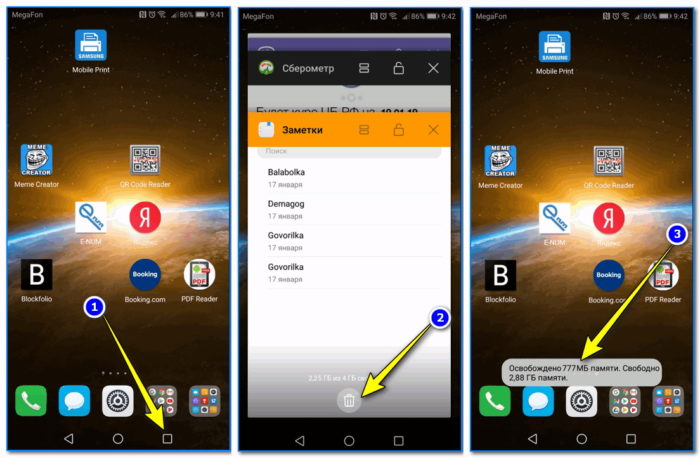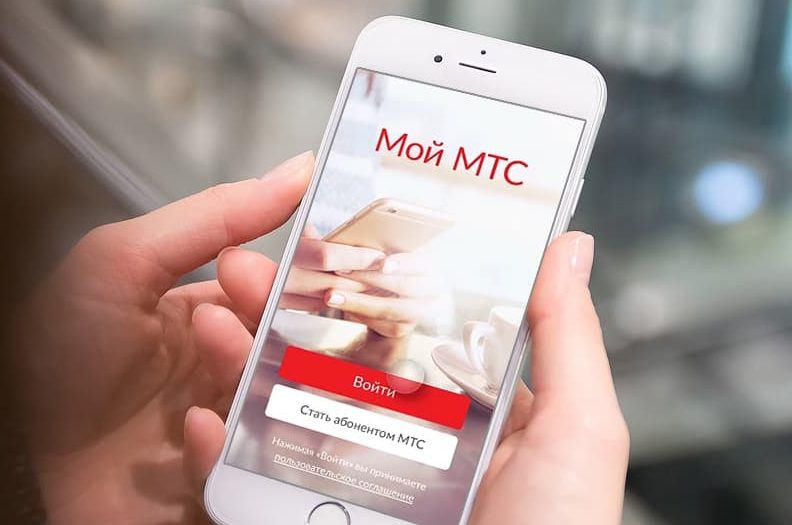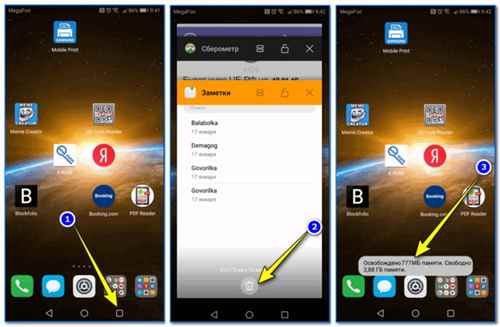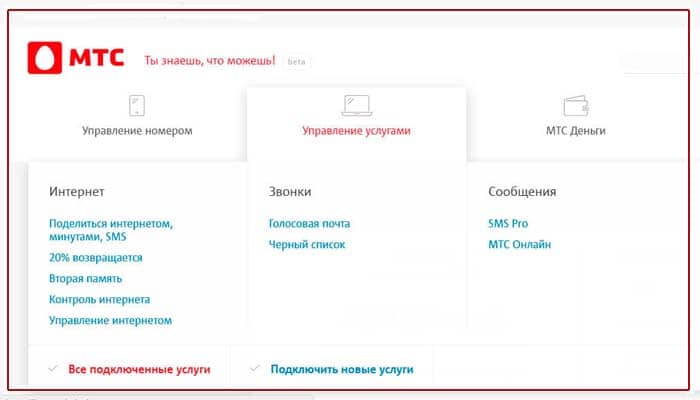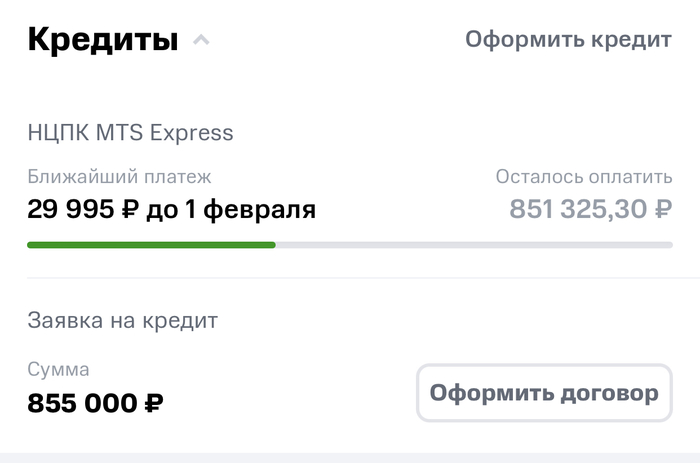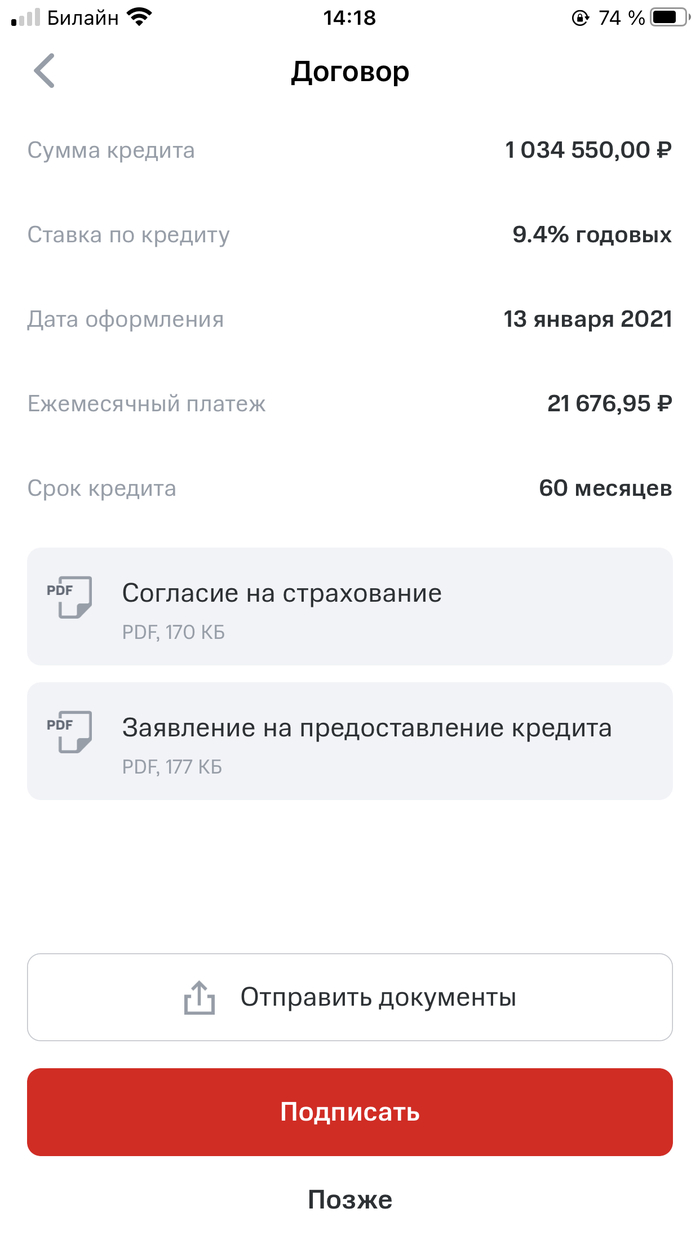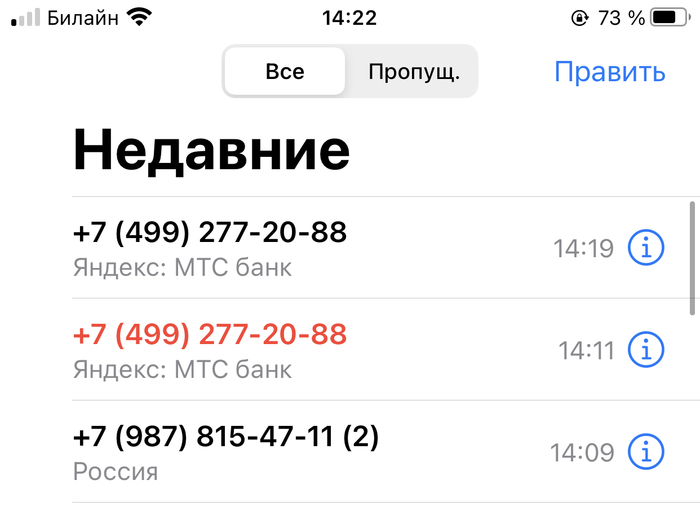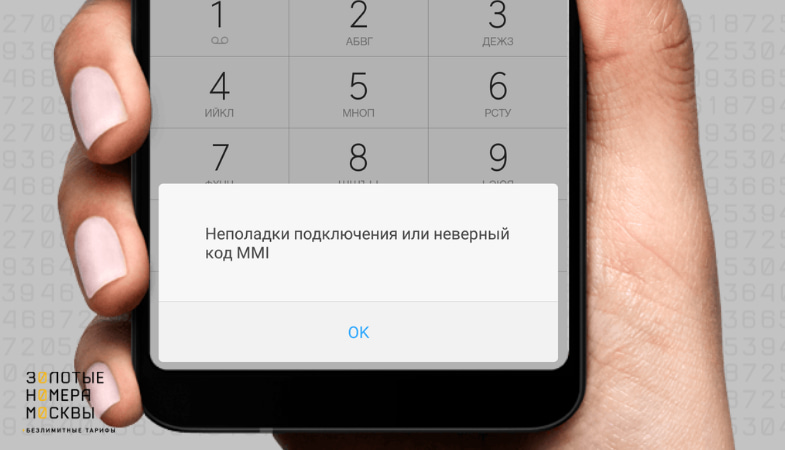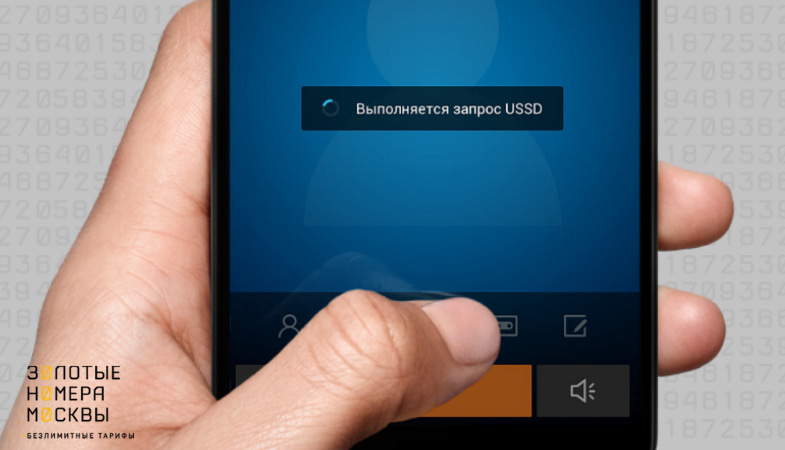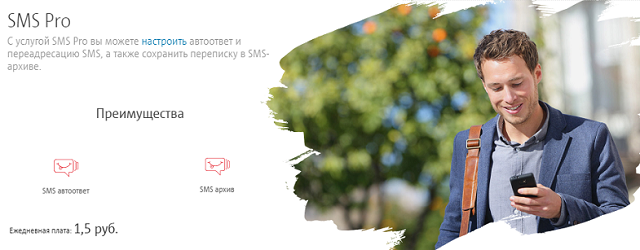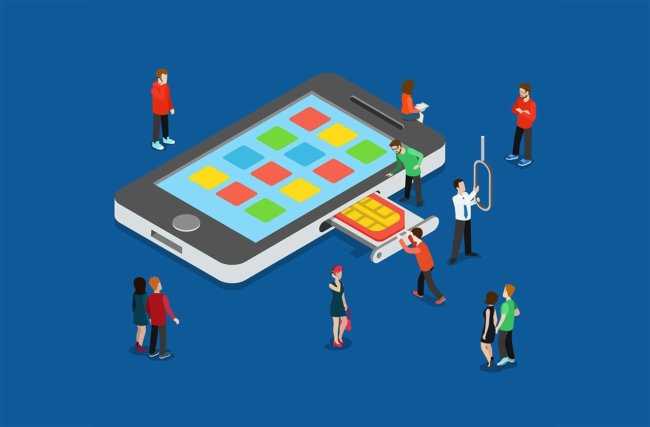Потребовалось проверить баланс или остаток пакетов, но телефон при выполнении USSD запроса пишет оповещение, что произошла ошибка. С таким могут столкнуться абоненты любого провайдера, и не зависимо от используемого устройства — кнопочный телефон, смартфон, и даже интернет-модем.
Разберемся, почему телефон МТС не показывает баланс и остатки пакетов при выполнении и обработке USSD запросов, и как можно быстро и самостоятельно исправить данную ошибку.
Простой и доступный без интернета способ быстрой проверки остатка баланса и пакетов услуг, используется большинством абонентов. Это не только удобно, но и доступно в самых разных ситуациях. Даже находясь в другой стране, можно проверить остаток средств на счете, не переживая за необходимость использования интернета, и это будет совершенно бесплатно.
Однако при отправке коротких USSD запросов ваш телефон МТС может выдавать информацию, что “при выполнении запроса произошла неизвестная ошибка”, а также аналогичные уведомления.

Если ваш запрос на сим-карте МТС не выполнен, и предлагается попробовать проверить баланс позже, то важно определить причину неполадок, чтобы знать, что делать. Отметим, что аналогичная проблема может возникать не только при использовании USSD, но и при проверке счета в личном кабинете или операторском приложении.
Чаще всего не работает запрос на МТС, либо не проверяется баланс и остатки пакетов, из-за программного сбоя устройства или операторской сети. Также причиной неисправности может быть ограничение со стороны установленной на телефоне программы — антивирус и другие системные приложения.
А вот если ошибка получения данных в приложении МТС, либо не показывает баланс в личном кабинете на сайте, то почему это происходит, напрямую зависит от используемого подключения к интернету.
В случае, если ваш телефон с симкой МТС, независимо от производителя и модели пишет при проверке баланса, что запрос не выполнен, выдает другие ошибки, и не можете проверить счет, то первое, что рекомендуется — выполнить перезагрузку.
Такое простое решение решает сразу две наиболее частные причины появления ошибки:
- Сбой ПО устройства;
- Ошибка подключения к сети.
Альтернативным способом устранения неисправности, связанной с регистрацией в сети оператора, является использование авиарежима. Включите его на несколько секунд. При активации происходит отключение всех беспроводных соединений, и симка будет перерегистрирована в сети оператора.
Если данные советы не помогли устранить ошибки, то проверьте наличие на своем телефоне антивирусных программ. Они могут блокировать не только установленные на устройстве программы, но и ограничивать работу USSD запросов

При наличии антивируса, его необязательно сразу удалять. Просто отключите его на время, чтобы проверить использование USSD запросов. Если запросы выполняются, то потребуется в настройках антивирусного приложения снять ограничение на использование USSD запросов.
На программном уровне могут возникать неполадки при использовании запроса по балансу, если обновленною программное обеспечение смартфона, либо установлено модифицированное. Если проблема появилась после этого, то рекомендуется обновить ПО — сделать сброс, либо попробовать установить новую прошивку повторно.
Отметим, что программные неполадки на смартфонах могут возникать и, напротив, при отсутствии обновления прошивки. Если давно не обновляли свой смартфон, рекомендуется выполнить обновление.
На программном уровне, возникновении ошибок в работе смартфона, включая использование USSD, возникает и в случае, если оперативная память устройства перегружена. В таком случае рекомендуется через диспетчер приложений закрыть все запущенные приложения.
Не стоит исключать также ситуации, что появление сбоя может быть связано с работой операторской сети. Не получится проверить баланс, если в сети оператора сбой, или выполняются технические работы.
Уточнить эту информацию доступно при звонке в контактный центр оператора по номеру 0890. Отметим, что обычно автоинформатор на МТС сообщает о проводимых работах и сбоях, если они носят массовый характер, и проблемы зафиксированы компанией.
Временным решением при недоступности USSD запросов, рекомендуется использовать другие способы получения необходимых данных по балансу и остаткам пакетов. Для этого необязательно подключение к интернету — запрос в приложении и на сайте. Достаточно набрать номер 0890, чтобы проверить баланс через систему автоинформатора, либо получить данные через специалиста поддержки.
Почему не могу зайти в личный кабинет МТС – причины и что делать?
Основным способом управления номером, балансом, тарифами и дополнительными услугами в работе телекоммуникационных компаний можно выделить систему личного кабинета. Работа с сервисом может производиться как с официального сайта компании, так и при помощи установки соответствующего приложения на смартфон. «Не могу войти в личный кабинет МТС» – распространенный вопрос, с которым абоненты обращаются в службу поддержки оператора.
В данном материале мы рассмотрим:
- основные проблемы, с которыми можно столкнуться при повседневном использовании сервиса;
- что делать и как самостоятельно получить доступ к ЛК;
- способы связи с квалифицированными специалистами, которые помогут оперативно устранить неисправность.
Содержание
- 1 Почему не получается войти в личный кабинет МТС
- 2 Почему не работает «Личный кабинет» МТС сегодня
- 3 Что делать?
Почему не получается войти в личный кабинет МТС
Если вам необходимо воспользоваться ЛК, но вы не можете пройти процесс рекомендации, можно обозначить следующие причины такой неисправности:
- не подходит пароль – наиболее распространенная проблема, актуальная для клиентов, которые уже длительное время пользуется функционалом кабинета;
- не приходит пароль по СМС, из-за чего вы не можете воспользоваться обновленным функционалом системы авторизации;
- другие типы ошибок, или самостоятельная блокировка такой функции абонентом.
Рассмотрим подробнее каждую из возможных неисправностей, что позволит самостоятельно решить проблему без обращения в службу поддержки оператора.
Не подходит пароль
Самая распространенная проблема среди пользователей, которые хотят настроить свой номер с телефона или сайта. Если вы уже длительное время пользуетесь функционалом личного кабинета и проходили регистрацию старого типа (самостоятельно заполняли пользовательскую анкету и устанавливали пароль в виде произвольной комбинации символов).
В этом случае рекомендации классические:
- проверьте раскладку и активацию Caps Lock;
- удостоверьтесь в корректности указанного номера;
- если вы копируете пароль, убедитесь, что случайно не захватили лишний символ в строке текстового документа.
Сообщение «Неверный пароль» также может отображаться, если с момента его получения прошло много времени. С новой системой авторизации все аналогично, только здесь необходимо каждый раз заказывать процесс отправки SMS с кодом доступа на личный номер телефона. При работе с официальным мобильным приложением данный процесс автоматизирован.
Не приходит СМС с паролем
Также не менее распространенной причиной при поиске ответа на запрос «Не могу зайти в личный кабинет МТС» – отсутствие ответного СМС при запросе пароль доступа. Перепроверьте указанный номер в соответствующем поле. Также причина может быть связана с:
- некорректным функционированием или техническими работами на стороне оператора;
- наличии соответствующей блокировки или задолженности на балансе лицевого счета;
- устаревшей или пиратской версии ПО, установленном на вашем смартфоне (при выборе такого способа).
Ошибка авторизации
Основная причина отображения сообщения «Ошибка авторизации» – некорректное функционирование сервиса МТС. Так как функция «Личный кабинет» достаточно популярно и ежедневно привлекает новых абонентов для использования, она постоянно совершенствуется. С графиком обновления функционала и нововведениями вы можете ознакомиться в соответствующем разделе официального сайта компании. Также рекомендуется оформить подписку на новостную рассылку по электронной почте. Так вы сможете оставаться не только в курсе последних событий, но и воспользоваться различными акционными приложениями для получения максимальной выгоды от услуг телекоммуникационного оператора.
Пишет «Блокировка проверки»
Уведомление «Блокировка проверки» напрямую связана с:
- установкой блокировки SIM-карты в случае ее утери или отсутствии необходимости для дальнейшего использования;
- активацией услуги «Запрет на управление номером», который может установить юридическое лицо при использовании корпоративной линейки тарифных планов.
Запрет можно снять обратившись непосредственно к владельцу номера, чтобы он активировал соответствующую опцию в панели управления, или же напрямую обратился с данным запросом к квалифицированным специалистам телекоммуникационной компании.
Почему не работает «Личный кабинет» МТС сегодня
Как мы уже указывали ранее, удостовериться, почему не работает личный кабинет МТС сегодня можно:
- посетив соответствующий новостной раздел официального сайта компании;
- вступив в группу Мобильных ТелеСистем в одной из популярных социальных сетей;
- связавшись со службой поддержки путем звонка на бесплатный номер;
- оформив подписку на официальную новостную рассылку по электронной почте.
Если же основная причина проблемы не на стороне оператора, соблюдайте вышеуказанные рекомендации, что позволит самостоятельно устранить неисправность.
Что делать?
Вы можете как руководствоваться вышеуказанными инструкциями, так и попросить помощи у квалифицированного специалиста службы поддержки оператора. Сделать это можно:
- путем звонка на бесплатный номер технического отдела, который может изменяться в зависимости от региона вашего проживания. Точные контактные данные находятся в копии официального договора обслуживания, или могут быть уточнены на официальном сайте;
- напрямую обратившись в ближайший офис обслуживания. Список адресов также опубликован на сайте МТС в виде интуитивно-понятной системы поиска. Клиенту достаточно указать адрес своего проживания, после чего на визуальной карте будут отмечены сервисные центры.
Содержание
- Не открывается приложение Мой МТС – что делать?
- Что делать, если приложение «МОЙ МТС» не открывается
- Доступ к Личному кабинету
- Я не могу зайти в личный кабинет МТС по причинам
- Не открывается приложение Мой МТС – что делать
- Что делать, если приложение «МОЙ МТС» не открывается
- Доступ к Личному кабинету
- Я не могу зайти в личный кабинет МТС по причинам
- Почему не могу зайти в личный кабинет МТС – причины и что делать?
- Почему не получается войти в личный кабинет МТС
- Не подходит пароль
- Не приходит СМС с паролем
- Ошибка авторизации
- Пишет «Блокировка проверки»
- Почему не работает «Личный кабинет» МТС сегодня
- Что делать?
- В Приложении Мой Мтс Произошла Ошибка Как Исправить
- Не открывается приложение Мой МТС – что делать?
- Что делать, если приложение «МОЙ МТС» не открывается
- Доступ к Личному кабинету
- Я не могу зайти в личный кабинет МТС по причинам
- В приложении произошла ошибка, что делать
- В приложении произошла ошибка, что делать
- Способ #: Очистка данных и кэша приложения
- Способ #: Сброс настроек к заводским
- Заключение
Не открывается приложение Мой МТС – что делать?
30.09.2019 6,036 Просмотры
Если не все, многие владельцы устройств Android столкнулись с ошибкой приложения: либо оно вообще не откроется, либо не будет работать должным образом. У каждой ошибки есть свои причины и способы их решения.
Что делать, если приложение «МОЙ МТС» не открывается
Каждое программное обеспечение на Android имеет технические требования, и оно требует определенного объема памяти при каждом его использовании.
Доступ к Личному кабинету
Система самообслуживания имеет мощную функцию под названием «Личный кабинет». Здесь вы можете управлять услугами и опциями, настроить переадресацию, просмотреть ежемесячные счета и информацию.
Система полностью бесплатна и позволяет делать это без помощи квалифицированных операторов.
В последнее время «личный счет» был недоступным. Но со временем нашим абонентам был предоставлен очень удобный и понятный сервис со многими задачами.
Я не могу зайти в личный кабинет МТС по причинам
Некоторые абоненты задаются вопросом, почему я не могу войти в свой аккаунт. Причины могут быть очень разными.

Если система по-прежнему не работает, обратитесь в службу поддержки и укажите причину сбоя.
Функциональность мобильного приложения не так широка, как у его личной учетной записи, но вы все равно можете выполнять его основные операции:
- Узнать оставшиеся минуты.
- Изменить тарифный план.
- Просматривать список сопутствующих услуг и др.
Источник
Не открывается приложение Мой МТС – что делать
Если не все, то многие владельцы Android-устройств столкнулись с ошибкой приложения: либо оно вообще не открывается, либо работает некорректно. Каждая ошибка имеет свои причины и способы ее исправления.
Что делать, если приложение «МОЙ МТС» не открывается
Каждое программное обеспечение Android имеет технические требования и требует определенного объема памяти каждый раз, когда оно используется.
Приложение не запускается, потому что у него не хватает ресурсов. Самый простой способ решить эту проблему — закрыть фоновые приложения и очистить оперативную память для необходимого программного обеспечения.
Доступ к Личному кабинету
Система самообслуживания имеет мощную функцию «Мой счет». Здесь Вы можете управлять услугами и опциями, настраивать маршрутизацию, просматривать ежемесячные счета и информацию.
Система абсолютно бесплатна и позволяет делать это без помощи квалифицированных операторов.
Недавно «личный счет» был недоступен. Но со временем наши абоненты получили очень удобный и понятный сервис с множеством задач.
Доступ к личному счету — это номер Вашего мобильного телефона. Поскольку пароль задается сетью, для его получения необходимо заполнить простую форму. Зайдите на сайт оператора, выберите «Моя МТС — Мобильная» и нажмите на ссылку «Получить пароль через SMS». Затем введите код безопасности. Через несколько секунд на указанный номер будет отправлено текстовое сообщение с паролем.
Я не могу зайти в личный кабинет МТС по причинам
Некоторые абоненты удивляются, почему я не могу получить доступ к своему счету. Причины могут быть очень разными.
Например, вы могли ввести неверные пароли. Если у Вас нет доступа к личному шкафу МТС, попробуйте сменить пароль — его легко забыть. Чтобы получить новый пароль, все, что вам нужно сделать, это оформить заказ по SMS с вашим номером телефона.

Если система все еще не работает, свяжитесь со службой поддержки и укажите причину отказа.
Функциональность мобильного приложения не так обширна, как его персональный аккаунт, но вы все равно можете выполнять его основные операции:
- Узнай, какие минуты остались.
- Измените свой тарифный план.
- Просмотреть список сопутствующих услуг и т.д.
Источник
Почему не могу зайти в личный кабинет МТС – причины и что делать?
Основным способом управления номером, балансом, тарифами и дополнительными услугами в работе телекоммуникационных компаний можно выделить систему личного кабинета. Работа с сервисом может производиться как с официального сайта компании, так и при помощи установки соответствующего приложения на смартфон. «Не могу войти в личный кабинет МТС» – распространенный вопрос, с которым абоненты обращаются в службу поддержки оператора.
В данном материале мы рассмотрим:
- основные проблемы, с которыми можно столкнуться при повседневном использовании сервиса;
- что делать и как самостоятельно получить доступ к ЛК;
- способы связи с квалифицированными специалистами, которые помогут оперативно устранить неисправность.
Почему не получается войти в личный кабинет МТС
Если вам необходимо воспользоваться ЛК, но вы не можете пройти процесс рекомендации, можно обозначить следующие причины такой неисправности:
- не подходит пароль – наиболее распространенная проблема, актуальная для клиентов, которые уже длительное время пользуется функционалом кабинета;
- не приходит пароль по СМС, из-за чего вы не можете воспользоваться обновленным функционалом системы авторизации;
- другие типы ошибок, или самостоятельная блокировка такой функции абонентом.
Рассмотрим подробнее каждую из возможных неисправностей, что позволит самостоятельно решить проблему без обращения в службу поддержки оператора.
Не подходит пароль
Самая распространенная проблема среди пользователей, которые хотят настроить свой номер с телефона или сайта. Если вы уже длительное время пользуетесь функционалом личного кабинета и проходили регистрацию старого типа (самостоятельно заполняли пользовательскую анкету и устанавливали пароль в виде произвольной комбинации символов).
В этом случае рекомендации классические:
- проверьте раскладку и активацию Caps Lock;
- удостоверьтесь в корректности указанного номера;
- если вы копируете пароль, убедитесь, что случайно не захватили лишний символ в строке текстового документа.
Сообщение «Неверный пароль» также может отображаться, если с момента его получения прошло много времени. С новой системой авторизации все аналогично, только здесь необходимо каждый раз заказывать процесс отправки SMS с кодом доступа на личный номер телефона. При работе с официальным мобильным приложением данный процесс автоматизирован.
Не приходит СМС с паролем
Также не менее распространенной причиной при поиске ответа на запрос «Не могу зайти в личный кабинет МТС» – отсутствие ответного СМС при запросе пароль доступа. Перепроверьте указанный номер в соответствующем поле. Также причина может быть связана с:
- некорректным функционированием или техническими работами на стороне оператора;
- наличии соответствующей блокировки или задолженности на балансе лицевого счета;
- устаревшей или пиратской версии ПО, установленном на вашем смартфоне (при выборе такого способа).
Ошибка авторизации
Основная причина отображения сообщения «Ошибка авторизации» – некорректное функционирование сервиса МТС. Так как функция «Личный кабинет» достаточно популярно и ежедневно привлекает новых абонентов для использования, она постоянно совершенствуется. С графиком обновления функционала и нововведениями вы можете ознакомиться в соответствующем разделе официального сайта компании. Также рекомендуется оформить подписку на новостную рассылку по электронной почте. Так вы сможете оставаться не только в курсе последних событий, но и воспользоваться различными акционными приложениями для получения максимальной выгоды от услуг телекоммуникационного оператора.
Пишет «Блокировка проверки»
Уведомление «Блокировка проверки» напрямую связана с:
- установкой блокировки SIM-карты в случае ее утери или отсутствии необходимости для дальнейшего использования;
- активацией услуги «Запрет на управление номером», который может установить юридическое лицо при использовании корпоративной линейки тарифных планов.
Запрет можно снять обратившись непосредственно к владельцу номера, чтобы он активировал соответствующую опцию в панели управления, или же напрямую обратился с данным запросом к квалифицированным специалистам телекоммуникационной компании.
Почему не работает «Личный кабинет» МТС сегодня
Как мы уже указывали ранее, удостовериться, почему не работает личный кабинет МТС сегодня можно:
- посетив соответствующий новостной раздел официального сайта компании;
- вступив в группу Мобильных ТелеСистем в одной из популярных социальных сетей;
- связавшись со службой поддержки путем звонка на бесплатный номер;
- оформив подписку на официальную новостную рассылку по электронной почте.
Если же основная причина проблемы не на стороне оператора, соблюдайте вышеуказанные рекомендации, что позволит самостоятельно устранить неисправность.
Что делать?
Вы можете как руководствоваться вышеуказанными инструкциями, так и попросить помощи у квалифицированного специалиста службы поддержки оператора. Сделать это можно:
- путем звонка на бесплатный номер технического отдела, который может изменяться в зависимости от региона вашего проживания. Точные контактные данные находятся в копии официального договора обслуживания, или могут быть уточнены на официальном сайте;
- напрямую обратившись в ближайший офис обслуживания. Список адресов также опубликован на сайте МТС в виде интуитивно-понятной системы поиска. Клиенту достаточно указать адрес своего проживания, после чего на визуальной карте будут отмечены сервисные центры.
Источник
В Приложении Мой Мтс Произошла Ошибка Как Исправить
Не открывается приложение Мой МТС – что делать?
30.09.2019 6, 031 Просмотры
Если не все, многие владельцы устройств Android столкнулись с ошибкой приложения: либо оно вообще не откроется, либо не будет работать должным образом. У каждой ошибки есть свои причины и способы их решения.
Что делать, если приложение «МОЙ МТС» не открывается
Каждое программное обеспечение на Android имеет технические требования, и оно требует определенного объема памяти при каждом его использовании.
Доступ к Личному кабинету
Система самообслуживания имеет мощную функцию под названием «Личный кабинет». Здесь вы можете управлять услугами и опциями, настроить переадресацию, просмотреть ежемесячные счета и информацию.
Система полностью бесплатна и позволяет делать это без помощи квалифицированных операторов.
В последнее время «личный счет» был недоступным. Но со временем нашим абонентам был предоставлен очень удобный и понятный сервис со многими задачами.
Я не могу зайти в личный кабинет МТС по причинам
Некоторые абоненты задаются вопросом, почему я не могу войти в свой аккаунт. Причины могут быть очень разными.
Если система по-прежнему не работает, обратитесь в службу поддержки и укажите причину сбоя.
Функциональность мобильного приложения не так широка, как у его личной учетной записи, но вы все равно можете выполнять его основные операции:
- Узнать оставшиеся минуты.
- Изменить тарифный план.
- Просматривать список сопутствующих услуг и др.
В приложении произошла ошибка, что делать
Изредка в Android происходят сбои, которые оборачиваются неприятными последствиями для пользователя. К таковым относится и постоянное появление сообщений «В приложении произошла ошибка». Сегодня мы хотим рассказать, почему такое происходит и как с ним бороться.
В приложении произошла ошибка, что делать
Причины проблемы и варианты ее устранения
На самом деле появление ошибок может иметь не только программные причины, но и аппаратные — например, выход из строя внутренней памяти девайса. Однако в большинстве своем причиной возникновения неполадки является все-таки программная часть.
Перед тем как приступать к описанным ниже методам, проверьте версию проблемных приложений: возможно, они недавно обновились, и вследствие недоработки программиста появилась ошибка, которая и вызывает появление сообщения. Если, наоборот, установленная в устройстве версия той или иной программы довольно старая, то попробуйте ее обновить.
В случае если сбой появился спонтанно, попробуйте перезагрузить девайс : возможно, это единичный случай, который будет исправлен очисткой оперативной памяти при перезапуске. Если же версия программы новейшая, неполадка появилась внезапно, а перезагрузка не помогает — тогда используйте описанные ниже методы.
Способ #: Очистка данных и кэша приложения
Порой причиной ошибки может быть сбой в служебных файлах программ: кэша, данных и соответствия между ними. В таких случаях следует попробовать сбросить приложение к виду только что установленного, очистив его файлы.
▪ Зайдите в » Настройки«.
▪ Прокрутите список опций и найдите пункт » Приложения» (иначе » Диспетчер приложений» или » Менеджер приложений«).
▪ Добравшись к списку приложений, переключитесь на вкладку » Все«.
Найдите в списке программу, которая вызывает сбой, и тапните по ней, чтобы войти в окошко свойств.
▪ Работающее в фоне приложение следует остановить, нажав на соответствующую кнопку. После остановки нажмите сначала » Очистить кэш«, потом — » Очистить данные«.
▪ Если ошибка появляется в нескольких приложениях, вернитесь к списку установленных, найдите остальные, и повторите манипуляции из шагов 3-4 для каждого из них.
▪ После очистки данных для всех проблемных приложений перезагрузите устройство. Скорее всего, ошибка исчезнет.
В случае если сообщения об ошибках появляются постоянно, и среди сбойных присутствуют системные, обратитесь к следующему способу.
Способ #: Сброс настроек к заводским
Если сообщения » В приложении произошла ошибка» касаются встроенного ПО (звонилки, приложения для SMS или даже » Настроек«), вероятнее всего, вы столкнулись с проблемой в системе, которую очисткой данных и кэша не исправить. Процедура hard reset является ультимативным решением множества программных неполадок, и данная — не исключение. Само собой, при этом вы потеряете всю свою информацию на внутреннем накопителе, так что рекомендуем скопировать все важные файлы на карту памяти или компьютер.
▪ Зайдите в » Настройки» и найдите опцию » Восстановление и сброс«. Иначе она может называться » Архивация и сброс«.
▪ Прокрутите список вариантов вниз, и найдите пункт » Сброс настроек«. Зайдите в него.
▪ Ознакомьтесь с предупреждением и нажмите кнопку, чтобы начать процесс возвращения телефона в заводское состояние.
▪ Начнется процедура сброса. Дождитесь, пока она закончится, а затем проверьте состояние устройства. Если вы в силу каких-то причин не можете сбросить настройки описанным методом, к вашим услугам материалы ниже, где описаны альтернативные варианты.
В случае если ни один из вариантов не помог, вероятнее всего, вы столкнулись с аппаратной неполадкой. Исправить ее самостоятельно не получится, поэтому обратитесь в сервисный центр.
Заключение
Подводя итоги, отметим, что стабильность и надежность Android растет от версии к версии: новейшие варианты ОС от Google менее подвержены проблемам, чем старые, пусть и еще актуальные.
Источник
Содержание
- 1 Почему не получается войти в личный кабинет МТС
- 2 Почему не работает «Личный кабинет» МТС сегодня
- 3 Что делать?
- 4 Не получается войти в личный кабинет МТС – причины
- 5 Что делать?
- 6 Не работает ЛК сегодня – причины
- 7 Что нужно предпринять?
- 8 Получение доступа в «Личный кабинет» МТС
- 9 Не могу зайти в «Личный кабинет» МТС — причины
- 10 Что делать, если приложение «МОЙ МТС» не открывается
- 11 Доступ к Личному кабинету
- 12 Я не могу зайти в личный кабинет МТС по причинам
Основным способом управления номером, балансом, тарифами и дополнительными услугами в работе телекоммуникационных компаний можно выделить систему личного кабинета. Работа с сервисом может производиться как с официального сайта компании, так и при помощи установки соответствующего приложения на смартфон. «Не могу войти в личный кабинет МТС» – распространенный вопрос, с которым абоненты обращаются в службу поддержки оператора.
В данном материале мы рассмотрим:
- основные проблемы, с которыми можно столкнуться при повседневном использовании сервиса;
- что делать и как самостоятельно получить доступ к ЛК;
- способы связи с квалифицированными специалистами, которые помогут оперативно устранить неисправность.
Почему не получается войти в личный кабинет МТС
Если вам необходимо воспользоваться ЛК, но вы не можете пройти процесс рекомендации, можно обозначить следующие причины такой неисправности:
- не подходит пароль – наиболее распространенная проблема, актуальная для клиентов, которые уже длительное время пользуется функционалом кабинета;
- не приходит пароль по СМС, из-за чего вы не можете воспользоваться обновленным функционалом системы авторизации;
- другие типы ошибок, или самостоятельная блокировка такой функции абонентом.
Рассмотрим подробнее каждую из возможных неисправностей, что позволит самостоятельно решить проблему без обращения в службу поддержки оператора.
Не подходит пароль
Самая распространенная проблема среди пользователей, которые хотят настроить свой номер с телефона или сайта. Если вы уже длительное время пользуетесь функционалом личного кабинета и проходили регистрацию старого типа (самостоятельно заполняли пользовательскую анкету и устанавливали пароль в виде произвольной комбинации символов).
В этом случае рекомендации классические:
- проверьте раскладку и активацию Caps Lock;
- удостоверьтесь в корректности указанного номера;
- если вы копируете пароль, убедитесь, что случайно не захватили лишний символ в строке текстового документа.
Сообщение «Неверный пароль» также может отображаться, если с момента его получения прошло много времени. С новой системой авторизации все аналогично, только здесь необходимо каждый раз заказывать процесс отправки SMS с кодом доступа на личный номер телефона. При работе с официальным мобильным приложением данный процесс автоматизирован.
Не приходит СМС с паролем
Также не менее распространенной причиной при поиске ответа на запрос «Не могу зайти в личный кабинет МТС» – отсутствие ответного СМС при запросе пароль доступа. Перепроверьте указанный номер в соответствующем поле. Также причина может быть связана с:
- некорректным функционированием или техническими работами на стороне оператора;
- наличии соответствующей блокировки или задолженности на балансе лицевого счета;
- устаревшей или пиратской версии ПО, установленном на вашем смартфоне (при выборе такого способа).
Ошибка авторизации
Основная причина отображения сообщения «Ошибка авторизации» – некорректное функционирование сервиса МТС. Так как функция «Личный кабинет» достаточно популярно и ежедневно привлекает новых абонентов для использования, она постоянно совершенствуется. С графиком обновления функционала и нововведениями вы можете ознакомиться в соответствующем разделе официального сайта компании. Также рекомендуется оформить подписку на новостную рассылку по электронной почте. Так вы сможете оставаться не только в курсе последних событий, но и воспользоваться различными акционными приложениями для получения максимальной выгоды от услуг телекоммуникационного оператора.
Пишет «Блокировка проверки»
Уведомление «Блокировка проверки» напрямую связана с:
- установкой блокировки SIM-карты в случае ее утери или отсутствии необходимости для дальнейшего использования;
- активацией услуги «Запрет на управление номером», который может установить юридическое лицо при использовании корпоративной линейки тарифных планов.
Запрет можно снять обратившись непосредственно к владельцу номера, чтобы он активировал соответствующую опцию в панели управления, или же напрямую обратился с данным запросом к квалифицированным специалистам телекоммуникационной компании.
Почему не работает «Личный кабинет» МТС сегодня
Как мы уже указывали ранее, удостовериться, почему не работает личный кабинет МТС сегодня можно:
- посетив соответствующий новостной раздел официального сайта компании;
- вступив в группу Мобильных ТелеСистем в одной из популярных социальных сетей;
- связавшись со службой поддержки путем звонка на бесплатный номер;
- оформив подписку на официальную новостную рассылку по электронной почте.
Если же основная причина проблемы не на стороне оператора, соблюдайте вышеуказанные рекомендации, что позволит самостоятельно устранить неисправность.
Что делать?
Вы можете как руководствоваться вышеуказанными инструкциями, так и попросить помощи у квалифицированного специалиста службы поддержки оператора. Сделать это можно:
- путем звонка на бесплатный номер технического отдела, который может изменяться в зависимости от региона вашего проживания. Точные контактные данные находятся в копии официального договора обслуживания, или могут быть уточнены на официальном сайте;
- напрямую обратившись в ближайший офис обслуживания. Список адресов также опубликован на сайте МТС в виде интуитивно-понятной системы поиска. Клиенту достаточно указать адрес своего проживания, после чего на визуальной карте будут отмечены сервисные центры.
«Не могу войти в личный кабинет МТС» – самая частая проблема, возникающая у пользователей на сайте компании. Сервис самообслуживания с набором функций решает большинство проблем, связанных с работой сим-карты, и лишаться такого помощника просто невыгодно. Разбираемся, как поступать в случае возникновения неполадок с порталом, как выявить причину и куда обращаться за решением проблемы.
Не получается войти в личный кабинет МТС – причины
Оператор выделяет 6 причин, из-за которых ЛК недоступен.
- Технические неисправности на сайте. В этом случае страница не загружается или обновляется без каких-либо изменений. Вводите номер, пароль, нажимаете «Войти», но происходит ровным счетом ничего.
- Введены неправильные данные. Если не помните пароль, лучше запросите новый. Комбинация придет на указанный мобильный.
- Смс с кодом не приходит или присланные пароли не соответствуют действительности. И подобные ошибки в сервисе случаются, подождите и повторите попытку.
- Предоставление услуг прекращено. Если абонент долгое время не пользуется связью, компания вправе заблокировать обслуживание контракта.
- Ошибки в браузере. Иногда страница обновляется без изменений из-за неполадок в ПО устройства. Попробуйте сменить браузер и авторизоваться еще раз.
- Отсутствие стабильного интернета. Тут все просто – подключитесь к работающей сети и повторите попытку.
Не подходит пароль
Если старый не подходит, запросить новый намного проще, чем вспоминать сложную комбинацию. На странице авторизации/регистрации https://login.mts.ru нажмите на «Получить» под формами. Введите номер, код с картинки и кликните по «Далее». Комбинация после обработки запроса придет в сообщения.
Не приходит смс с паролем
Если я не могу зайти в личный кабинет МТС из-за отсутствия SMS с запрошенным паролем, первым делом думаю о неправильно введенном номере. Проверьте цифры внимательно и запросите шифр на телефон еще раз. Когда и это не помогло, возникает мысль о чрезмерной загруженности сети. Попытайтесь ввести данные позже.
Ошибка авторизации
Проблемы, отмеченные кодами ошибки, обычно связаны с работой сайта. Посмотрите значение конкретной комбинации в разделе поддержки и действуйте по ситуации. Чаще всего достаточно зайти позже – технические неполадки устранят, и личный кабинет заработает в прежнем режиме. Но если этого не произошло, можете в той же поддержке запустить чат со специалистом, найти номер для связи, позвонить и выяснить причину.
Пишет «Блокировка проверки»
Подобная надпись возникает, когда симка блокируется оператором в одностороннем порядке. Происходит это из-за того, что абонент долгое время не пользовался платными услугами связи. Обслуживание контракта прекращается после 60-180 дней простоя, и восстановить прежнюю сим не всегда удается.Старайтесь хотя бы раз в месяц отправить платное смс или позвоните по тарифицируемому номеру.
Что делать?
Общая инструкция по поиску и решению проблем со входом состоит из следующих пунктов:
- проверьте интернет-соединение;
- перезагрузите устройство;
- очистите кэш браузера и по возможности попробуйте зайти с другого;
- проверьте, правильно ли введены данные авторизации;
- запросите новый пароль;
- обратитесь в ТП. Специалисты отвечают на вопросы круглосуточно и бесплатно.
С телефонов MTS России, Беларуси и Украины следует набирать 0890. С других операторов РФ и стационарных – 8 800 250 0890. Людям, которые находятся в международном роуминге, лучше вызывать +7 495 766 01 66. Учтите, что бесплатным соединение будет только в том случае, если номер подобран правильно.
Не работает ЛК сегодня – причины
Если вопрос по функционированию сервиса возник лишь сегодня, а до этого проблем не было, скорее всего дело в технической отладке сайта. По этой причине не работает личный кабинет МТС чаще всего под утро, когда большинство пользователей спят.
Что нужно предпринять?
Поищите в новостях на портале сообщение о проведении технических работ. Если указан точный период проведения, заходите после окончания. Если новостей нет, лучший способ справиться с проблемой – подождать светлого времени суток. К разгару рабочего дня сайт восстанавливают вместе со всеми функциями.
</span>
Сервисы самообслуживания МТС становятся все более развитыми, популярными и понятными. Они позволяют обойтись без помощи операторов контактного центра или специалистов офисов обслуживания. Для самостоятельного управления услугами связи был создан специальный раздел с формой авторизации. Но иногда от абонентов слышишь жалобу – не могу зайти в «Личный кабинет» МТС. В этом обзоре мы разберемся, почему доступ в систему управления может быть затруднен.
Получение доступа в «Личный кабинет» МТС
Система самообслуживания, называемая «Личным кабинетом» МТС, обладает мощным функционалом. Здесь можно менять тарифные планы, управлять услугами и опциями, устанавливать переадресацию, просматривать ежемесячные счета и детализации. Система работает абсолютно бесплатно и позволяет обойтись без помощи квалифицированных специалистов оператора МТС.
Буквально недавно «Личный кабинет» МТС был не таким понятным и доступным. Но время идет, и в результате многочисленных модернизаций абонентам был представлен очень удобный и интуитивно понятный сервис с многочисленными функциями. Давайте посмотрим, как зайти в «Личный кабинет» на МТС и что для этого нужно. Нетрудно догадаться, что для входа нам понадобятся авторизационные данные.
Логином в «Личном кабинете» МТС выступает номер вашего мобильного телефона. Пароль назначается сетью, поэтому для его получения нужно заполнить простую форму. Заходим на сайт оператора, выбираем раздел «Мой МТС – Мобильная связь», нажимаем на ссылку «Получить пароль по SMS». Далее указываем номер телефона и вводим защитный код. Спустя несколько секунд, на указанный номер придет SMS с паролем.
Работа в системе осуществляется следующим образом:
- Авторизуемся в «Личном кабинете»;
- Проводим необходимые действия;
- Выполняем выход нажатием на соответствующую ссылку.
Не передавайте пароль от «Личного кабинета» в чужие руки во избежание исчезновения средств с вашего баланса.
Не могу зайти в «Личный кабинет» МТС — причины
Некоторые абоненты интересуются, почему не могу зайти в «Личный кабинет» на МТС. Причины могут быть самыми разными. Первая из них – неправильный ввод пароля. Если вы не можете запомнить пароль, и постоянно оперируете фразой «не могу зайти в личный кабинет», привяжите вход в «Личный кабинет» к своему аккаунту в одной из социальных сетей – это Вконтакте, Facebook и Однокласнники. Также предусмотрена привязка у учетной записи Windows.
Для того чтобы выполнить привязку, необходимо нажать на одну из кнопок социальных сетей в форме авторизации. На следующем этапе производим ввод номера телефона и пароля. Теперь привязка выполнена, о пароле можно забыть. Главное – не забыть пароль от своего аккаунта в соцсети (обычно люди его не забывают, так как готовы просиживать там сутками, не зная отдыха).
«Не могу зайти в личный кабинет МТС, так как он не открывается» — еще одна распространенная жалоба. Если пароль верен, но сайт по-прежнему не пропускает вас в систему, это может означать, что оператор выполняет какие-то технические работы. Для того чтобы пробраться в «Личный кабинет», попробуйте зайти в него позднее. И не нужно ругаться на возможные неисправности – ни один сервис в мире не может похвастаться 100%-ной устойчивостью.
Если вы не можете войти в «Личный кабинет» МТС, попробуйте поменять свой пароль – вполне возможно, что вы его просто забыли. Для получения нового пароля достаточно заказать его по SMS, указав в форме номер своего телефона. Через некоторое время вы можете попробовать выполнить вход с новыми данными. Если система по-прежнему не работает, позвоните в справочную службу и уточните причину нерабочего состояния «Личного кабинета» МТС.
В некоторых случаях вам может помочь альтернативный способ входа в «Личный кабинет» МТС – он заключается в использовании мобильного приложения «Мой МТС». Скачайте его из магазина приложений для своей мобильной платформы, укажите логин и пароль, пройдите в систему и выполните там необходимые действия. Функционал мобильного приложения не такой широкий, как у полноценного «Личного кабинета», но выполнить там основные операции все-таки можно:
- Узнать остаток включенных минут;
- Сменить тарифный план;
- Ознакомиться со списком подключенных услуг;
- Запросить детализацию.
Спустя некоторое время вы можете сделать повторную попытку проникновения в «Личный кабинет» на сайте МТС.
Создано: 10/06/2015 18:48 — Обновлено: 11/08/2020 04:10Подписаться
Симптомы
При авторизации в приложении «Мой МТС» возникает ошибка, авторизацию осуществить не удаётся.
Окружение
Мобильное устройство на платформах iOS 8.0 и выше или Android 4.1 и выше.
Причины
- неверный номер или пароль;
- номер принадлежит юридическому лицу, которое установило запрет на управление номером для пользователя;
- на номере установлена блокировка «Утрата SIM-карты»;
- на сервере проводятся плановые технические работы.
Диагностика
Для авторизации в приложении «Мой МТС» должны выполняться все следующие условия:
- Проверьте правильность введённого номера и пароля. Если вы не устанавливали пароль ранее или не помните его — зарегистрируйтесь, см. статью Как войти в приложение «Мой МТС».
- Отсутствует запрет на управление номеромЕсли ваш номер принадлежит юридическому лицу — уточните у ответственного менеджера вашей компании, не установлен ли на вашем номере запрет на управление номером. При наличии запрета самостоятельное управление номером недоступно.
- Отсутствует блокировка «Утрата SIM-карты»Управление номером, на котором установлена блокировка «Утрата SIM-карты», недоступно. Снять блокировку вы можете только при личном обращении в Салон связи МТС или Салон коммерческого представителя МТС.
- На сервере не проводятся плановые работыМы стараемся проводить все работы ночью и как можно быстрее. Во время проведения работ авторизация в приложении или использование некоторых функций может быть недоступно, о чём будет показано соответствующее сообщение. Как только работы будут завершены, работоспособность приложения будет восстановлена автоматически.
Если вы провели все описанные выше действия, но войти в приложение не удалось, обратитесь за помощью в онлайн-поддержку МТС.
Связанные статьи
Что такое «Мой МТС»
Еще есть вопросы? Отправить запрос
Если не все, многие владельцы устройств Android столкнулись с ошибкой приложения: либо оно вообще не откроется, либо не будет работать должным образом. У каждой ошибки есть свои причины и способы их решения.
Что делать, если приложение «МОЙ МТС» не открывается
Каждое программное обеспечение на Android имеет технические требования, и оно требует определенного объема памяти при каждом его использовании.
Доступ к Личному кабинету
Система самообслуживания имеет мощную функцию под названием «Личный кабинет». Здесь вы можете управлять услугами и опциями, настроить переадресацию, просмотреть ежемесячные счета и информацию.
Система полностью бесплатна и позволяет делать это без помощи квалифицированных операторов.
В последнее время «личный счет» был недоступным. Но со временем нашим абонентам был предоставлен очень удобный и понятный сервис со многими задачами.
Доступ к вашей личной учетной записи – это номер вашего мобильного телефона. Поскольку пароль устанавливается сетью, вам необходимо заполнить простую форму, чтобы получить его. Зайдите на сайт оператора, выберите «Мой МТС – Мобильная связь» и нажмите на ссылку «Получить пароль с помощью SMS». Затем введите защитный код. Через несколько секунд на указанный номер будет отправлено текстовое сообщение с паролем.
Я не могу зайти в личный кабинет МТС по причинам
Некоторые абоненты задаются вопросом, почему я не могу войти в свой аккаунт. Причины могут быть очень разными.

Функциональность мобильного приложения не так широка, как у его личной учетной записи, но вы все равно можете выполнять его основные операции:
- Узнать оставшиеся минуты.
- Изменить тарифный план.
- Просматривать список сопутствующих услуг и др.
sasha2019-09-30Используемые источники:
- https://operator-m.com/ne-mogu-vojti-v-lichnyj-kabinet-mts.html
- https://operator-wiki.com/ne-mogu-voyti-v-lichnyy-kabinet-mts.html
- https://tarifkin.ru/mts/ne-poluchaetsya-zayti-v-lichnyy-kabinet-na-mts
- https://help.mts.by/hc/ru/articles/203385662
- https://list-name.ru/telecom/prilozhenie-moy-mts.html
«Не могу войти в личный кабинет МТС» – самая частая проблема, возникающая у пользователей на сайте компании. Сервис самообслуживания с набором функций решает большинство проблем, связанных с работой сим-карты, и лишаться такого помощника просто невыгодно. Разбираемся, как поступать в случае возникновения неполадок с порталом, как выявить причину и куда обращаться за решением проблемы.
Содержание
- Не получается войти в личный кабинет МТС – причины
- Не подходит пароль
- Не приходит смс с паролем
- Ошибка авторизации
- Пишет «Блокировка проверки»
- Что делать?
- Не работает ЛК сегодня – причины
- Что нужно предпринять?
Не получается войти в личный кабинет МТС – причины
Оператор выделяет 6 причин, из-за которых ЛК недоступен.
- Технические неисправности на сайте. В этом случае страница не загружается или обновляется без каких-либо изменений. Вводите номер, пароль, нажимаете «Войти», но происходит ровным счетом ничего.
- Введены неправильные данные. Если не помните пароль, лучше запросите новый. Комбинация придет на указанный мобильный.
- Смс с кодом не приходит или присланные пароли не соответствуют действительности. И подобные ошибки в сервисе случаются, подождите и повторите попытку.
- Предоставление услуг прекращено. Если абонент долгое время не пользуется связью, компания вправе заблокировать обслуживание контракта.
- Ошибки в браузере. Иногда страница обновляется без изменений из-за неполадок в ПО устройства. Попробуйте сменить браузер и авторизоваться еще раз.
- Отсутствие стабильного интернета. Тут все просто – подключитесь к работающей сети и повторите попытку.
Не подходит пароль
Если старый не подходит, запросить новый намного проще, чем вспоминать сложную комбинацию. На странице авторизации/регистрации https://login.mts.ru нажмите на «Получить» под формами. Введите номер, код с картинки и кликните по «Далее». Комбинация после обработки запроса придет в сообщения.
Не приходит смс с паролем
Если я не могу зайти в личный кабинет МТС из-за отсутствия SMS с запрошенным паролем, первым делом думаю о неправильно введенном номере. Проверьте цифры внимательно и запросите шифр на телефон еще раз. Когда и это не помогло, возникает мысль о чрезмерной загруженности сети. Попытайтесь ввести данные позже.
Ошибка авторизации
Проблемы, отмеченные кодами ошибки, обычно связаны с работой сайта. Посмотрите значение конкретной комбинации в разделе поддержки и действуйте по ситуации. Чаще всего достаточно зайти позже – технические неполадки устранят, и личный кабинет заработает в прежнем режиме. Но если этого не произошло, можете в той же поддержке запустить чат со специалистом, найти номер для связи, позвонить и выяснить причину.
Пишет «Блокировка проверки»
Подобная надпись возникает, когда симка блокируется оператором в одностороннем порядке. Происходит это из-за того, что абонент долгое время не пользовался платными услугами связи. Обслуживание контракта прекращается после 60-180 дней простоя, и восстановить прежнюю сим не всегда удается.Старайтесь хотя бы раз в месяц отправить платное смс или позвоните по тарифицируемому номеру.
Что делать?
Общая инструкция по поиску и решению проблем со входом состоит из следующих пунктов:
- проверьте интернет-соединение;
- перезагрузите устройство;
- очистите кэш браузера и по возможности попробуйте зайти с другого;
- проверьте, правильно ли введены данные авторизации;
- запросите новый пароль;
- обратитесь в ТП. Специалисты отвечают на вопросы круглосуточно и бесплатно.
С телефонов MTS России, Беларуси и Украины следует набирать 0890. С других операторов РФ и стационарных – 8 800 250 0890. Людям, которые находятся в международном роуминге, лучше вызывать +7 495 766 01 66. Учтите, что бесплатным соединение будет только в том случае, если номер подобран правильно.
Не работает ЛК сегодня – причины
Если вопрос по функционированию сервиса возник лишь сегодня, а до этого проблем не было, скорее всего дело в технической отладке сайта. По этой причине не работает личный кабинет МТС чаще всего под утро, когда большинство пользователей спят.
Что нужно предпринять?
Поищите в новостях на портале сообщение о проведении технических работ. Если указан точный период проведения, заходите после окончания. Если новостей нет, лучший способ справиться с проблемой – подождать светлого времени суток. К разгару рабочего дня сайт восстанавливают вместе со всеми функциями.
Загрузка…
(Написано статей: 155)
Редактор. Предлагает клиентам инструкции, статьи и небольшие заметки. Тестирует смартфоны, для написания честного отзыва. Имеет блог, в котором рассказывает про «смарт гаджеты». Просмотреть все записи автора →
14.08.2018 Обновлено: 14.02.2020
Почему не показывает баланс на МТС: причины и что делать?
Не работает баланс МТС? Уверены, что перепробовали все возможные способы, предоставленные оператором абонентам?
Не показывает баланс МТС: причины
Способов проверки баланса мобильного счёта, разработанных для абонентов МТС, шесть:
- На панели телефонного набора введите код *100#. После обработки запроса (занимает несколько секунд) в окошке появится текущий баланс.
Причины, почему не показывает баланс на МТС: из фантастических в 21 веке – отсутствие поддержки USSD-команд на телефоне, из реальных – сбои сети, отсутствие сети (в первом случае повлиять на работу оператора нельзя, во втором – переместитесь туда, где покрытие есть), наличие блокирующего ПО.
- Бесплатное сообщение 11 на номер 111. Ответ придёт смской.
- Звонок на Горячую Линию МТС оператору.
- Звонок на сервисный номер 111. Следуя инструкциям робота, узнайте баланс.
Причины отказа в указанных случаях: сбои и отсутствие сети.
- Зайдя в Личный кабинет МТС, просмотрите баланс лицевого счета в правом верхнем углу.
- Мобильное приложение МТС, построенное по аналогии с Личным кабинетом, также показывает доступную сумму.
К причинам сбоев относятся не только проблемы на стороне оператора, но и банальное отсутствие интернета или низкий баланс.
Привычный способ проверки счета не сработал – попробуйте выполнить действие позже или после перезагрузки телефона.
Что делать
Причин, по которым операция не выполнена, а результат неизвестен множество: от проблем с ПО на мобильном устройстве до банального проведения технических работ на стороне оператора, но в первую очередь проверьте все доступные способы проверки баланса.
Если перепробовали каждый вариант, но баланс всё равно не проверяется, не спешите паниковать – если проблема у оператора, нужно время для её устранения. Прошёл день-два, а воз и ныне там? Переходите к активным действиям.
Наберите Горячую Линию с другого номера для уточнения возможных проблем с Вашим номером. Если проблем нет, дело в телефоне.
Как способ решения проблемы используйте сброс настроек телефона (предварительно сделав резервную копию всей имеющейся на устройстве информации) – результат гарантирован
Татьяна Камарицкая (Написано статей: 215)
Руководитель и идейный вдохновитель сайта. Курирует деятельность редакторов, и выпускает статьи на сайте. Проверяет уникальность и подлинность поданной информации. В поиске интересных тематик и направлений. Просмотреть все записи автора →
Оценка статьи:
Загрузка…
| Автор | Сообщение | |||
|---|---|---|---|---|
|
||||
Зарегистрирован: 02 дек, 2003, 12:24 Постоялец: Интернет Откуда: все оттуда |
Звони бесплатно на МТС России 100 100 бесплатных минут в сутки на звонки абонентам МТС всей России Абоненты тарифных планов «Супер МТС 042014», «Супер МТС 062014», «Супер МТС 092014» могут воспользоваться опцией «Звони бесплатно на МТС России 100.» и бесплатно общаться со своими родными и близкими. При подключении опции «Звони бесплатно на МТС России 100» абонентам предоставляется 100 бесплатных минут в сутки на звонки абонентам МТС Краснодарского края и Республики Адыгея и МТС всей России. На переадресованные вызовы не распространяются бесплатные минуты в рамках опции «Звони бесплатно на МТС России 100». Как подключить / отключить — отправьте SMS на номер 111 с текстом: — наберите на своем мобильном телефоне: команду и выберите соответствующий пункт меню: — воспользуйтесь Личным кабинетом. https://kuban.mts.ru/personal/mobilnaya … rossii-100 >————————————————————————————————————————————- Адреса центров обслуживания абонентов в Севастополе: Самый каноничный и непосредственный способ проверки текущей принадлежности номера на странице: _________________ Последний раз редактировалось Vadim Y. Gradoboyev 27 мар, 2022, 12:37, всего редактировалось 12 раз. |
|||
| Вернуться к началу |
Профиль |
|||
|
Serhio2018 |
|
|
Зарегистрирован: 16 фев, 2018, 9:58 Откуда: Севастополь |
Действует на тарифах Смарт, где и так абонплата от 500 с учётом роуминга в Севастополе. На Смарт для своих тут не работает. |
| Вернуться к началу | |
|
Timur |
||||
Зарегистрирован: 01 дек, 2003, 15:37 Откуда: Из колыбели русского флота в Севастополь |
На 978 из доступных только один вариант — СуперБИТ 3Гб в месяц за 250р. |
|||
| Вернуться к началу | ||||
|
daesher |
|
|
Зарегистрирован: 24 апр, 2010, 14:31 Постоялец: Везде и всегда Откуда: Мурманск |
Нет, на «Смарт для своих» работает, но за 200 рублей в месяц. На новых (подключенных в сейчас и до недели назад) — бесплатно, включено в тариф — сейчас идут предложения на «Ячейках». |
| Вернуться к началу | |
|
abc_ |
||||
Зарегистрирован: 12 фев, 2007, 17:04 Постоялец: Везде и всегда Откуда: Дубай ОАЭ |
В зависимости от региона ещё… на моем последнем номере подключённом 5 числа опция не подключилась и ценник в списке услуг — 200 руб. _________________ |
|||
| Вернуться к началу | ||||
|
Марина2505 |
|||
Зарегистрирован: 12 авг, 2011, 1:13 |
И не будет работать в Крыму. Нет сетей, нет фишек таких. Деньги спишутся, услуга будет в списке, и интернет с 10 гб будет сниматься и отображаться как 10 Гб по тарифу. |
||
| Вернуться к началу | |||
|
-NiCo- |
|
|
Зарегистрирован: 12 июл, 2013, 11:23 Постоялец: Везде и всегда Откуда: Севастополь |
Сейчас закончатся деньги на счету и буду использовать вторую сим карту Волны…после отключения программы МТС Бонус, больше постоянной работы от карты МТС не вижу. Интересовали бонусы для интернета…но увы… Смысл мне платить 75 руб за Мтс в месяц и +90 руб за 2 гб инета на Волне, если я могу за 150р подключить 3 гб инета на Волне и 300 минут звонков на МТС. Мне этого вполне хватит…кому нужно будет, мой номер будет и так работать…переодически буду пополнять, для работы. |
| Вернуться к началу | |
|
Timur |
||||
Зарегистрирован: 01 дек, 2003, 15:37 Откуда: Из колыбели русского флота в Севастополь |
Для тех кто в программе она не отключена пока что. Сам юзаю инет за баллы. Последний раз редактировалось Timur 10 ноя, 2018, 10:33, всего редактировалось 1 раз. |
|||
| Вернуться к началу | ||||
|
Anton88 |
|
|
Зарегистрирован: 18 дек, 2007, 15:53 Постоялец: Везде и всегда Откуда: Мир |
Звонки и смс в 2-х тарифах волны на другие номера этого оператора безлимитные. Кому то за последнее время начисляются баллы на старых номерах? |
| Вернуться к началу | |
|
MxmBls |
|
|
Зарегистрирован: 03 май, 2014, 9:40 Откуда: Crimea |
Когда номер приобщается к Группе совместного использования трафика по опции Единый интернет (с апреля обзвали Общий Пакет и сделали возможность делиться только для одного тарифа Наш Смарт), на этом приобщенном номере собственные начисления трафика по тарифу или опциям никуда не деваются и оплата за них тоже исправно начисляется, однако все остатки, кроме Турбо-Кнопок, становятся скрытыми и совершенно недоступными к использованию ни при каких условиях, а по ТК трафик расходуется первоочередно. Так всегда было, странно, что раздаете и не в курсе. Так что выбирайте, который из трафиков нужнее Вам: полноценный всероссийский розданный, или из подробного pdf-описания вашего тарифа. Также знайте, что при смене тарифа или набора опций номер остается в Группе. Однако как сменили 10-15 июля билинг, присоединение к Группам 978-х номеров недоМТС стало невозможным из-за того, что по мнению системы они относятся к разным регионам, так что пропасть между МТС-978 и МТС-[истинная] Кубань растет. Как понимаю, раздаете на не978, тогда не меняйте там тариф на Супер МТС или любой без абонплат, ибо познаете на нем прелесть роуминга в Крыму, ну разве что если номер чисто для интернета, тогда меняйте и раздавайте на здоровье, но только после внимательного прочтения подробного, лучше pdf, описания услуги Единый интернет, вдруг ее покращено? |
| Вернуться к началу | |
|
-NiCo- |
|
|
Зарегистрирован: 12 июл, 2013, 11:23 Постоялец: Везде и всегда Откуда: Севастополь |
Бонусы за услуги связи не начисляются с сентября месяца. Конечно я оставлю карточку МТС…у меня, можно сказать, жизнь на ней построена, впрочем как и у большинства жителей Севастополя. Будет стоять без денег, позвонить на нее смогут…а я буду черпать 300 минут с Волны и купаться в интернете)) |
| Вернуться к началу | |
|
abc_ |
||||
Зарегистрирован: 12 фев, 2007, 17:04 Постоялец: Везде и всегда Откуда: Дубай ОАЭ |
Удачи, через неделю пользования волднищем вернётесь на МТС, карту которого все равно надо пополнять и расходовать чтобы номер не слетел. _________________ |
|||
| Вернуться к началу | ||||
|
Timur |
||||
Зарегистрирован: 01 дек, 2003, 15:37 Откуда: Из колыбели русского флота в Севастополь |
Ну 300 минут на месяц это как-то слишком мало. |
|||
| Вернуться к началу | ||||
|
-NiCo- |
|
|
Зарегистрирован: 12 июл, 2013, 11:23 Постоялец: Везде и всегда Откуда: Севастополь |
Для меня нормально, т.к в основном идет общение через соц сети. |
| Вернуться к началу | |
|
Subarik |
||||
Зарегистрирован: 05 ноя, 2006, 23:08 Постоялец: Везде и всегда Откуда: Севастополь, Крым, Россия |
Херня какая-то у МТС происходит _________________ |
|||
| Вернуться к началу | ||||
|
abc_ |
||||
Зарегистрирован: 12 фев, 2007, 17:04 Постоялец: Везде и всегда Откуда: Дубай ОАЭ |
Купи ей нормальный номер и подключи смарт для своих, с 7 числа на этом тарифе подключается не 10 Гб, а безлимит. _________________ |
|||
| Вернуться к началу | ||||
|
Subarik |
||||
Зарегистрирован: 05 ноя, 2006, 23:08 Постоялец: Везде и всегда Откуда: Севастополь, Крым, Россия |
abc_ Отправлено спустя 2 минуты 27 секунд:
? У меня так же 10гб. _________________ |
|||
| Вернуться к началу | ||||
|
abc_ |
||||
Зарегистрирован: 12 фев, 2007, 17:04 Постоялец: Везде и всегда Откуда: Дубай ОАЭ |
С 7 числа при подключении на тариф врубается бесплатно без абонки опция много интернета, которая у тебя стоит дополнительных 200 руб. _________________ |
|||
| Вернуться к началу | ||||
|
Subarik |
||||
Зарегистрирован: 05 ноя, 2006, 23:08 Постоялец: Везде и всегда Откуда: Севастополь, Крым, Россия |
abc_ _________________ |
|||
| Вернуться к началу | ||||
|
MxmBls |
|
|
Зарегистрирован: 03 май, 2014, 9:40 Откуда: Crimea |
А эти 200-рублевые (на обычных тарифах Кубани они по 100) разве работают в сетевом роуминге, а тем более, в крымском национальном? |
| Вернуться к началу | |
|
abc_ |
||||
Зарегистрирован: 12 фев, 2007, 17:04 Постоялец: Везде и всегда Откуда: Дубай ОАЭ |
Да, но у нас за эти 200 руб 500 метров в день было, что будет с безлимитом надо проверять, опция включается автоматически, сносок по поводу Крыма нет. В любом случае вырубить всегда можно в ЛК. _________________ |
|||
| Вернуться к началу | ||||
|
MxmBls |
|
|
Зарегистрирован: 03 май, 2014, 9:40 Откуда: Crimea |
В том и дело, что тариф особенный, полноценно работает в Крыму и до кучи опция дороже вдвое в сравнении с обычным тарифом, почему бы не работать и ей полноценно. Правда с недоотменами роумингов перемудрили, опять стало за СМС на короткие номера брать как в роуминге, 3.95р, когда эти СМС по тарифу меньше вышеуказанного или вовсе по нулевому. |
| Вернуться к началу | |
|
Subarik |
||||
Зарегистрирован: 05 ноя, 2006, 23:08 Постоялец: Везде и всегда Откуда: Севастополь, Крым, Россия |
Столкнулся с пролемой в ЛК Пакеты услуг У кого такое было? Как рещили? Не показывает ни пакеты, ни услуги интернет. С каждым днем МТС радует… _________________ |
|||
| Вернуться к началу | ||||
|
amega |
||||
Зарегистрирован: 08 фев, 2010, 19:19 Постоялец: Автомобилист Откуда: Город-герой Севастополь |
Бывает у них сайт тупит. |
|||
| Вернуться к началу | ||||
|
abc_ |
||||
Зарегистрирован: 12 фев, 2007, 17:04 Постоялец: Везде и всегда Откуда: Дубай ОАЭ |
Они кабинет обновляют… _________________ |
|||
| Вернуться к началу | ||||
|
Subarik |
||||
Зарегистрирован: 05 ноя, 2006, 23:08 Постоялец: Везде и всегда Откуда: Севастополь, Крым, Россия |
amega _________________ |
|||
| Вернуться к началу | ||||
ВК пишет: ошибка при загрузке данных? Что делать
Если вы пользуетесь Андроидом, то в настройках телефона найдите приложение В контакте. Здесь необходимо нажать на кнопку «Очистить кеш» или «Очистка кеш-памяти». Для надежности лучше всего перезагрузить телефон.
Первое, что следует сделать — это проверить подключение к сети. Для этого нужно попробовать открыть другие приложения или сайт ВК через браузер, если дело происходит на телефоне. Если выход в интернет осуществляется через компьютер, то стоит попробовать открыть другую интернет-страницу. Если другие приложения или страницы работают исправно, то стоит попробовать перезагрузить телефон или компьютер.
Совершенно верно, такая ошибка иногда выскакивает на Android, на iPhone и даже на стационарных персональных компьютерах. Ничего страшного в этом уведомлении об ошибке нет. Просто нужно спокойно попытаться решить эту проблему. Ошибка может быть вызвана несколькими причинами. Это плохое подключение к интернету, неполадки с кеш, неправильно установленное время и так далее.
Начните проверку с правильности установки времени на Вашем смартфоне. Это легко сделать в настройках. Если время стоит правильное, то переходим к следующему пункту. Вы должны почистить кэш.
В настройках находим «Диспетчер приложений» и уже там ищем мобильное приложение ВК. Давим на эту кнопку и в настройках жмем Почистить кэш и «Стереть данные». Сделайте перезагрузку и ошибка больше не появится.
Ошибка сети повторите попытку позже андроид
Видеохостинг YouTube стал неотъемлемой частью жизни современного интернет-пользователя смартфона Fly. С его помощью можно решать множество профессиональных или бытовых проблем. К сожалению, нередко при воспроизведении видеоролика на экране устройства Андроид появляется надпись «Ошибка сети. Повторите попытку позже». В этой статье мы разберем, почему возникает данная проблема, а также рассмотрим несколько способов ее решения.
- программные ошибки,
- внутренняя ошибка сервера,
- нехватка выделенной памяти в браузере,
- большое количество временных файлов в памяти браузера,
- сбой в работе flash-плеера;
- отсутствие подключения к интернету,
- низкая скорость интернет подключения.
Как правило, внутренние ошибки сервера устраняются достаточно быстро без вмешательства пользователя. Что касается браузерных ошибок, то исправить их можно путем очистки кэш-памяти.
В случае если приложение YouTube выдает данную ошибку на планшете или телефоне, необходимо в первую очередь проверить, не включен ли на устройстве режим полета. Если он отключен, необходимо активировать LTE, 4G, 3G или Wi-Fi. После этого нужно действовать по следующему алгоритму.
- включить передачу данных для сервиса ютуб;
- перезапустить сервис ютуб;
- попробовать осуществить загрузку видеоролика на другом смартфоне или планшете;
- примерно через 30 минут снова попробовать включить видеоролик.
Если все эти попытки не удались, необходимо зайти в сервис Play Market и обновить приложение YouTube. Нередко данная ситуация происходит из-за того, что на устройстве установлена неправильная дата и время. При наличии такой проблемы, необходимо скорректировать параметры.
Если после очистки кэша и обновления приложения проблема не решилась, необходимо воспользоваться сервисом Google. Для этого нужно выполнить следующие действия.
- Зайти в меню «Настройки».
- Перейти во вкладку «Аккаунты и синхронизация».
- Выбрать имя своего Google-аккаунта и удалить его.
- Перезагрузить устройство.
- Повторить воспроизведение видео.
- Заново добавить свой Google-аккаунт.
Если ошибка повторилась, нужно проверить телефон на вирусы. Смартфоны, постоянно подключенные к интернету, могут «поймать» вирус, который загрязняет файл «hosts». Если причиной неполадки является вредоносное программное обеспечение, то устранить ее можно с помощью хорошего антивируса.
В случае отсутствия результата после всех проведенных манипуляций, необходимо обратиться к специалистам сервисного центра. Возможно, понадобится сброс настроек телефона до заводского уровня или даже его перепрошивка.
Тема: Распространенные ошибки при подключении модемов к сети
Код ошибки 619: Неправильно настроены параметры безопасности VPN соединения, VPN-трафик блокируется на пути к шлюзу, либо настройки VPN не вступили в действие.
Метод устранения: В свойствах VPN соединения откройте вкладку «Безопасность» — должно быть выбрано «Обычные (рекомендуемые параметры)» и должна быть галочка «Требуется шифрование данных (иначе отключаться)». Перезагрузите компьютер и попробуйте подключиться еще раз. Проверьте настройки Вашего брандмауэра, и, если не уверены в их правильности, отключите его.
9 Иногда на модем может оказывать влияние помехи от компьютера. Чаще всего спутниковое оборудование создает сильные помехи. Тут только использовать USB удлинитель и размещать модем как можно дальше от ПК.
10 Нехватка питания модема. Такое случается на ноутбуках и старых материнках. Связано с тем, что модем потребляет около 500 ma. На ноутбуках ампераж для USB урезан для продления время работы без подзарядки. На старых материнках с использованием USB 1.1 с поддержкой 2.0 берется дежурное питание 5в и они не могут выдать нужный ток USB устройству. Решение: использовать USB разветвитель.
Устранение типовых ошибок при подключении к интернету
Перечень всех ошибок возникающих при подключении к интернету и их решение. Выполните все действия описанные в нашей статье и решите проблему самостоятельно, если устранить ошибку не получилось, то обратитесь в техническую поддержку вашего провайдера.
Ошибки 601, 603, 606, 607, 610, 613, 614, 616, 618, 632, 637, 645
Это внутренние ошибки Windows, отличающиеся одинаковым алгоритмом отладки.
Для устранения ошибок необходимо:
— выполнить перезагрузку;
— если ошибки появляются снова, необходимо выполнить проверку компьютера на вирусы;
— если вирусы не выявлены, следует удалить недавно установленные программы либо отменить последние изменения в настройках Windows (если таковые были);
Ошибки 604, 605, 608, 609, 615, 620 свидетельствуют про несовместимость файлов текущей конфигурации Windows с телефонной книгой подсистемы удаленного доступа.
Для устранения необходимо:
— выполнить перезагрузку;
Если перезагрузка не помогла, требуется удалить и заново создать VPN-соединение.
Пошаговая инструкция самостоятельного исправления ошибки сети без доступа в интернет
Компьютеры прочно вошли в нашу жизнь, и доступ к интернету сегодня для многих уже является насущной необходимостью. Современное оборудование и операционные системы становятся все более интеллектуальными, и у пользователя все реже возникает необходимость что-либо делать для настройки. Однако изредка такая необходимость возникает. Сегодня мы расскажем вам, как решить проблему, если компьютер сообщает, что вы подключены к сети без доступа к интернету, а возле значка подключений видите желтый треугольник с восклицательным знаком.
Операционные системы Microsoft, начиная с Windows 7, постоянно проводят мониторинг сетевых подключений, и коль скоро глобальная сеть недоступна, сразу же сообщают об этом. Причин, по которым на компьютере может отсутствовать подключение к Internet, не так и мало. Таковыми могут быть проблемы у провайдера, неверная настройка оборудования со стороны пользователя или сбои в работе сетевых протоколов. Сегодня получает все большее распространение новый протокол IPv6, но процент его еще совсем невелик, уж тем более в домашних сетях, поэтому основное внимание будет уделено старой версии — IPv4.
Вчера все работало, а сегодня появилось это предупреждение. Если так произошло у вас без видимых причин, то в большинстве случаев проблема у провайдера. Поэтому, перед тем как что-либо делать самостоятельно, позвоните в техподдержку. Чаще всего происходит повреждение линий передачи данных, проводятся какие-то технические работы или вы просто забыли вовремя пополнить счет.
Возможно, вы услышите в ответ, что у провайдера все работает хорошо, тогда нужно проверить свою сеть и, при необходимости, настроить ее. Служба поддержки наверняка предложит услуги своего мастера, но, во-первых, его услуги не бесплатны, а во-вторых, за то время, пока мастер к вам доберется, можно успеть решить проблему самостоятельно.
Не так редки случаи, когда виной всему является частично перебитый сетевой кабель или разболтавшееся подключение в разъеме. А если у вас есть домашние животные или дети, то вероятность такого развития событий возрастает. Даже пользователям Wi-Fi не стоит забывать о том, что к беспроводному роутеру тоже протянут кабель. Проверьте целостность всей проводки — нет ли где-либо сильных перегибов, все ли штекеры плотно вставлены в гнезда и вставлены ли они туда, куда действительно нужно. При условии, что здесь проблема не обнаружена, переходим к следующему этапу.
Бывает, что установленный роутер банально зависает. В таком случае помогает его перезагрузка. Для этого достаточно отключить у него питание и через несколько секунд подключить снова. Не помешает одновременно с этим перезапустить и компьютер. Если происходит так, что подобные зависания роутера происходят с раздражающей регулярностью, задумайтесь о покупке нового устройства. Также необходимо попробовать подключить интернет-кабель напрямую к ПК или ноутбуку. При отсутствии результата, для начала разберемся с компьютером.
Не стоит делать поспешные выводы, если предыдущие действия не помогли настроить подключение. Раз сеть все еще нормально не работает, проверяем соединение с провайдером, для чего в панели управления маршрутизатором перейдите в соответствующий раздел. Практически у всех производителей эти опции называются WAN или Internet. Вариантов настроек в этом разделе довольно много. Какие предназначены для вас, можно узнать из договора или в техподдержке вашего поставщика услуг.
Проблемы с MAC адресами иногда возникают в случаях, когда сеть весьма крупная, но исключить ее все же стоит. На вашем компьютере зайдите в диспетчер устройств, для чего нажмите клавиши Win+R, введите devmgmt.msc и кликните на OK. Запустится диспетчер устройств, где нужно найти раздел «Сетевые адаптеры», развернуть его и выбрать сетевую карту, с помощью которой подключен ПК. После двойного клика по ней, в новом окне, на вкладке «Дополнительно» выберите параметр Network address (Сетевой адрес) и впишите в пустое поле справа любые двенадцать цифр. После этого перезагружаемся и смотрим на результат.
Последующие действия сбросят все сетевые настройки для IPv6 и v4, поэтому необходимо выполнять их. Если вы готовы к этому, и сведения обо всех настройках у вас есть (где-то записаны, например), найдите в меню «Пуск» командную строку и запустите ее с правами администратора. Вводите в появившемся окне указанные ниже команды, подтверждая ввод нажатием Enter. После отработки каждой команды, перезагружайте компьютер и проверяйте результат.
- ipconfig /flushdns
- netsh winsock reset
- netsh int ip reset c:resetlog.txt — эта команда полностью сбросит все подключения и их придется настраивать заново!
Вариант, когда ваш компьютер подключен напрямую к провайдеру, минуя роутер, в настоящее время встречается все реже, поскольку число сетевых устройств неуклонно растет. Но что делать, если у вас именно такое подключение? Устраните возможные проблемы с драйверами так, как это было указано выше, и проверьте корректность настроек подключения. Касательно настроек, лучшим вариантом будет обратиться в техподдержку, поскольку тут вариаций большое множество.
Может быть, вам повезло, и ваш провайдер предоставляет доступ с использованием нового протокола IPv6, настройка которого требует знания некоторых тонкостей. Нужно отметить, что расширение использования IPv6 неизбежно, поскольку адресное пространство предыдущей версии протокола, IPv4 подошло к концу, а глобальная сеть растет с каждым днем. Раз усилия оказались потрачены, а ваша сеть так и не заработала, то совет только один — вызывайте мастера. Вполне реально, что возникшая проблема нестандартная или для ее решения требуется замена/ремонт оборудования.
При загрузке данных произошла ошибка
Дисфункция вызвана различными проблемами с сетевым подключением, наиболее популярными из которых являются.
Очистите кэш и данные мобильного ВК
Обновите ваше мобильное приложение VK до самой свежей версии. Возможно вы пользуетесь устаревшей версией продукта, не позволяющего избавиться от ошибки при загрузке данных; Убедитесь, что вы не используете прокси-сервер и VPN при работе с сетью. Если таковые на вашем гаджете имеются, отключите (удалите) их; Используйте ДНС от Гугл в настройках вашего сетевого подключения. Перейдите на вашем гаджете в настройки вашего-интернет подключения, выберите статистический IP, и установите следующие адреса DNS-1 и DNS-2:
Установите настройки ДНС публичных серверов Гугл
- Используйте VPN. Некоторым пользователям справиться с проблемой «Проверьте ваше подключение к сети помогла лишь установка ВПН-подключения с помощью специального софта (к примеру «Astrill VPN»). После использования одного из таких инструментов сообщение «При загрузке данных произошла ошибка пропадает;
- Перезагрузите ваш роутер. В некоторых случаях именно нестабильная работа роутера приводила к возникновению рассматриваемой проблемы;
- Обратитесь в техподдержку Вконтакте. Спросите не наблюдается ли на данный момент проблем с серверами ВК.
- Используйте альтернативные мобильные решения, в частности «Kate Mobile».
Рассматриваемая ошибка фиксируется не только в мобильной реализации VK. Она наблюдается как на других мобильных программах, так и на сетевых программах стационарного ПК.
При загрузке данных произошла ошибка проверьте ваше подключение к сети МТС
Официальный сайт Samsung
Cписок вариантов Samsung Galaxy S7 и Galaxy S7 Edge, более полный список
Аппарат не предназначен для использования под водой, он имеет защиту от СЛУЧАЙНОГО попадания под воду. Далее каждый решает за себя. На форуме факта замены утопленников по гарантии не отмечено.
Выдержка из ГОСТа по защите ipX7 и ipX8
А Вы можете обойтись без смартфона?
ДаНет
В: Куда делся режим «HDR» с панели быстрых настроек в камере?
О: Этот режим перенесли в настройки самой камеры. Быстрого доступа для управления этим режимом теперь нет.
В: Как использовать датчик отпечатков пальцев в приложениях, не используя его в блокировке экрана?
Ранее можно было использовать «отпечатки» только для платежей, а блокировку отпечатком не использовать.
О: Теперь только установкой типа блокировки «Отпечаток».
- В данной теме обсуждается собственно аппарат и его стоковый функционал. Все остальные темы для обсуждения указаны в рубрикаторе шапки данной темы. Не знаете, где задать вопрос- задайте его в теме клуба владельцев аппарата, там разрешается обсуждать любые вопросы.
- Новым прибывшим на форум 4PDA: Памятка-Путеводитель НОВИЧКУ
- Как правильно оформлять свои сообщения — FAQ по форуму 4PDA
- Помните, что правильно и развернуто заданный вопрос — это залог правильного ответа.
- Если встречаются незнакомые термины и понятия, посетите тему Термины и жаргонизмы.
- Диалоги двух человек приравниваются к флуду и удаляются. Подобные разговоры должны проходить в ЛС или QMS. Это не ЧАТ, это форум!
- Сообщения с вопросами, ответы на которые прямо указаны в шапке, будут удаляться без предупреждения.
Значения DefaultVendor и DefaultProduct изменяем в соответствии с VID и PID модема в режиме виртуального CD-ROM полученными в пунктах 2) или 3). Значения TargetVendor и TargetProduct изменяем в соответствии с VID и PID модема полученными в пункте 4). Определить MessageContent — шестнадцатеричный код команды, которой переключается режим модема (обычно это команда «извлечь диск») достаточно сложно.
Поэтому ищем в этом файле или других источниках конфигурацию с такими же значениями Default/Target Vendor/Product. Или подбираем от аналогичных модемов. Примеры приведены при подключении модема ZTE MF100 от Билайн с SIM-картой МТС к электронной книге Wexler.Book T7008 с версией ОС Android 4.0.3 (ICS). >> Далее необходимо создать файл конфигурации с именем 19d2_2000 (у вас имя будет другое, соответствует идентификатору модема в режиме виртуального CD-ROM или флэш-памяти).
Но, лучше скопировать похожий файл из /system/etc/usb_modeswitch.d (или /etc/usb_modeswitch.d), переименовать и изменить содержимое «правильным» текстовым редактором.
Примечание: В некоторых устройствах данный файл находится в каталоге /etc/ppp/setup/ и имеет имя подобное E3131.setup. Где «E3131» — название вашего модема (Huawei E3131). Или же может использоваться файл конфигурации /etc/usb_modeswitch.conf.
Включена сотовая передача данных в настройках устройства (мобильный трафик и т. п. обозначения на вашем устройстве).
Проверьте, включена ли сотовая передача данных в настройках беспроводных сетей вашего устройства — см. статьи: Ваше устройство находится в зоне покрытия МТС и уровень сигнала соответствует не менее 2-м делениям индикатора
Проверьте состояние индикатора сети (силы сигнала), который находится в панели уведомлений (верхняя часть экрана устройства). Если индикатор показывает менее двух делений или отсутствие сигнала (соответствующий значок, надпись «нет сети или «no service»), ознакомьтесь с возможными причинами и решениями данной проблемы в статье Телефон не регистрируется в сети. Что делать.
Если вы провели все описанные выше действия, но мобильный интернет не заработал, обратитесь за помощью в онлайн-поддержку МТС.
Содержание
- Не открывается приложение Мой МТС – что делать?
- Что делать, если приложение «МОЙ МТС» не открывается
- Доступ к Личному кабинету
- Я не могу зайти в личный кабинет МТС по причинам
- Не открывается приложение Мой МТС – что делать
- Что делать, если приложение «МОЙ МТС» не открывается
- Доступ к Личному кабинету
- Я не могу зайти в личный кабинет МТС по причинам
- Почему не могу зайти в личный кабинет МТС – причины и что делать?
- Почему не получается войти в личный кабинет МТС
- Не подходит пароль
- Не приходит СМС с паролем
- Ошибка авторизации
- Пишет «Блокировка проверки»
- Почему не работает «Личный кабинет» МТС сегодня
- Что делать?
- В Приложении Мой Мтс Произошла Ошибка Как Исправить
- Не открывается приложение Мой МТС – что делать?
- Что делать, если приложение «МОЙ МТС» не открывается
- Доступ к Личному кабинету
- Я не могу зайти в личный кабинет МТС по причинам
- В приложении произошла ошибка, что делать
- В приложении произошла ошибка, что делать
- Способ #: Очистка данных и кэша приложения
- Способ #: Сброс настроек к заводским
- Заключение
Не открывается приложение Мой МТС – что делать?
30.09.2019 6,036 Просмотры
Если не все, многие владельцы устройств Android столкнулись с ошибкой приложения: либо оно вообще не откроется, либо не будет работать должным образом. У каждой ошибки есть свои причины и способы их решения.
Что делать, если приложение «МОЙ МТС» не открывается
Каждое программное обеспечение на Android имеет технические требования, и оно требует определенного объема памяти при каждом его использовании.
Доступ к Личному кабинету
Система самообслуживания имеет мощную функцию под названием «Личный кабинет». Здесь вы можете управлять услугами и опциями, настроить переадресацию, просмотреть ежемесячные счета и информацию.
Система полностью бесплатна и позволяет делать это без помощи квалифицированных операторов.
В последнее время «личный счет» был недоступным. Но со временем нашим абонентам был предоставлен очень удобный и понятный сервис со многими задачами.
Я не могу зайти в личный кабинет МТС по причинам
Некоторые абоненты задаются вопросом, почему я не могу войти в свой аккаунт. Причины могут быть очень разными.

Если система по-прежнему не работает, обратитесь в службу поддержки и укажите причину сбоя.
Функциональность мобильного приложения не так широка, как у его личной учетной записи, но вы все равно можете выполнять его основные операции:
- Узнать оставшиеся минуты.
- Изменить тарифный план.
- Просматривать список сопутствующих услуг и др.
Источник
Не открывается приложение Мой МТС – что делать
Если не все, то многие владельцы Android-устройств столкнулись с ошибкой приложения: либо оно вообще не открывается, либо работает некорректно. Каждая ошибка имеет свои причины и способы ее исправления.
Что делать, если приложение «МОЙ МТС» не открывается
Каждое программное обеспечение Android имеет технические требования и требует определенного объема памяти каждый раз, когда оно используется.
Приложение не запускается, потому что у него не хватает ресурсов. Самый простой способ решить эту проблему — закрыть фоновые приложения и очистить оперативную память для необходимого программного обеспечения.
Доступ к Личному кабинету
Система самообслуживания имеет мощную функцию «Мой счет». Здесь Вы можете управлять услугами и опциями, настраивать маршрутизацию, просматривать ежемесячные счета и информацию.
Система абсолютно бесплатна и позволяет делать это без помощи квалифицированных операторов.
Недавно «личный счет» был недоступен. Но со временем наши абоненты получили очень удобный и понятный сервис с множеством задач.
Доступ к личному счету — это номер Вашего мобильного телефона. Поскольку пароль задается сетью, для его получения необходимо заполнить простую форму. Зайдите на сайт оператора, выберите «Моя МТС — Мобильная» и нажмите на ссылку «Получить пароль через SMS». Затем введите код безопасности. Через несколько секунд на указанный номер будет отправлено текстовое сообщение с паролем.
Я не могу зайти в личный кабинет МТС по причинам
Некоторые абоненты удивляются, почему я не могу получить доступ к своему счету. Причины могут быть очень разными.
Например, вы могли ввести неверные пароли. Если у Вас нет доступа к личному шкафу МТС, попробуйте сменить пароль — его легко забыть. Чтобы получить новый пароль, все, что вам нужно сделать, это оформить заказ по SMS с вашим номером телефона.

Если система все еще не работает, свяжитесь со службой поддержки и укажите причину отказа.
Функциональность мобильного приложения не так обширна, как его персональный аккаунт, но вы все равно можете выполнять его основные операции:
- Узнай, какие минуты остались.
- Измените свой тарифный план.
- Просмотреть список сопутствующих услуг и т.д.
Источник
Почему не могу зайти в личный кабинет МТС – причины и что делать?
Основным способом управления номером, балансом, тарифами и дополнительными услугами в работе телекоммуникационных компаний можно выделить систему личного кабинета. Работа с сервисом может производиться как с официального сайта компании, так и при помощи установки соответствующего приложения на смартфон. «Не могу войти в личный кабинет МТС» – распространенный вопрос, с которым абоненты обращаются в службу поддержки оператора.
В данном материале мы рассмотрим:
- основные проблемы, с которыми можно столкнуться при повседневном использовании сервиса;
- что делать и как самостоятельно получить доступ к ЛК;
- способы связи с квалифицированными специалистами, которые помогут оперативно устранить неисправность.
Почему не получается войти в личный кабинет МТС
Если вам необходимо воспользоваться ЛК, но вы не можете пройти процесс рекомендации, можно обозначить следующие причины такой неисправности:
- не подходит пароль – наиболее распространенная проблема, актуальная для клиентов, которые уже длительное время пользуется функционалом кабинета;
- не приходит пароль по СМС, из-за чего вы не можете воспользоваться обновленным функционалом системы авторизации;
- другие типы ошибок, или самостоятельная блокировка такой функции абонентом.
Рассмотрим подробнее каждую из возможных неисправностей, что позволит самостоятельно решить проблему без обращения в службу поддержки оператора.
Не подходит пароль
Самая распространенная проблема среди пользователей, которые хотят настроить свой номер с телефона или сайта. Если вы уже длительное время пользуетесь функционалом личного кабинета и проходили регистрацию старого типа (самостоятельно заполняли пользовательскую анкету и устанавливали пароль в виде произвольной комбинации символов).
В этом случае рекомендации классические:
- проверьте раскладку и активацию Caps Lock;
- удостоверьтесь в корректности указанного номера;
- если вы копируете пароль, убедитесь, что случайно не захватили лишний символ в строке текстового документа.
Сообщение «Неверный пароль» также может отображаться, если с момента его получения прошло много времени. С новой системой авторизации все аналогично, только здесь необходимо каждый раз заказывать процесс отправки SMS с кодом доступа на личный номер телефона. При работе с официальным мобильным приложением данный процесс автоматизирован.
Не приходит СМС с паролем
Также не менее распространенной причиной при поиске ответа на запрос «Не могу зайти в личный кабинет МТС» – отсутствие ответного СМС при запросе пароль доступа. Перепроверьте указанный номер в соответствующем поле. Также причина может быть связана с:
- некорректным функционированием или техническими работами на стороне оператора;
- наличии соответствующей блокировки или задолженности на балансе лицевого счета;
- устаревшей или пиратской версии ПО, установленном на вашем смартфоне (при выборе такого способа).
Ошибка авторизации
Основная причина отображения сообщения «Ошибка авторизации» – некорректное функционирование сервиса МТС. Так как функция «Личный кабинет» достаточно популярно и ежедневно привлекает новых абонентов для использования, она постоянно совершенствуется. С графиком обновления функционала и нововведениями вы можете ознакомиться в соответствующем разделе официального сайта компании. Также рекомендуется оформить подписку на новостную рассылку по электронной почте. Так вы сможете оставаться не только в курсе последних событий, но и воспользоваться различными акционными приложениями для получения максимальной выгоды от услуг телекоммуникационного оператора.
Пишет «Блокировка проверки»
Уведомление «Блокировка проверки» напрямую связана с:
- установкой блокировки SIM-карты в случае ее утери или отсутствии необходимости для дальнейшего использования;
- активацией услуги «Запрет на управление номером», который может установить юридическое лицо при использовании корпоративной линейки тарифных планов.
Запрет можно снять обратившись непосредственно к владельцу номера, чтобы он активировал соответствующую опцию в панели управления, или же напрямую обратился с данным запросом к квалифицированным специалистам телекоммуникационной компании.
Почему не работает «Личный кабинет» МТС сегодня
Как мы уже указывали ранее, удостовериться, почему не работает личный кабинет МТС сегодня можно:
- посетив соответствующий новостной раздел официального сайта компании;
- вступив в группу Мобильных ТелеСистем в одной из популярных социальных сетей;
- связавшись со службой поддержки путем звонка на бесплатный номер;
- оформив подписку на официальную новостную рассылку по электронной почте.
Если же основная причина проблемы не на стороне оператора, соблюдайте вышеуказанные рекомендации, что позволит самостоятельно устранить неисправность.
Что делать?
Вы можете как руководствоваться вышеуказанными инструкциями, так и попросить помощи у квалифицированного специалиста службы поддержки оператора. Сделать это можно:
- путем звонка на бесплатный номер технического отдела, который может изменяться в зависимости от региона вашего проживания. Точные контактные данные находятся в копии официального договора обслуживания, или могут быть уточнены на официальном сайте;
- напрямую обратившись в ближайший офис обслуживания. Список адресов также опубликован на сайте МТС в виде интуитивно-понятной системы поиска. Клиенту достаточно указать адрес своего проживания, после чего на визуальной карте будут отмечены сервисные центры.
Источник
В Приложении Мой Мтс Произошла Ошибка Как Исправить
Не открывается приложение Мой МТС – что делать?
30.09.2019 6, 031 Просмотры
Если не все, многие владельцы устройств Android столкнулись с ошибкой приложения: либо оно вообще не откроется, либо не будет работать должным образом. У каждой ошибки есть свои причины и способы их решения.
Что делать, если приложение «МОЙ МТС» не открывается
Каждое программное обеспечение на Android имеет технические требования, и оно требует определенного объема памяти при каждом его использовании.
Доступ к Личному кабинету
Система самообслуживания имеет мощную функцию под названием «Личный кабинет». Здесь вы можете управлять услугами и опциями, настроить переадресацию, просмотреть ежемесячные счета и информацию.
Система полностью бесплатна и позволяет делать это без помощи квалифицированных операторов.
В последнее время «личный счет» был недоступным. Но со временем нашим абонентам был предоставлен очень удобный и понятный сервис со многими задачами.
Я не могу зайти в личный кабинет МТС по причинам
Некоторые абоненты задаются вопросом, почему я не могу войти в свой аккаунт. Причины могут быть очень разными.
Если система по-прежнему не работает, обратитесь в службу поддержки и укажите причину сбоя.
Функциональность мобильного приложения не так широка, как у его личной учетной записи, но вы все равно можете выполнять его основные операции:
- Узнать оставшиеся минуты.
- Изменить тарифный план.
- Просматривать список сопутствующих услуг и др.
В приложении произошла ошибка, что делать
Изредка в Android происходят сбои, которые оборачиваются неприятными последствиями для пользователя. К таковым относится и постоянное появление сообщений «В приложении произошла ошибка». Сегодня мы хотим рассказать, почему такое происходит и как с ним бороться.
В приложении произошла ошибка, что делать
Причины проблемы и варианты ее устранения
На самом деле появление ошибок может иметь не только программные причины, но и аппаратные — например, выход из строя внутренней памяти девайса. Однако в большинстве своем причиной возникновения неполадки является все-таки программная часть.
Перед тем как приступать к описанным ниже методам, проверьте версию проблемных приложений: возможно, они недавно обновились, и вследствие недоработки программиста появилась ошибка, которая и вызывает появление сообщения. Если, наоборот, установленная в устройстве версия той или иной программы довольно старая, то попробуйте ее обновить.
В случае если сбой появился спонтанно, попробуйте перезагрузить девайс : возможно, это единичный случай, который будет исправлен очисткой оперативной памяти при перезапуске. Если же версия программы новейшая, неполадка появилась внезапно, а перезагрузка не помогает — тогда используйте описанные ниже методы.
Способ #: Очистка данных и кэша приложения
Порой причиной ошибки может быть сбой в служебных файлах программ: кэша, данных и соответствия между ними. В таких случаях следует попробовать сбросить приложение к виду только что установленного, очистив его файлы.
▪ Зайдите в » Настройки«.
▪ Прокрутите список опций и найдите пункт » Приложения» (иначе » Диспетчер приложений» или » Менеджер приложений«).
▪ Добравшись к списку приложений, переключитесь на вкладку » Все«.
Найдите в списке программу, которая вызывает сбой, и тапните по ней, чтобы войти в окошко свойств.
▪ Работающее в фоне приложение следует остановить, нажав на соответствующую кнопку. После остановки нажмите сначала » Очистить кэш«, потом — » Очистить данные«.
▪ Если ошибка появляется в нескольких приложениях, вернитесь к списку установленных, найдите остальные, и повторите манипуляции из шагов 3-4 для каждого из них.
▪ После очистки данных для всех проблемных приложений перезагрузите устройство. Скорее всего, ошибка исчезнет.
В случае если сообщения об ошибках появляются постоянно, и среди сбойных присутствуют системные, обратитесь к следующему способу.
Способ #: Сброс настроек к заводским
Если сообщения » В приложении произошла ошибка» касаются встроенного ПО (звонилки, приложения для SMS или даже » Настроек«), вероятнее всего, вы столкнулись с проблемой в системе, которую очисткой данных и кэша не исправить. Процедура hard reset является ультимативным решением множества программных неполадок, и данная — не исключение. Само собой, при этом вы потеряете всю свою информацию на внутреннем накопителе, так что рекомендуем скопировать все важные файлы на карту памяти или компьютер.
▪ Зайдите в » Настройки» и найдите опцию » Восстановление и сброс«. Иначе она может называться » Архивация и сброс«.
▪ Прокрутите список вариантов вниз, и найдите пункт » Сброс настроек«. Зайдите в него.
▪ Ознакомьтесь с предупреждением и нажмите кнопку, чтобы начать процесс возвращения телефона в заводское состояние.
▪ Начнется процедура сброса. Дождитесь, пока она закончится, а затем проверьте состояние устройства. Если вы в силу каких-то причин не можете сбросить настройки описанным методом, к вашим услугам материалы ниже, где описаны альтернативные варианты.
В случае если ни один из вариантов не помог, вероятнее всего, вы столкнулись с аппаратной неполадкой. Исправить ее самостоятельно не получится, поэтому обратитесь в сервисный центр.
Заключение
Подводя итоги, отметим, что стабильность и надежность Android растет от версии к версии: новейшие варианты ОС от Google менее подвержены проблемам, чем старые, пусть и еще актуальные.
Источник
Сервисы самообслуживания МТС становятся все более развитыми, популярными и понятными. Они позволяют обойтись без помощи операторов контактного центра или специалистов офисов обслуживания. Для самостоятельного управления услугами связи был создан специальный раздел с формой авторизации. Но иногда от абонентов слышишь жалобу – не могу зайти в «Личный кабинет» МТС. В этом обзоре мы разберемся, почему доступ в систему управления может быть затруднен.
Получение доступа в «Личный кабинет» МТС
Система самообслуживания, называемая «Личным кабинетом» МТС, обладает мощным функционалом. Здесь можно менять тарифные планы, управлять услугами и опциями, устанавливать переадресацию, просматривать ежемесячные счета и детализации. Система работает абсолютно бесплатно и позволяет обойтись без помощи квалифицированных специалистов оператора МТС.
Буквально недавно «Личный кабинет» МТС был не таким понятным и доступным. Но время идет, и в результате многочисленных модернизаций абонентам был представлен очень удобный и интуитивно понятный сервис с многочисленными функциями. Давайте посмотрим, как зайти в «Личный кабинет» на МТС и что для этого нужно. Нетрудно догадаться, что для входа нам понадобятся авторизационные данные.
Логином в «Личном кабинете» МТС выступает номер вашего мобильного телефона. Пароль назначается сетью, поэтому для его получения нужно заполнить простую форму
. Заходим на сайт оператора, выбираем раздел «Мой МТС – Мобильная связь», нажимаем на ссылку «Получить пароль по SMS». Далее указываем номер телефона и вводим защитный код. Спустя несколько секунд, на указанный номер придет SMS с паролем.
Работа в системе осуществляется следующим образом:
- Авторизуемся в «Личном кабинете»;
- Проводим необходимые действия;
- Выполняем выход нажатием на соответствующую ссылку.
Не передавайте пароль от «Личного кабинета» в чужие руки во избежание исчезновения средств с вашего баланса
.
Не могу зайти в «Личный кабинет» МТС — причины
Некоторые абоненты интересуются, почему не могу зайти в «Личный кабинет» на МТС. Причины могут быть самыми разными. Первая из них – неправильный ввод пароля. Если вы не можете запомнить пароль, и постоянно оперируете фразой «не могу зайти в личный кабинет», привяжите вход в «Личный кабинет» к своему аккаунту в одной из социальных сетей
– это Вконтакте, Facebook и Однокласнники. Также предусмотрена привязка у учетной записи Windows.
Для того чтобы выполнить привязку, необходимо нажать на одну из кнопок социальных сетей в форме авторизации. На следующем этапе производим ввод номера телефона и пароля. Теперь привязка выполнена, о пароле можно забыть. Главное – не забыть пароль от своего аккаунта в соцсети (обычно люди его не забывают, так как готовы просиживать там сутками, не зная отдыха).
«Не могу зайти в личный кабинет МТС, так как он не открывается» — еще одна распространенная жалоба. Если пароль верен, но сайт по-прежнему не пропускает вас в систему, это может означать, что оператор выполняет какие-то технические работы. Для того чтобы пробраться в «Личный кабинет», попробуйте зайти в него позднее. И не нужно ругаться на возможные неисправности – ни один сервис в мире не может похвастаться 100%-ной устойчивостью.
Если вы не можете войти в «Личный кабинет» МТС, попробуйте поменять свой пароль – вполне возможно, что вы его просто забыли. Для получения нового пароля достаточно заказать его по SMS, указав в форме номер своего телефона. Через некоторое время вы можете попробовать выполнить вход с новыми данными. Если система по-прежнему не работает, позвоните в справочную службу и уточните причину нерабочего состояния «Личного кабинета» МТС.
В некоторых случаях вам может помочь альтернативный способ входа в «Личный кабинет» МТС – он заключается в использовании мобильного приложения «Мой МТС». Скачайте его из магазина приложений для своей мобильной платформы, укажите логин и пароль, пройдите в систему и выполните там необходимые действия. Функционал мобильного приложения не такой широкий, как у полноценного «Личного кабинета», но выполнить там основные операции все-таки можно
:
- Узнать остаток включенных минут;
- Сменить тарифный план;
- Ознакомиться со списком подключенных услуг;
- Запросить детализацию.
Спустя некоторое время вы можете сделать повторную попытку проникновения в «Личный кабинет» на сайте МТС.
Не могу проверить баланс на МТС ваш запрос не выполнен попробуйте позже
Хочу предупредить сразу, необходимо верить во все, что написано в данной статье, но выводы делать — очень осторожно. Сам я никаких выводов постараюсь не делать, а просто изложу часть своих наблюдений из серии «Работа сотовых сетей».

Мне многие говорили о том, что МТС ворует, что надо переходить к другому провайдеру мобильной связи. Но я не переходил. Почему? Потому, что нет в Москве другого провайдера, который предоставлял бы услуги мобильной связи лучше, чем делает это МТС. И, честно говоря, я считал все домыслы о воровстве денег — обычной мнительность граждан.
А началось все еще год назад, когда моя знакомая начала жаловаться на безумную скорость расходования средств со своего счета в МТС, в те периоды, когда она находилась за границей.
И вот, неделю назад я начал получать звонки от этой же самой девушки, будем называть ее Ольгой, с просьбой пополнить счет, который таял прямо на глазах. Она в это время отдыхала в Анталии и по телефону не разговаривала вообще, но держала его включенным, чтобы получать СМС (короткие текстовые сообщения) от своих родных.
Получив детализацию, я увидел, что Ольга дважды разговаривала с Москвой, и довольно продолжительно, за что с нее списали порядка $15.
Казалось бы, ерунда — $15. Но это для тех, кто постоянно разговаривает по мобильному телефону. А для тех, кто пользуется им аккуратно — $15 хватает на месяц, а может и больше.
Я удивился претензиям Ольги, и при следующем ее звонке (а звонила она не по мобильному телефону, боясь растерять все средства, а из телефона-автомата), я поинтересовался, кто это ей звонил. Тут-то и выяснилось, что звонила ей сестра, только разговоров по пять минут не было. Более того, из всех звонков она ответила только на один и крайне коротко, а об остальных узнала из меню телефона — «звонки без ответа».
Интересное наблюдение. После того, как я назвал реквизиты телефона, со мной начали беседовать. Но как только я описал проблему, мне заявили, что разговаривать будут только с владелицей телефона. Причем, наличие у меня всех данных по лицевому счету и полный доступ ко всей информации через службу ИССА не подтверждало моих прав как владельца, девушка ссылалась на то, что я — мужчина. И даже представившись супругом Ольги, мне не удалось изменить ситуации. Пришлось долго и с напором требовать объяснения данного факта не по конкретному телефону, а о возможности таких случаев вообще.
Милая девушка мне объяснила, (ВНИМАНИЕ!) что если телефон определил номер, то факт установки связи с аппаратом зафиксирован и дальше идет обыкновенная тарификация времени разговора, со всеми вытекающими.
Вот тут мне чуть не стало плохо. Я попросил объяснить, с какой такой радости человек должен платить за разговор, которого не было. Ответ был кратким, как все гениальное, что-то вроде: «А кто за это должен платить?». Вероятно, имелось в виду, что установленное соединение (но не с абонентом, а с аппаратом вызываемого абонента) все равно оплачивается по расценкам роуминга и МТС не собирается относить эти затраты на свой счет, а возлагает их на несчастного абонента.
«Что же это такое», — возмущался я, — «получается, что я могу оставить телефон в доме, уйти на улицу, а какой-нибудь знакомый нагреет меня на месячную зарплату, названивая без остановки? «.
Девушка очень долго пыталась подобрать хоть сколько-нибудь весомый аргумент в пользу своего утверждения, но все ее рассуждения разбивались о камни моей логики, которая заключалась в двух простых тезисах.
Мне так и не удалось получить от представителя финансового контроля ссылки на внутренний документ МТС или какое-либо федеральное правило, диктующее, что определение номера в сотовой сети — является началом разговора с вызывающим абонентом.
Закончился мой разговор с девушкой тем, что меня косвенно назвали ненормальным, заявив, что любой нормальный человек знает — определение номера — есть начало разговора. И предложением для Ольги: написать претензию в финансовую службу. Претензию, разумеется, будут рассматривать и удовлетворят, если финансовая служба МТС сочтет ее обоснованной.
Ну как же финансовая служба может счесть ее обоснованной, когда эта же финансовая служба минуту назад с уверенностью бронетранспортера уверяла меня в том, что это подобное списывание средства — нормальное явление.
А тот факт, что девушка постоянно с кем-то советовалась, окончательно убедил меня в том, что говорила она не «по своему скромному мнению», а выражала официальное мнение МТС.
Более того, меня попросили сопроводить претензию распечаткой детализации, но после моего звонка в МТС, мне перестали удовлетворять доставку детализации счетов Ольги по e-mail. То есть заявки системой принимались, но не удовлетворялись. Что, ошибки в работе электронной почты? Возможно. Но я в это не верю. Придется ехать за распечаткой ножками.
После разговора с «финансовым контролем» я обратился к службе технической поддержки МТС, которой задал простой вопрос: «Может ли срабатывание услуги «определение номера» считаться началом разговора в родительской тарифной зоне или по роумингу, и существуют ли хоть какие-нибудь условия, при которых несостоявшийся разговор может быть тарифицирован?».
На что мне категорически заявили, что звонок тарифицируется только с момента нажатия на кнопку телефона «ответ». Т. е. с момента начала разговора, а не с момента поступления вызова. И никакие дополнительные условия не могут влиять на данное правило.
Почему не приходят смс на USSD запрос? Как узнавать остаток трафика на МТС
Страница будет медленно грузиться, но затем вам напишут всю инфу по трафику. Без проблем, как видите, можно узнать остаток трафика.
Ну возможно что произошол сбой у оператора сотовой связи МТСМТС или вы набирайте не ту команду. Команда по которой нужно делать запрос *217# и через пару секунд приходит смс где указано сколько интернет трафика осталось у вас. Я вам могу посоветовать установить приложение из Play Маркет или Яндекс store который называется личный кабинет МТС или мой МТС, там сразу видно всю информацию по вашему тарифу, сколько денег на балансе, сколько интернет трафика и обсолютно все про ваш тариф.
Как проверить баланс МТС
Планшетные ПК и мобильные телефоны не исключение. Вычислить затраты со специалистом данного оператора с помощью вычислений телефона невозможно, ведь этот работник пользуется калькулятором потраченных услуг независимого типа.
Многие абоненты, пользуясь огромным количеством опций, заинтересованы в контролировании бонусного баланса. В этой статье вы сможете ознакомиться с простыми методами контролирования потраченных услуг
Запрос USSD-команды станет наиболее оперативным и доступным методом мониторинга затрат мобильной связи для подавляющего количества девайсов.
Текстовое сообщение с записанными в нем точными данными по поводу вашего баланса станет довольно быстрой реакцией на высланную USSD-команду.
Если пользователем выбран тариф с наличием бонусных минут и сообщений данное сообщение содержит подробную информацию и о них. Необходимо детальнее обратить внимание на эту информацию.
Для ознакомления с оставшимся количеством предоставленного объема Мб, если вы пользуетесь тарифом «Смарт МТС«, нажмите такое сочетание клавиш: *100*1#.
Спустя достаточно небольшой отрезок времени вы получите сообщение отчет об остатке на балансе. Такая услуга не имеет ограничений в количестве использования и предоставляется бесплатно.
Однако запомните, что это сочетание клавиш подходит лишь абонентам, использующим тарифы линейки «Смарт» – при использовании иных тарифов, необходимо будет набирать совершенно иные сочетания.
Для мониторинга количества МБ в случае использования сопутствующих услуг подключения к сети для тарифных планов типа «Смарт» наберите следующее сочетание клавиш: *111*217# и нажмите вызов.
Чтобы контролировать затраты на подключение к сети при использовании интернет-услуг нажмите сочетание клавиш *217# и кнопка вызова.
Основным преимуществом этой команды является возможность использования ее при каких-либо настройках, подразумевающих разнообразных операторов и опций количества Мб.
Если же вы пользуетесь тарифным пакетом «Смарт», использование данной команды не принесет результатов, нажимайте вышеописанную команду. Эта команда функционирует в случае пользования архивными предложениями или же опциями.
Помимо вышеизложенных способов оставшиеся мегабайты можно проверить на официальной веб-странице в индивидуальном кабинете пользователя.
Подавляющее количество абонентов пользуются тарифным планом для модемного оборудования под названием «МТС Коннект-4», что предусматривает сопутствующие услуги подключения. Это позволяет абонентам насладиться доступным и довольно качественным мобильным подключением.
Остаток трафика при использовании данного тарифного плана можно проверить при помощи команды *217#, и кнопка вызова.
Осуществление запроса происходит о программном обеспечении модемного устройства в отдельном разделе. Если такой раздел не существует, то разработчиками наверняка создана специальная кнопка для мониторинга количества Мб.
Реакцией на выполненные действия в любой ситуации является текстовое сообщение с остатком бонусного баланса. Также для проверки бонусного баланса, клиенты, пользующиеся модемными устройствами, имеют возможность входа в индивидуальный кабинет, или на страницу, описанную выше, что содержит материалы отчетности о функционировании опций интернета.
Мониторинг баланса мегабайтов на планшетных ПК Для контроля состояния трафика мегабайтов на планшетном ПК при использовании тарифа линейки «Смарт«, нажмите клавишное сочетание *100*1#.
Если же вам недоступно посылание запроса, тогда зайдите в индивидуальный кабинет или определенную страницу, с предоставленными данными о состоянии трафика на тот момент.
Также для вашего удобства были разработаны определенные приложения для планшетного ПК, осуществляющие отправление USSD-команд. Это значительно сэкономит ваше время в отличие от выполнения входа в личный кабинет и выигрывает за счет простоты.
Одним из наиболее известных операторов сотовой связи в России и за ее пределами считается компания МТС. За время своего существования МТС существенно расширилась и предоставляет своим многочисленным клиентам высококачественную мобильную связь, которая позволяет всегда легко и быстро связаться с близкими людьми.
МТС стремительно развивается, предлагая все больше новых услуг своим постоянным и новым клиентам.
Одной из самых востребованных услуг в данный момент считается возможность получить прямые номера МТС, золотые номера МТС, красивые номера МТС.
Вопрос абонента МТС: При проверке баланс выдает: «Ваш запрос не выполнен, попробуйте позже». Хотя звонить можно. В чем же проблема? За границей бизнесмены уже давно смогли оценить прямые номера, которые способствуют привлечению новых компаньонов, больших денег и процветанию дела.
Социологи заметили, что при рекламных акциях клиентов гораздо быстрее заинтересуют людей прямые номера МТС, чем обычные, поскольку в глаза, как правило, бросается все не обычное. Так почему бы не объявить войну шаблонам и приобрести прямые номера МТС.
Ошибки USSD запросов: что происходит и как исправить
Однако пальму первенства держит Samsung, и особенно модель Galaxi A5. Раздел «Вопросы и ответы официального сайта Samsung переполнен идентичными жалобами на проблемы с USSD запросами.
Перед сбросом рекомендуется сохранить все личные данные на внешних источниках или в облачных хранилищах. При сбросе системы удаляются контакты, фото, сообщения, а также все сторонние приложения, одно из которых, возможно, и вызвало ошибки при выполнении USSD запросов.
Как показывает практика, ошибки чаще всего возникают на операционной системе Android, и почти никогда — на IOS и Windows Phone. Страдают владельцы гаджетов HTC, Huawei, LG, Sony и многих других. Спешим обрадовать: если не работают USSD запросы, в 99% случаев это решаемая проблема. Мне так и не удалось получить от представителя финансового контроля ссылки на внутренний документ МТС или какое-либо федеральное правило, диктующее, что определение номера в сотовой сети — является началом разговора с вызывающим абонентом. Милая девушка мне объяснила, (ВНИМАНИЕ!) что если телефон определил номер, то факт установки связи с аппаратом зафиксирован и дальше идет обыкновенная тарификация времени разговора, со всеми вытекающими.
Девушка очень долго пыталась подобрать хоть сколько-нибудь весомый аргумент в пользу своего утверждения, но все ее рассуждения разбивались о камни моей логики, которая заключалась в двух простых тезисах. Также решить проблему можно, удалив некоторые приложения с телефона, которые неким образом блокируют отправку USSD-команды. Попробуйте удалить подозреваемую вами программку, и перезагрузить ваш смартфон.
Если вы не хотите тратить время сбрасывая настройки, а баланс вы проверяете очень редко тогда вам подойдет такой вариант.
- набираем USSD-команду и сразу за ней набираем еще раз (например, набираем *111# и пока она грузится набираем еще раз);
- совершаем звонок оператору, и при активном вызове набираем USSD-код;
- или же просто воспользоваться специальным номером проверки баланса.
Обновлено: 11.04.2023
Не перестаю удивляться всяким изощренным способам компании МТС по выкачиваю денег с населения. Несколько лет у меня лежала сим-карта МТС с красивым номером, который не хотелось терять. Изредка вставлял ее в телефон, совершал звонок сам себе или отправлял СМС, чтобы договор оставался активным.
В июле текущего года решил поменять тариф, т. к. у меня был подключен еще архи-древний. Поменял на RED-Energy. После смены тарифа специально зашел в список всех подключенных услуг в Личном кабинете на сайте МТС, чтобы убедиться, что у меня не подключено левых платных услуг, как любит это делать компания МТС. Никаких услуг не было. Сомнительные я отключил. Со спокойно душой вытащил сим-карту и убрал в стол.
С июля месяца я не совершал никаких платных действий и думал что мой баланс в целости и сохранности. Проверил сегодня. Но не тут то было. Конечно, на моем балансе половины денег уже нет. А чего еще, собственно, ожидать от компании МТС?
Полез опять смотреть. Оказалось, что у меня подключен их дебильный Гудок за 75 рублей в месяц.
Но я же проверял после смены тарифа список услуг и никакого Гудка там не было. Я все не нужное отключил.
Смею предположить, что это сделано специально, чтобы пользователь не заметил того, что ему подключена услуга Гудок целых 3 дня после смены тарифа. Хоть обсмотритесь в Личном кабинете. Нормальный пользователь не найдет там платной услуги и успокоится, думая, что услуга не подключена. Ан нет. Через 3 дня она втихую подключится.
Пардон, МТС, Вы офигели? Я хочу отказаться от платной услуги. С какой стати Вы не отключаете услугу?
Вот скажите, у какого нормального оператора связи можно такое увидеть?
У меня много знакомых начальников крупных компаний. Многие из них были корпоративными клиентами МТС. Сейчас нет ни одного! Все ушли! И самое интересное, говорят больше, а платят меньше. Прям не нарадуются своим новым операторам.
Мне придется тоже выкинуть симку МТС. Не хотел, был красивый номер, но придется.
Компания МТС потеряла еще одного клиента
Но я же проверял после смены тарифа список услуг и никакого Гудка там не было. Я все не нужное отключил.
Смею предположить, что это сделано специально, чтобы пользователь не заметил того, что ему подключена услуга Гудок целых 3 дня после смены тарифа. Хоть обсмотритесь в Личном кабинете. Нормальный пользователь не найдет там платной услуги и успокоится, думая, что услуга не подключена. Ан нет. Через 3 дня она втихую подключится.
Пардон, МТС, Вы офигели? Я хочу отказаться от платной услуги. С какой стати Вы не отключаете услугу?
Вот скажите, у какого нормального оператора связи можно такое увидеть?
У меня много знакомых начальников крупных компаний. Многие из них были корпоративными клиентами МТС. Сейчас нет ни одного! Все ушли! И самое интересное, говорят больше, а платят меньше. Прям не нарадуются своим новым операторам.
Мне придется тоже выкинуть симку МТС. Не хотел, был красивый номер, но придется.
Потребовалось проверить баланс или остаток пакетов, но телефон при выполнении USSD запроса пишет оповещение, что произошла ошибка. С таким могут столкнуться абоненты любого провайдера, и не зависимо от используемого устройства — кнопочный телефон, смартфон, и даже интернет-модем.
Почему возникают ошибки
Простой и доступный без интернета способ быстрой проверки остатка баланса и пакетов услуг, используется большинством абонентов. Это не только удобно, но и доступно в самых разных ситуациях. Даже находясь в другой стране, можно проверить остаток средств на счете, не переживая за необходимость использования интернета, и это будет совершенно бесплатно.
Однако при отправке коротких USSD запросов ваш телефон МТС может выдавать информацию, что “при выполнении запроса произошла неизвестная ошибка”, а также аналогичные уведомления.
Если ваш запрос на сим-карте МТС не выполнен, и предлагается попробовать проверить баланс позже, то важно определить причину неполадок, чтобы знать, что делать. Отметим, что аналогичная проблема может возникать не только при использовании USSD, но и при проверке счета в личном кабинете или операторском приложении.
Чаще всего не работает запрос на МТС, либо не проверяется баланс и остатки пакетов, из-за программного сбоя устройства или операторской сети. Также причиной неисправности может быть ограничение со стороны установленной на телефоне программы — антивирус и другие системные приложения.
А вот если ошибка получения данных в приложении МТС, либо не показывает баланс в личном кабинете на сайте, то почему это происходит, напрямую зависит от используемого подключения к интернету.
Устранение ошибок при USSD запросах
В случае, если ваш телефон с симкой МТС, независимо от производителя и модели пишет при проверке баланса, что запрос не выполнен, выдает другие ошибки, и не можете проверить счет, то первое, что рекомендуется — выполнить перезагрузку.
Такое простое решение решает сразу две наиболее частные причины появления ошибки:
- Сбой ПО устройства;
- Ошибка подключения к сети.
Альтернативным способом устранения неисправности, связанной с регистрацией в сети оператора, является использование авиарежима. Включите его на несколько секунд. При активации происходит отключение всех беспроводных соединений, и симка будет перерегистрирована в сети оператора.
Если данные советы не помогли устранить ошибки, то проверьте наличие на своем телефоне антивирусных программ. Они могут блокировать не только установленные на устройстве программы, но и ограничивать работу USSD запросов
При наличии антивируса, его необязательно сразу удалять. Просто отключите его на время, чтобы проверить использование USSD запросов. Если запросы выполняются, то потребуется в настройках антивирусного приложения снять ограничение на использование USSD запросов.
На программном уровне могут возникать неполадки при использовании запроса по балансу, если обновленною программное обеспечение смартфона, либо установлено модифицированное. Если проблема появилась после этого, то рекомендуется обновить ПО — сделать сброс, либо попробовать установить новую прошивку повторно.
Отметим, что программные неполадки на смартфонах могут возникать и, напротив, при отсутствии обновления прошивки. Если давно не обновляли свой смартфон, рекомендуется выполнить обновление.
На программном уровне, возникновении ошибок в работе смартфона, включая использование USSD, возникает и в случае, если оперативная память устройства перегружена. В таком случае рекомендуется через диспетчер приложений закрыть все запущенные приложения.
Не стоит исключать также ситуации, что появление сбоя может быть связано с работой операторской сети. Не получится проверить баланс, если в сети оператора сбой, или выполняются технические работы.
Уточнить эту информацию доступно при звонке в контактный центр оператора по номеру 0890 . Отметим, что обычно автоинформатор на МТС сообщает о проводимых работах и сбоях, если они носят массовый характер, и проблемы зафиксированы компанией.
Временным решением при недоступности USSD запросов, рекомендуется использовать другие способы получения необходимых данных по балансу и остаткам пакетов. Для этого необязательно подключение к интернету — запрос в приложении и на сайте. Достаточно набрать номер 0890, чтобы проверить баланс через систему автоинформатора, либо получить данные через специалиста поддержки.
Не перестаю удивляться всяким изощренным способам компании МТС по выкачиваю денег с населения. Несколько лет у меня лежала сим-карта МТС с красивым номером, который не хотелось терять. Изредка вставлял её в телефон, совершал звонок сам себе или отправлял СМС, чтобы договор оставался активным.
В июле текущего года решил поменять тариф, т.к. у меня был подключен еще архи-древний. Поменял на RED-Energy. После смены тарифа специально зашел в список всех подключенных услуг в Личном кабинете на сайте МТС, чтобы убедиться, что у меня не подключено левых платных услуг, как любит это делать компания МТС. Никаких услуг не было. Сомнительные я отключил. Со спокойно душой вытащил сим-карту и убрал в стол.
С июля месяца я не совершал никаких платных действий и думал что мой баланс в целости и сохранности. Проверил сегодня. Но не тут то было. Конечно, на моем балансе половины денег уже нет. А чего еще, собственно, ожидать от компании МТС?
Полез опять смотреть. Оказалось, что у меня подключен их дебильный Гудок за 75 рублей в месяц.
Начал разбираться. Оказывается: Услуга «GOOD’OK» входит в первоначальный пакет услуг для тарифных планов «Супер МТС» и Red Energy при стартовом подключении, а также в обязательный пакет услуг при переходе на указанные тарифы и на их модификаторы.
Но я же проверял после смены тарифа список услуг и никакого Гудка там не было. Я всё не нужное отключил.
Не перестаю удивляться хитрости МТС. Оказалось, что услуга «GOOD’OK» подключается в течение 3 дней с момента активации комплекта или перехода на указанные тарифные планы.
Смею предположить, что это сделано специально, чтобы пользователь не заметил того, что ему подключена услуга Гудок целых 3 дня после смены тарифа. Хоть обсмотритесь в Личном кабинете. Нормальный пользователь не найдет там платной услуги и успокоится, думая, что услуга не подключена. Ан нет. Через 3 дня она втихую подключится.
Пардон, МТС, Вы офигели? Я хочу отказаться от платной услуги. С какой стати Вы не отключаете услугу?
Вот скажите, у какого нормального оператора связи можно такое увидеть?
Менял тариф у Мегафона, так там если услуга Гудок подключается, то она подключается сразу и её сразу видно в списке и можно отключить нажатием одной кнопки. И отключается! А не «Произошла ошибка. «
У меня много знакомых начальников крупных компаний. Многие из них были корпоративными клиентами МТС. Сейчас нет ни одного! Все ушли! И самое интересное, говорят больше, а платят меньше. Прям не нарадуются своим новым операторам.
Мне придется тоже выкинуть симку МТС. Не хотел, был красивый номер, но придется.
Есть у меня потребительский кред в МТС банке, под 10,9% годовых, выплачивать ещё прилично, платёж 29.995 в месяц:
И уже другой консультант с банка говорит вам одобрено внимание — 1.500.000 с платежом в 38.000т.р
Что плеать.
Смерть не причина не платить.
Как-то у родителей был подключен домашний интернет от МТС, интернет был так себе и поэтому прошлой осенью папа решил перейти на другого провайдера. Приостановил действие договора до нового 2017 года и физически отрубил его от роутера за ненадобностью, то есть мтсовский интернет больше не использовался с этого самого момента. Видимо, хотел попробовать другой интернет и потом уже выбрать, ну и расторгнуть догвоор с МТС после нового года.
Но папа до нового года не дожил.
И вот с января маме приходят письма с требованием оплатить счета за интернет, который не использовался. Мама сходила в офис МТСа, оставила заявку на отключение (или что-то такое), предоставила документы о смерти отца. Но счета и требования всё равно приходят, долг растёт, действующий договор с умершим никого в МТСе не смутил.
Мама съездила в офис МТСа ещё раз и оставила ещё одну заявку с документами. Но ничего не изменилось. Смерть не причина для остановки действия догвора. МСТ ответил, что платить нужно ежемесячно, пока договор не будет расторгнуть. Но растржение возможно только после того, как она сбегает к нотариусу и вступит в наследство (хоть наследства и нет, поэтому никто у нас ничего не оформлял и пол года прошло уже), ещё раз сходит в офис, переоформит договор на себя, будучи теперь официальным наследником оплатит накопленный к тому времени долг за интернет и только после этого договор можно будет расторгнуть. Так вот они за своих клиентов и договора чешутся, молодцы. Но и это ещё не всё.
Читайте также:
- Близкие люди 3 билайн описание тарифа брянск и брянская область
- Модем билайн не устанавливается на виндовс 10
- Мтс платеж не выполнен по техническим причинам
- Не работают мессенджеры мтс
- Кодекс этики использования данных мтс
Как исправить ошибку «при выполнении запроса произошла неизвестная ошибка» от МТС
Ошибка «при выполнении запроса произошла неизвестная ошибка» является достаточно распространенной проблемой, с которой сталкиваются пользователи мобильного оператора МТС. Эта ошибка может возникать при попытке отправить SMS-сообщение, осуществить звонок или использовать другие услуги связи. В данной статье мы расскажем о возможных причинах ошибки и предложим несколько способов ее исправления.
Причины ошибки
-
Недостаточный баланс на счете. Если у вас недостаточно средств или истекли срок действия вашего тарифного плана, вы можете столкнуться с ошибкой при выполнении запроса.
-
Проблемы с подключением к сети. Если у вас отсутствует сигнал на вашем устройстве или если вы находитесь в месте с плохим покрытием, это может привести к ошибке.
-
Технические неполадки оператора. Иногда ошибку «при выполнении запроса произошла неизвестная ошибка» могут вызывать технические проблемы со стороны оператора МТС. В таком случае, просто подождите некоторое время и повторите свою попытку позже.
Способы исправления ошибки
-
Проверьте свой баланс. Убедитесь, что у вас достаточно средств на вашем счете или пополните его, если нужно. Вы также можете связаться со службой поддержки МТС, чтобы узнать информацию о вашем тарифном плане и балансе.
-
Перезагрузите устройство. Иногда ошибки могут возникать из-за проблем в работе вашего устройства. Попробуйте перезагрузить его и повторить свою попытку.
-
Проверьте подключение к сети. Удостоверьтесь, что у вас есть сигнал на вашем устройстве и что вы находитесь в зоне покрытия сети МТС. Если вы находитесь в месте с плохим покрытием, попробуйте переместиться в другое место и повторить попытку.
-
Обратитесь в службу поддержки. Если вы попрежнему сталкиваетесь с ошибкой, свяжитесь со службой поддержки МТС. Их специалисты помогут вам выявить причину ошибки и предложат возможные решения.
-
Проверьте наличие технических проблем. Периодически оператор МТС может испытывать технические проблемы на своей стороне, что может вызывать ошибки. Проверьте официальную страницу МТС в социальных сетях или обратитесь в службу поддержки, чтобы получить информацию о возможных нарушениях в работе сети.
Выводы
Ошибка «при выполнении запроса произошла неизвестная ошибка» от МТС может иметь различные причины, но в большинстве случаев проблема связана с недостаточным балансом на счете, проблемами с подключением или техническими неполадками. Если вы столкнулись с этой ошибкой, проверьте свой баланс, перезагрузите устройство, проверьте подключение к сети и обратитесь в службу поддержки МТС для получения дополнительной помощи.
Потребовалось проверить баланс или остаток пакетов, но телефон при выполнении USSD запроса пишет оповещение, что произошла ошибка. С таким могут столкнуться абоненты любого провайдера, и не зависимо от используемого устройства — кнопочный телефон, смартфон, и даже интернет-модем.
Разберемся, почему телефон МТС не показывает баланс и остатки пакетов при выполнении и обработке USSD запросов, и как можно быстро и самостоятельно исправить данную ошибку.
Простой и доступный без интернета способ быстрой проверки остатка баланса и пакетов услуг, используется большинством абонентов. Это не только удобно, но и доступно в самых разных ситуациях. Даже находясь в другой стране, можно проверить остаток средств на счете, не переживая за необходимость использования интернета, и это будет совершенно бесплатно.
Однако при отправке коротких USSD запросов ваш телефон МТС может выдавать информацию, что “при выполнении запроса произошла неизвестная ошибка”, а также аналогичные уведомления.

Если ваш запрос на сим-карте МТС не выполнен, и предлагается попробовать проверить баланс позже, то важно определить причину неполадок, чтобы знать, что делать. Отметим, что аналогичная проблема может возникать не только при использовании USSD, но и при проверке счета в личном кабинете или операторском приложении.
Чаще всего не работает запрос на МТС, либо не проверяется баланс и остатки пакетов, из-за программного сбоя устройства или операторской сети. Также причиной неисправности может быть ограничение со стороны установленной на телефоне программы — антивирус и другие системные приложения.
А вот если ошибка получения данных в приложении МТС, либо не показывает баланс в личном кабинете на сайте, то почему это происходит, напрямую зависит от используемого подключения к интернету.
В случае, если ваш телефон с симкой МТС, независимо от производителя и модели пишет при проверке баланса, что запрос не выполнен, выдает другие ошибки, и не можете проверить счет, то первое, что рекомендуется — выполнить перезагрузку.
Такое простое решение решает сразу две наиболее частные причины появления ошибки:
- Сбой ПО устройства;
- Ошибка подключения к сети.
Альтернативным способом устранения неисправности, связанной с регистрацией в сети оператора, является использование авиарежима. Включите его на несколько секунд. При активации происходит отключение всех беспроводных соединений, и симка будет перерегистрирована в сети оператора.
Если данные советы не помогли устранить ошибки, то проверьте наличие на своем телефоне антивирусных программ. Они могут блокировать не только установленные на устройстве программы, но и ограничивать работу USSD запросов

При наличии антивируса, его необязательно сразу удалять. Просто отключите его на время, чтобы проверить использование USSD запросов. Если запросы выполняются, то потребуется в настройках антивирусного приложения снять ограничение на использование USSD запросов.
На программном уровне могут возникать неполадки при использовании запроса по балансу, если обновленною программное обеспечение смартфона, либо установлено модифицированное. Если проблема появилась после этого, то рекомендуется обновить ПО — сделать сброс, либо попробовать установить новую прошивку повторно.
Отметим, что программные неполадки на смартфонах могут возникать и, напротив, при отсутствии обновления прошивки. Если давно не обновляли свой смартфон, рекомендуется выполнить обновление.
На программном уровне, возникновении ошибок в работе смартфона, включая использование USSD, возникает и в случае, если оперативная память устройства перегружена. В таком случае рекомендуется через диспетчер приложений закрыть все запущенные приложения.
Не стоит исключать также ситуации, что появление сбоя может быть связано с работой операторской сети. Не получится проверить баланс, если в сети оператора сбой, или выполняются технические работы.
Уточнить эту информацию доступно при звонке в контактный центр оператора по номеру 0890. Отметим, что обычно автоинформатор на МТС сообщает о проводимых работах и сбоях, если они носят массовый характер, и проблемы зафиксированы компанией.
Временным решением при недоступности USSD запросов, рекомендуется использовать другие способы получения необходимых данных по балансу и остаткам пакетов. Для этого необязательно подключение к интернету — запрос в приложении и на сайте. Достаточно набрать номер 0890, чтобы проверить баланс через систему автоинформатора, либо получить данные через специалиста поддержки.
Содержание
- Ошибки USSD запросов: что происходит и как исправить
- Ошибки USSD запросов: что происходит и как исправить
- Временные сбои
- ”Раньше всё работало!”
- Почему же не выполняются USSD запросы, и что делать?
- Быстрые решения
- Конфликт программного обеспечения
- Обновление прошивки
- Установлено оповещение о смене SIM
- Запрос USSD выполняется при вызову
- USSD запросы перестали работать после установки антивируса
- Альтернативные способы решения проблемы
- Используй телефон по максимуму с услугой «МТС Сервис 111»
- Название услуги и для каких целей создана
- Описание и возможности
- Как использовать для телефонов
- Как подключить и отключить
- На кого рассчитано
- 111 что за номер? Кому принадлежит?
- Что будет если позвонить на номер 111
- Кому принадлежит номер 111
- Полезные USSD команды оператора МТС
- Полезные USSD команды оператора МТС
- USSD-портал МТС
- USSD запросы МТС для получения общей информации
- Сервисные команды МТС для контроля баланса
- USSD запросы МТС при нулевом балансе
- USSD сервисы для управления услугами и тарифами
- USSD запросы МТС для управления SMS-сообщениями
- Еще несколько советов по использованию сервиса USSD команд
Ошибки USSD запросов: что происходит и как исправить
Ошибки USSD запросов: что происходит и как исправить
“Не могу проверить баланс”, “Не получается перевести деньги со счета на счет”, “Вместо звонка начинается выполнение запроса USSD” — все эти жалобы и многие другие можно объединить в общую проблему абонентов: ошибки USSD-запросов.
Сложности с технологией USSD расстраивают пользователей, поскольку многие люди ощутили, как удобно управлять балансом и тарифами через короткие коды.
Спешим обрадовать: если не работают USSD запросы, в 99% случаев это решаемая проблема, не составит особого труда, и не требуется специальных знаний.
Временные сбои
Если при выполнении USSD запроса сообщение об ошибке появляется изредка (“USSD запрос не может быть выполнен”, “Произошла ошибка” и т. п.), это можно списать на неполадки с сетью. В процессе обмена между телефоном и сервисной платформой оператора случаются сбои. Повторите запрос заново или перезагрузите телефон и попробуйте задать команду еще раз.
Гораздо сложнее случаи, когда USSD запросы не проходят систематически, и выключение-включение телефона никак не помогает.
”Раньше всё работало!”
Это первое, что говорят абоненты, кто столкнулся с постоянными ошибками. Действительно, владельцы новых телефонов редко жалуются на ошибки USSD запросов — с только что приобретенными аппаратами всё работает четко. И только через некоторое время можно обнаружить (обычно при проверке баланса), что команды USSD не выполняются. При этом телефон может никак реагировать на запрос, сразу показывая стартовую страницу, а может зависнуть
Почему же не выполняются USSD запросы, и что делать?
Как показывает практика, ошибки чаще всего возникают на операционной системе Android, и почти никогда — на IOS и Windows Phone. Страдают владельцы гаджетов HTC, Huawei, LG, Sony и многих других.
Пользователи описывают несколько ситуаций, связанных с ошибками USSD команд. Рассмотрим каждую из них подробнее.
Быстрые решения
Независимо от модели вашего смартфона, есть несколько простых решений, позволяющих быстро устранить проблему с ошибками коротких команд, если проблема не в самом гаджете. Для начала просто попробуйте перерегистрироваться в сети.
- Переведите телефон в “авиарежим”;
- Выключите “авиарежим” через минимум 10-15 секунд.
Обычно такого простого решения достаточно, для решения проблемы, если она вызвана сбоем в подключении к сети оператора. Однако вы можете попробовать и полную перезагрузку устройства.
Конфликт программного обеспечения
После покупки нового телефона на “Андроиде” пользователь, разумеется, подстраивает его под себя и заполняет память полезными приложениями. После установки очередной программы могут внезапно перестать выполняться USSD запросы — появляются надписи “код USSD отменен”, “недействителен”. Телефон никак не реагирует на команду.
Техподдержка мобильных брендов даёт лишь один совет — выполнить общий сброс системы (hard reset). В разных моделях телефонов эта функция может называться “Сброс данных”, “Возврат к заводским установкам” и т. д.
Перед сбросом рекомендуется сохранить все личные данные на внешних источниках или в облачных хранилищах. При сбросе системы удаляются контакты, фото, сообщения, а также все сторонние приложения, одно из которых, возможно, и вызвало ошибки при выполнении USSD запросов.
Обновление прошивки
Производители мобильных телефонов устанавливают на смартфоны официальное программное обеспечение — прошивку, без которой гаджет был бы просто предметом из металла и пластика. Время от времени выпускаются обновления операционной системы, причем их установка часто происходит без ведома пользователя.
После обновления ОС многие владельцы “Андроидов” отмечают, что перестали работать USSD запросы. То же самое случается и когда пользователь в качестве эксперимента установил альтернативную прошивку от независимых разработчиков.
Серьезные программные изменения приводят к конфликтам ПО. Чтобы вернуть все “на круги своя”, нужно воспользоваться уже знакомым нам способом — выполнить полный сброс системы.
Установлено оповещение о смене SIM
Владельцы Android на форумах отмечают, что при проблемах с USSD запросами иногда помогает “необъяснимое”:
- зайти в меню “Настройки — GPS и безопасность”;
- снять галочку “Оповещение о смене SIM”;
- перезагрузить смартфон.
Мы не вдавались в технические подробности, но если пользователи так говорят, есть смысл прислушаться. Тем более, что этот способ никак не угрожает вашему телефону.
Запрос USSD выполняется при вызову
Распространенная проблема на некоторых аппаратах Android — при обычном звонке появляется надпись “выполняется USSD запрос”, после чего телефон зависает, невозможно отменить звонок и повесить трубку. Считается, что это один из “багов” прошивки, который лечится только полным сбросом системы.
USSD запросы перестали работать после установки антивируса
Особенно часто источником проблемы считают антивирус Касперского. Если вы недавно установили это приложение, после чего отключились USSD запросы, следует проверить два момента:
- Функция “Антивор” должна быть отключена.
- Не установлено ли ограничение на приём сообщений от контактов, содержащих буквенные символы, ведь ответы на USSD запросы часто приходят в отдельных сообщениях от Beeline, Megafon, MTS и т. п.
Альтернативные способы решения проблемы
Полный сброс системы, который советует техподдержка любого бренда, связан с определенными сложностями: исчезнут контакты, сообщения, приложения и все данные, имеющие ценность для хозяина смартфона. Поэтому перед радикальным методом стоит попробовать более щадящие, а именно:
- Очистить кэш-память;
- Установить программу USSD Cheker из Google Play (для Android);
- Удалить flash-плееры;
- Установить мобильный антивирус и проверить телефон на угрозы.
Итак, если вы столкнулись с тем, что USSD запросы не работают, и вы не можете узнать баланс, остатки трафика, отключить подписки и выполнить десятки других полезных действий, попробуйте один из тех вариантов, которые мы описали в этой статье.
Важно! Проблема с ошибками при отправке USSD-команд может возникнуть и из-за изношенности сим-карты. Если у вас старая сим-карта, то можно бесплатно заменить ее в офисе своего оператора — платная замена только у оператора Билайн.
Источник
Используй телефон по максимуму с услугой «МТС Сервис 111»
Оператор сотовой связи «МТС» разработал систему коротких команд, объединенных в приложение «МТС Сервис». С их помощью можно управлять услугами, опциями в мобильном устройстве самостоятельно. В перечне команд есть главная, знание функционала которой обеспечит оптимальный набор услуг, а также не позволит оказаться без связи.
Название услуги и для каких целей создана
Команда «МТС Сервис *111#», как и сам сервис, не требует специального подключения: она доступна во всех тарифах, всем абонентам, без исключения. Цель создания — обеспечить пользователей возможностью без посторонней помощи, обладая только мобильным устройством, без выхода в интернет, быстро осуществить базовые действия. Зная комбинацию, не требуется тратить время на поход в салон, звонок в техподдержку или авторизацию в личном кабинете на сайте.
Описание и возможности
С помощью услуги, обеспечивающей эффективную эксплуатацию, можно в любое время простым нажатием определенной комбинации кнопок:
- Получить информацию об остатке на телефонном счете;
- Вспомнить номер своего телефона;
- Уточнить наименование подключенного тарифа;
- Пополнить баланс;
- Перейти на другой тариф;
- Регулировать количество услуг, сервисов, опций, отключая или подключая их.
Функционал сервиса предоставляется абонентам бесплатно при использовании любой команды.
Как использовать для телефонов
Запомнив основную сервисную композицию *111#, можно набрать ее на клавиатуре телефона, а затем активизировать кнопкой вызова, даже при нулевом балансе. Результат — доступ в USSD меню. Выбор пункта меню осуществляется несколькими способами:
- Нажатием кнопки Yes или Ok.
- Вводом номера пункта меню.
- Отправкой сообщения.
Система в ответ выводит запрашиваемую информацию сразу на дисплей телефона.
Абонент самостоятельно производит настройку языка меню:
- На русский командой: *111*6*1#;
- На язык транслитерации — *111*6*2#.
Основные разделы меню составляют команды:
- *111*2# — мониторинг расходов с телефонного счета;
- *111*2*5# — информация о действующем тарифном плане;
- *111*2*5# — смена тарифного пакета;
- *111*7# — управление счетом;
- *111*30# — подключение доверительных услуг.
Кроме серьезных функциональных разделов имеются не менее важные: развлекательные, информационные, игровые. Команды, которые позволяют перейти к пунктам меню данной категории:
- *111*0# — услуги для отдыха: веселые видеоролики и кинохиты, приколы и анекдоты, викторины и квесты;
- *111*4# — новости, гороскопы и предложения о знакомствах;
- *111*3# — метеосводки на сегодня;
- *111*221# — установка мелодии вместо привычного гудка.
Оплата подключенных информационно-развлекательных услуг происходит согласно тарифам провайдера.
Как подключить и отключить
«МТС Сервис» предназначен для простых телефонных устройств и не нуждается в специальной установке. Обладателям смартфонов доступно для скачивания электронное приложение «Мой МТС». Установить его можно несколькими способами, через:
- «МТС Каталог»;
- Магазины приложений: AppStore и Android Market.
А также отправкой запроса *111*1111# с телефона можно получить ссылку, пройдя по которой, загрузить приложение.
На кого рассчитано
Запомнить 5 простых знака главной сервисной команды: *111#, желательно всем абонентам: от мала до велика, вне зависимости от уровня дохода и статуса. Просто потому, что сервис позволяет процесс управления связью сделать по-настоящему:
Источник
111 что за номер? Кому принадлежит?
Что будет если позвонить на номер 111
Если позвонить на номер, то у вас откроется USSD-меню, которое предложит вам выбрать необходимый пункт. Чтобы позвонить необходимо набрать комбинацию, которая начинается с *111 # и дальше продолжаем работать с другими цифрами.
Существует большое количество разных комбинаций МТС, которыми могут пользоваться только абоненты мобильного оператора. Благодаря данным USSD-кодам можно получить информацию о балансе либо узнать номер своего телефона, уточнить тариф, который подключён к данному номеру, а также можно пополнить баланс либо изменить количество услуг или подписок, которые подключены на номер телефона, а также можно перейти на другой тариф, если вас не устраивает нынешний:
- *111*2# — Эта команда поможет узнать ваши расходы с лицевого счёта.
- *111*2*5# — Вы можете узнать, каким тарифом вы пользуетесь на данный момент либо изменить тарифный план.
- *111*7# — Можете управлять счётом.
- *111*30# — Возможность подключить доверительные услуги.
- *111*0# — Отключение или подключение услуг для отдыха, а именно весёлых роликов, приколов, анекдотов и так далее.
- *111*4# — Подключение новостей, гороскопов и предложений о знакомствах.
- *111*3# — Подключение ежедневного прогноза погоды.
- *111*221# — Подключение мелодии вместо гудка.
Интересное: а звонили ли Вы когда-нибудь самому богу? Мы добавили статью о том, как дозвониться до бога напрямую!
Для подключения услуг либо использования команд вам необходимо ввести данный код и нажать на звонок. Далее вам придёт смс с информацией.
Существует ещё одно применение команды *111#. Таким образом можно вызвать USSD-меню. Для того, чтобы выбрать необходимый пункт, необходимо действовать любым из трёх способов. Для начала нужно позвонить по номеру, а затем выбираем пункт любым способом:
- Вводим номер пункта.
- Нажимаем кнопку Ok или Yes.
- Отправляем сообщение.
Информация появляется сразу же, а не приходит сообщением.
Кому принадлежит номер 111
Данный номер является мобильным сервисом мобильного оператора МТС. Благодаря этой комбинации вы сможете узнать о различных услугах или подписках, которые подключены у вас на номере. Также можно узнать различную информацию о лицевом счёте и тарифном плане. Узнать это можно с помощью различных USSD-кодов, которые будут напрямую зависеть от того, что вам необходимо. О комбинациях мы поговорим дальше.
Позвонить по номеру можно и это будет совершенно бесплатно для абонентов МТС, для других мобильных операторов недоступен звонок по данному номеру.
Сервис *111# МТС поможет вам получить всю необходимую информацию о услугах, подписках, балансе и тарифе. Всё это удобно, мобильно и моментально, что в свою очередь приносит пользователям МТС только удовольствие.
Источник
Полезные USSD команды оператора МТС
Полезные USSD команды оператора МТС
USSD-команды — это короткие коды операторов связи, которые помогают подключать и отключать услуги, контролировать баланс, добавлять пакеты минут, блокировать какие-либо сервисы и т.д. Есть такой перечень кодов и у оператора МТС.
Использовать USSD-запросы МТС очень удобно, так как ввести код намного быстрее и проще, чем заходить в личный кабинет на сайте, звонить операторам техподдержки или тем более посещать офис оператора. Мы рекомендуем каждому абоненту держать список команд под рукой или сохранить в заметках телефона самые важные уссд запросы МТС.
Для вашего удобства мы собрали перечень всех возможных команд для России. После набора каждого кода, необходимо нажать клавишу вызова, информация придет в СМС или будет показана на экране.
USSD-портал МТС
Важно знать самую главную команду юссд оператора МТС — `*111#` . Это код доступа к порталу для управления своим тарифным планом и услугами. Если вы не знаете других USSD команд, достаточно запомнить только этот код, и вы сможете управлять услугами, в том числе при нулевом остатке на счете. Функционал портала почти заменяет собой «Личный кабинет».
Если вы пользуетесь порталом первый раз и вдруг видите на экране нечитаемые символы, попробуйте перейти на русский язык с помощью команды *111 *6*1# .
Удобно, что исходящие SMS на номер 111 не тарифицируются, если вы находитесь в домашнем регионе, во внутрисетевом и международном роуминге.
USSD запросы МТС для получения общей информации
Бывает, что нужно срочно узнать номер телефона на новой сим-карте, например. Для этого воспользуйтесь командой *111*0887# . Узнать свой тарифный план поможет код *111*12# . Если вам кажется, что со счета пропадают деньги, проверьте список активированных услуг — это легко сделать через код *111*11# .
Приходят непонятные развлекательные сообщения, и вам это совсем не нравится? Команда *152*2# покажет вам список активных подписок, и вы сможете отказаться сразу от всех.
Сервисные команды МТС для контроля баланса
Самый популярный USSD запрос МТС — это, конечно, *100# , код проверки баланса. И если вдруг цифра на экране стала для вас неприятным сюрпризом, запросите у оператора список 5 последних платных операций (код *152# ) или отчет о расходах за сегодня (код *152*1# ).
А если вам удобно, чтобы после каждого звонка на экране показывался остаток средств, подключите услугу «Баланс под контролем» через команду *152*3# . Услуга платная — 0,10 рубля в сутки.
Пополнили счет через терминал, а деньги долго не приходят? Проконтролировать зачисления можно через запрос *152*4# .
USSD запросы МТС при нулевом балансе
Абоненты МТС никогда не остаются без связи, ведь оператор предоставляет им несколько вариантов действий, когда деньги на счету закончились. Например, можно быстро пополнить счет со своей банковской карты — код *115# активирует услугу «Легкий платеж».
А если нет времени искать терминал оплаты, займите денег у оператора — наберите *111*123# и воспользуйтесь «Обещанным платежом», только ваш баланс не должен быть меньше 30 рублей. Оператор пополнит вам счет на 3 дня на указанную вами сумму (до 800 руб.).
Нужно кому-то позвонить, но на счете полный ноль? Активируйте услугу «Перезвони мне». Отправьте USSD команду 110 номер абонента, которого вы просите перезвонить # , и он получит уведомление о пропущенном вызове от вас.
Также вы можете попросить близких пополнить ваш счет, просто набрав на мобильном телефоне 116 номер абонента # — вызываемый абонент получит смс-сообщение с вашей просьбой. В данных командах номер абонента можно набирать в любом формате. Эту же услугу можно активировать через универсальный номер *111# , выбрав в меню «Пополни мне счет».
USSD сервисы для управления услугами и тарифами
Для владельцев пакетных тарифов линейки Smart очень актуальны запросы, позволяющие узнать остатки по пакетам: для этого достаточно набрать полезную команду *100*1# . А чтобы узнать остатки трафика при подключенных интернет-опциях, нужно набрать *217# . Однако сейчас эта команда может не работать на отдельных тарифах, и проверить остаток трафика МТС предлагает через личный кабинет. Если вы участвуете в акции с ограниченным сроком действия, необходимо узнавать остатки трафика и минут через команду *100*2# .
Как добавить дополнительные пакеты интернет-трафика на каком-либо тарифе? Подключите услугу с помощью USSD запроса *111*936# . На тарифах линейки Smart этого делать не нужно, там дополнительный интернет подключается автоматически.
Если вам понравился один из тарифов МТС, вы можете использовать короткие номера USSD для перехода на него. Например, для тарифа Мой Smart установлен код *111*3888# , для Ultra — *111 *777*1# . Если в какой-то момент вы используете телефон только для редких звонков, можете на время подключить тариф «Посекундный» через код *111*881# . Для каждого тарифа на сайте оператора можно найти короткий номер, нажав на красную кнопку “Хочу этот тариф”
USSD запросы МТС для управления SMS-сообщениями
Оператор МТС предлагает расширенное управление сообщениями с помощью новой услуги SMS Pro. Абонент может настраивать переадресацию сообщений, автоответы, группировать контакты и многое другое. Подключить услугу можно посредством кода *111*2320# (услуга с ежедневной абонентской платой). Для запрета информационных и рекламных сообщений МТС наберите код *111*374# .
Для тех, кто много общается через SMS, выгоднее покупать пакеты сообщений. Это также можно сделать с помощью USSD команд. Например, для периодического подключения СМС пакета 100 нужно набрать *111*0100# , пакета 300 — *111*0300# . Раньше можно было подключить и безлимитные сообщения кодом *111*2230# , за это взимается ежедневная абонплата 10 руб, но сейчас услуга в архиве.
Опцию «Ночной SMS-драйв» для безлимитного обмена сообщениями только по ночам можно подключить кодом *111*2133# .
Еще несколько советов по использованию сервиса USSD команд
Ваш телефон был украден или потерян? А может быть, вам просто временно не нужна сим-карта МТС, но вам важно сохранить номер? Заблокируйте сим-карту простой командой *111*157# . Разблокировать номер можно будет только в личном кабинете или салоне МТС.
Если вы заметили, что вам приходят сообщения об оплате подписок, разберитесь с ними посредством кода *111*919# .
Не хотите общаться с отдельными личностями, получать от них звонки и SMS? Настройте свой «Черный список» кодом *111*442# .
Подключите услугу «Вам звонили», чтобы не пропустить важный звонок, даже если телефон был разряжен: *111*38# .
Для удобства — воспользуйтесь сводной таблицей USSD запросов МТС России.
Источник
-
23.09.2009 12:51
#601
Сообщение от GoodVIN
«При выполнении запроса произошла ошибка. Нет сетевой службы». :((( Мож какой символ лишний?
Данный способ работает не у каждого оператора, лучше править carrier файл как указанно в инструкции.
-
23.09.2009 12:53
#602
Сообщение от Tomasson
Данный способ работает не у каждого оператора, лучше править carrier файл как указанно в инструкции.
Кгхм… Где та инструкция? Если на iphones.ru, у меня этот сайт блокирован :(((
Для хороших людей я хороший, для плохих — плохой
-
23.09.2009 13:16
#603
у меня тоже говорит «при выполнении запроса произошла неизвестная ошибка»
оператор — bwc, тел — 3G, прошивка -3.1
-
23.09.2009 13:28
#604
*5005*86**100##
после 86 решетки не надо!
-
23.09.2009 13:29
#605
-
23.09.2009 13:50
#606
Сообщение от tascom
*5005*86**100##
после 86 решетки не надо!Бесполезно… просто ноль реакции.
Для хороших людей я хороший, для плохих — плохой
-
23.09.2009 14:11
#607
Сообщение от Tomasson
Всё руками. Нужен джейл и iFile (если с телефона) или DiskAid (если с компа).
Вызов баланса сделать проще простого. Для БВК набрать:
*5005*86#**100*1## потом «вызов». При нажатии на кнопку голосовой почты будет запрос на баланс.
Можно оставить и так, но если хочется сменить кнопку и фоновую картинку, нужно будет покопаться в паре файлов и залить картинки.
Если интересно, завтра выложу инструкцию по установке кнопок и логотипа БВК.А не проще *101# в БВК баланс проверять?
Разработка сайтов. Профессиональное продвижение сайтов. +7 (3952) 994-222, +7 (3952) 666-533
-
23.09.2009 14:28
#608
Разработка сайтов. Профессиональное продвижение сайтов. +7 (3952) 994-222, +7 (3952) 666-533
-
23.09.2009 16:38
#609
Сообщение от GoodVIN
Кгхм… Где та инструкция? Если на iphones.ru, у меня этот сайт блокирован :(((
1) Качаем файловый архив картинок. Я оттуда использовал только содержимое из папки Pictures, но у меня 3Г и прошивка 3.0. Для 2Г и прошивки 2.хх остальные файлы понадобятся. Возможно понадобятся.
Далее текст инструкции с сайта:
В архиве находятся:
1. Папка Operator
2. Папка Picture
3. Файлы Carrier, General, VoicemailНаши действия:
1 (У кого 2G) Все файлы из папки Operator и carrier.plist закидываем в папку /private/var/mobile/Library/Operator Bundle.bundle
1 (У кого 3G) Находим в /private/var/mobile/Library файл Operator Bundle.bundle, сохраняем его на раб. столе (сохраняется как папка!!! ) и кидаем туда все файлы из папки Operator и carrier.plist , а потом эту папку обратно в iphone
2. Все файлы из папки Picture закидываем в папку /private/var/stash/Applications.7sM2wu/MobilePhone.app/
3. Файл Voicemail.strings и General.strings кидаем и в /Applications/MobilePhone.app/ru.lproj, и в /private/var/stash/Applications.7sM2wu/MobilePhone.appЯ сделал только пункт №2 т.е. слил картинки с заменой старых. Лого оператора у меня уже было.
Затем через iFile отредактировал:Файл General:
Код:
<key>VOICEMAIL</key> <string>Баланс</string> //Надпись которая будет красоваться под кнопкой
Файл Voicemail:
Код:
<key>VOICEMAIL_OUT_OF_ORDER_SUBTITLE</key> <string></string> //удаляем надпись о невозможности подключица к почте. Можно написать любой свой текст <key>VOICEMAIL_OUT_OF_ORDER_TITLE</key> <string></string> //убираем надпись об обращении к провайдеру или типа того
-
23.09.2009 18:46
#610
а еще вопрос у меня такой. кто нить пробовал юзать айфон зимой с замерзшими руками? там вроде экран сенсорный, тепловой…
-
23.09.2009 19:06
#611
Сообщение от irk_shtrih
а еще вопрос у меня такой. кто нить пробовал юзать айфон зимой с замерзшими руками? там вроде экран сенсорный, тепловой…
норм…если там не -40 3 часа руки морозить…
-
24.09.2009 04:31
#612
Сообщение от Tomasson
1)
Спасибо, попробую
Для хороших людей я хороший, для плохих — плохой
-
24.09.2009 04:40
#613
правильно для бвк — *5005*86**100*11##
спасибо за хинт
Последний раз редактировалось Drunia; 24.09.2009 в 04:59.
MMC Pajero
-
24.09.2009 06:16
#614
Вот как правильно для БВК. Можно любую из команд приделать на эту кнопку.
-
24.09.2009 06:47
#615
Сообщение от Drunia
правильно для бвк — *5005*86**100*11##
ничего не происходит…?
-
24.09.2009 07:05
#616
Jurgen, почитай внимательно здесь.
Ввод номера такой *5005*86*
номер из ссылки со всеми звездочками и решетками#
-
24.09.2009 07:11
#617
Сообщение от Jurgen
ничего не происходит…?
все происходит…
-
24.09.2009 07:18
#618
именно так и сделал, запрос не выполняется, хз ваще
делаю так: *5005*86**101##
-
24.09.2009 07:30
#619
Сообщение от Jurgen
именно так и сделал, запрос не выполняется, хз ваще
делаю так: *5005*86**101##Скорее всего отключены сервисы БВК. При наборе номера выскакивает окошко «Переадресация включена»?
-
24.09.2009 07:31
#620
А при простом наборе *101# что происходит?
Многие пользователи МТС сталкиваются с теми или иными проблемами при звонках, и причин тому может быть множество. В статье мы расскажем, почему при наборе абонентов МТС робот отвечает «Вызов не может быть установлен», после чего исходящий звонок блокируется. Также мы дадим инструкции, которые помогут избавиться от такой блокировки звонка.
МТС блокирует исходящий вызов абонента
Ошибка 38 МТС
Ошибка номер 38 возникает на МТС в случае, когда у вас не получается отправить SMS-сообщение. Этот код обозначает, что неполадка появилась на вашей стороне, а со стороны оператора все работает нормально. Причины могут быть следующие:
- Нехватка денег на счете или отрицательный баланс;
- Сбой в настройках телефона, если сим-карта часто переставляется из одного телефона в другой.
Также дело может быть в аппаратной проблеме с вашим телефоном. Возможно, какой-то модуль был поврежден. Чтобы исправить проблему, сделайте следующее:
- Наберите USSD-команду * 100 # , чтобы проверить текущий баланс вашего счета.
- При нехватке денег пополните свой телефон любым удобным способом.
- Если с деньгами все в порядке, перезагрузите телефон.
- Если не помогло, отправьте пустое СМС-сообщение на номер 1234. Также можно набрать номер 0876, дождаться первого гудка и сбросить. Таким образом вы получите на свой телефон настройки параметров для мобильного интернета и обмена MMS.
- Откройте настройки телефона, отыщите раздел с СМС и отключите пункт “Ответ по тому же каналу”.
Если ни один из вариантов не помог, можете обратиться в салон оператора или попробовать сдать телефон в ремонт.
Отзывы
Если вы не можете дозвониться до абонента, при этом нет гудков, а на экране появляется сообщение «Вызов завершен», скорей всего ваш номер занесли в черный список. Пробуйте дозвониться с чужого телефона либо оставьте попытки.
Дмитрий, Уфа
Когда при дозвоне гудки не идут, а смартфон выдает уведомление о завершении вызова, советую зайти в настройки и сменить предпочтительный тип сети на 2G. Такой способ неоднократно помогал мне дозвониться до нужного человека.
Михаил, Тюмень
В случае, если пытаешься связаться с абонентом, при этом в трубке раздаются короткие гудки и появляется сообщение «Вызов завершен», вовсе не обязательно, что он внес тебя в ЧС. Лично мне в подобных ситуациях помогает сброс установок телефона до заводских настроек.
Григорий, Владивосток
Ошибка 126 МТС
Неполадка под номером 126 возникает при использовании сервиса мобильных платежей от оператора. Она появляется в виде сообщения или push-уведомления на экране.
Описание ошибки содержит в себе текст: “В списании денег отказано”. Она возникает только при переводе денег с мобильного счета — если использовать карту, это уведомление не возникнет. Вот почему может возникать такая проблема:
- Вы совершили больше 5 списаний с мобильного счета;
- Вы снимали более 15 000 руб. в сутки или свыше 40 000 руб. за последний месяц;
- Вы пытаетесь перевести меньше 50 руб. — это минимальная сумма, меньшее количество списать невозможно;
- Вы пробуете вывести со счета средства, которые входят в обещанный платеж или кредитный лимит на номере;
- На балансе не хватает денег для списания;
- Возникли технические сбои на стороне оператора.
Решить ситуацию можно такими методами:
- Посмотрите на баланс вашего счета и убедитесь, что денег хватает. Вы должны брать в расчет не только саму сумму, но и комиссию 4,3% + 140 руб. Также на счете должно остаться не менее 10 руб. после завершения операции.
- Проверьте, не превысили ли вы дневной или месячный лимит по сумме или количеству переводов. Для этого вам нужно запросить в приложении подробную выписку или посмотреть историю совершенных операций.
- Если проблема в превышении лимита, используйте банковскую карту или подождите до тех пор, пока операцию вновь можно будет совершить.
Также вы всегда можете позвонить в техподдержку по номеру 0890 и узнать всю необходимую информацию.
Ошибка 500
Этот сбой может возникать при использовании сайта МТС. Он говорит о том, что ваше устройство не может получить доступ к сервису, и проблема не в качестве интернет-соединения. Чаще всего неполадка под номером 500 возникает по вине оператора. Все, что вам нужно сделать — просто подождать немного и перезагрузить ресурс.
Также можно использовать другие способы решения проблемы:
- Очистите куки в вашем браузере и повторите операцию;
- Попробуйте перезагрузить свой компьютер;
- Проверьте устройство на вирусы — иногда они становятся причиной ошибки 500;
- Запустите сайт с другого устройства. Если он работает стабильно, несите свою технику в ремонт.
Если же ресурс не запускается со всех устройств, то подождите, пока оператор исправит проблему на своей стороне. Можно позвонить по номеру 0890 и узнать, когда это произойдет.
Что означает «номер недоступен» в Теле2?
Всё, сказанное выше, может послужить причиной недоступности номера, на который вы звоните, и в сети Теле2. Попробуйте связаться с техподдержкой и узнать, с чем связано сообщение «номер недоступен»:
- по телефону 611 в сети Теле2;
- по телефону 81 с городского телефона (для Московского региона);
- через Viber или Telegram (паблик аккаунт «Tele2 Россия»);
- на сайте Теле2 в разделе «Онлайн помощник»;
- через «Скорую абонентскую» в разделе «Обратная связь» официального сайта Теле2.
Ошибка 20998
Эта проблема появляется исключительно в сервисе МТС Деньги. Он пришел на смену опции “Легкий платеж” и позволяет удобно погашать кредиты и рассрочки, платить по квитанциям и пополнять баланс телефона. Неполадка возникает, когда появляются проблемы с пополнением мобильного телефона или при оплате услуг при помощи кэшбэка. Она всплывает на экране в виде окошка с цифровым кодом. Какие-либо пояснения о причинах здесь отсутствуют. Проблему могут вызывать:
- Потеря интернет-соединения или слабый сигнал;
- Отрицательный баланс или нехватка денег;
- Накладки в работе самого сервиса;
- Технические неисправности сим-карты или телефона.
Чтобы исправить эту ошибку, вы можете попытаться выполнить следующие действия:
- Проверьте соединение с интернетом. По возможности переподключитесь к сети и повторите операцию.
- Посмотрите на баланс вашего кошелька и убедитесь, что средств хватает. Если денег недостаточно, внесите требуемую сумму любым удобным для вас способом.
- Перезагрузите приложение или телефон полностью. Иногда достаточно включить и отключить режим “В самолете”.
Если проблема не была устранена, позвоните в техподдержку оператора по номеру 0890 и изложите свою проблему.
Код ошибки 10216 МТС
Когда в МТС возникает ошибка 10216, это говорит об отказе в перечислении средств в сервисе MTS Деньги. Этот код появляется только в том случае, если вы превысили суточный лимит на сумму перевода. Проверить, какое ограничение установлено на вашем кошельке, вы можете в личном кабинете на сайте либо в фирменном приложении сервиса. Решить проблему можно только одним способом — просто подождите начала нового дня, а после повторите операцию. Если перевод нужно совершить срочно, можно позвонить по номеру 0890 и поговорить с консультантом. Объясните ситуацию, и на одну операцию лимит для вас снимут.
Решение проблемы, если вызов сбрасывают и блокируют программы
Бывает и такое, что вызов может блокировать какой-либо установленный софт. Чаще всего этим страдают разнообразные антивирусы, чистильщики и другие приложения, призванные защитить смартфон, но на самом деле приносящие лишь вред и употребляющие много ресурсов.
Проверьте все установленные на устройстве программы и удалите лишние, которые вы установили, но не пользуетесь. Если установлены какие-то программы защиты, то их удалите в первую очередь.
Код ошибки 10100 МТС
Как и предыдущие варианты, это тоже неполадка сервиса MTS Деньги. Она возникает в двух ситуациях:
- Вы пытаетесь перечислить больше 15 000 руб. за один перевод с вашего кошелька;
- Вы пытаетесь превысить максимальный лимит перечисления в месяц, который составляет 40 000 руб.
Решить эту проблему можно только с помощью оператора. Позвоните на горячую линию, а лучше посетите офис лично — и тогда лимит временно уберут.
Также вы можете разбить перевод на несколько операций, если вам нужно перевести больше 15 000 руб., но меньше 40 000 руб. Конечно, так можно поступить не со всеми платежами.
Ошибка 278
Такая проблема возникает на сервисе MTS Деньги в случаях, когда превышается время ожидания. Это может быть вызвано такими причинами:
- Неполадки в работе интернета с вашей стороны;
- Проблемы со стороны интернет-провайдера;
- Технические сбои внутренних сервисов МТС.
В чем бы ни была причина, при задержке в обработке операции она будет отменена. Чтобы решить вопрос, сделайте следующее:
- Подождите несколько минут и повторите операцию.
- Если сбой повторяется, переподключитесь к сети.
- Если не помогло, перезагрузите ваше устройство.
- Попробуйте открыть другие сайты — если интернет работает стабильно, то проблема вызвана MTS.
- Если же подключение медленное, позвоните своему провайдеру и уточните информацию о неполадках.
- Если со стороны провайдера все в порядке, причина может заключаться в вашем устройстве. Попробуйте сменить тип подключения — к примеру, смените Wi-Fi на мобильную сеть.
Ничего не помогло? Отнесите телефон в ремонт. Скорее всего, у вас проблемы с прошивкой или в аппаратной части.
Плохой сигнал
Если у вас плохой или неуверенный прием сигнала или неполадки со связью, либо при звонке говорят о недоступности услуг, то нужно просмотреть карту покрытия. Связь может быть потеряна при пополненном балансе и оплаченных услугах. наблюдается, если:
- регион отдален и использует связь 2G;
- номер находится в приграничной зоне. В таком случае может наблюдаться ухудшение связи рядом с действием зарубежных операторов, даже не пересекая границу. В таких случаях лучше использовать роуминг;
- вами используется карта LTE 4G – USIM, а установить связь пытаетесь с абонентов без этой карты. Попробуйте перезвонить ему в режиме 2G.
Ошибка 70119
Этот сбой возникает у пользователей сервиса МТС Деньги при переводе средств с одной карты на другую.
- Вы пытаетесь внести деньги на карту, которая не пополняется таким образом. Например, сообщение может всплыть, если вы попытаетесь зачислить деньги на карту MTS Cashback.
- Вы пытаетесь списать деньги с карты, с которой нельзя производить безналичные переводы. Чаще всего к таким картам относятся кредитные.
Иногда причиной сбоя 70119 могут быть технические проблемы со стороны оператора. Позвоните в колл-центр по номеру 0890 и опишите ситуацию, чтобы консультант объяснил вам, в чем именно проблема.
Ошибка 619
Эта проблема возникает у пользователей 3G и 4G-модемов от МТС. Ошибка 619 показывает, что ваш компьютер по каким-то причинам не может установить соединение с интернетом.
Среди основных поводов для появления этого окошка можно выделить следующее:
- Отрицательный и недостаточный баланс сим-карты. Когда вы уходите в минус или счете не хватает денег для списания абонентской платы, оператор блокирует доступ в интернет;
- Слабый сигнал либо его полное отсутствие. Проблема может быть вызвана плохим покрытием в конкретной местности или проблемами на стороне оператора;
- Неправильные данные в строке инициализации;
- Некорректная работа или полное отключение GPRS;
- SIM-карта не зарегистрирована в сети;
- Ошибки в настройках безопасности;
- Проблема в работе программы.
Большую часть этих проблем можно решить самостоятельно. Разберем по пунктам, как это сделать.
- Проверьте свой баланс. Если денег не хватает, пополните лицевой счет и перезагрузите компьютер. После этого все должно заработать.
- Запустите программу МТС Коннект, чтобы посмотреть уровень сигнала. Если он ниже 50%, переставьте модем поближе к окну или узнайте у оператора, в чем дело.
- Если проблема в строке инициализации, перезагрузите компьютер. После запустите приложение “Панель управления”, откройте в нем раздел “Телефоны и модемы”, найдите нужное устройство. Запустите его свойства, перейдите в раздел “Дополнительные параметры подключения”. В окне ”Дополнительные команды инициализации” должно быть прописано: AT+CGDCONT=1,”IP”,”internet.mts.ru”.
- Отправьте пустое SMS-сообщение на номер 8111, чтобы активировать GPRS. Также введите поочередно команды * 111 * 17 # и * 111 * 18 # . Это обновит параметры работы.
- Проверьте регистрацию вашей СИМ-карты в сети. Если в программе Коннект Менеджер не указано, что она зарегистрирована, извлеките модем и вставьте заново.
- Если дело в ошибке параметров безопасности, запустите приложение “Сетевые подключения”. Откройте “Свойства”, раздел “Безопасность”, а после уберите галочку с пункта “Требуется шифрование данных”.
- Удалите и установите заново программу МТС Коннект. Перед удалением не забудьте извлечь модем, иначе в его работе могут возникнуть сбои.
Если ни один из этих методов вам не помог, не стоит пытаться исправить ситуацию своими силами. Позвоните на горячую линию по номеру 0876 и поговорите с консультантом. Если он не предложит пути решения проблемы, вам может потребоваться отнести свою технику в мастерскую.
Данный вид связи недоступен для абонента МТС – как дозвониться?
Стоит назвать и еще одну причину – несоответствие стандартов. Например, вы совершаете звонок в сети 4G, а для клиента сейчас доступен только 2G, так как он находится за городом.
Что делать в такой ситуации? В настройках аппарата установите приоритет для сетей 2G. В таком случае вызов будет выполнен с использованием устаревшего стандарта, и клиент сможет принять звонок.
Ошибка 777
Как и предыдущий вариант, ошибка 777 возникает у пользователей мобильных модемов от МТС. Она тоже не позволяет установить соединение с интернетом. Причинами возникновения неполадки могут стать:
- Аппаратные или программные сбои в работе модема;
- Неправильная работа или повреждение SIM-карты;
- Некорректно установленные и устаревшие драйвера;
- Высокая загруженность локальной сети;
- Отсутствие передачи данных по GPRS;
- Неправильно прописанный номер дозвона.
Чтобы устранить проблему, вы можете выполнить такое действия:
- Извлеките модем из USB-порта, а после подключите заново. После перезагрузите компьютер.
- Обновите драйвера. Найдите актуальный вариант для модема на сайте производителя и установите его.
- Просканируйте реестр и исправьте ошибки, если они есть.
- Попробуйте установить в модем другую сим-карту с тарифом, который работает в модемах и планшетах. Если интернет начнет работать, посетите офис оператора и замените неисправную SIM-карту.
- Введите команду * 111 * 17 # , чтобы отключить на сим-карте работу GPRS, а после активируйте ее заново USSD-кодом * 111 * 18 # . Если сбой заключался в неправильной работе этого параметра, он будет устранен.
- Откройте программу МТС Коннект, запустите раздел “Опции”. Выберите вкладку “Управление профилем”, найдите здесь пункт “Дозвон”. В поле “APN” пропишите “internet.mts.ru”. Теперь откройте раздел “Аутентификация”, а после в поле “Номер доступа * 99 # .
Если ни один вариант не сработал, вы можете попытаться удалить и установить программу МТС Коннект заново. Но лучше всего обратиться к консультанту оператора — по телефону 0890 или вживую.
Что делать, если недоступен номер в Билайне?
Если вы набрали номер Билайн и получили в ответ: «Номер недоступен», не исключено, что, помимо вышеперечисленных причин, телефон вашего знакомого может быть заблокирован из-за длительной неоплаченной задолженности по доверительному платежу или другим услугам. Если в течение нескольких дней ваши попытки дозвониться не принесли результата, попробуйте связаться со службой поддержки Билайн по телефонам:
- 0611 в сети Билайн;
- 8-800-700-80-00 с любого другого телефона;
- по электронной почте
Коды МТС ТВ
Ошибки у оператора МТС могут также возникать при пользовании услугой спутникового телевидения. В этом случае также можно быстро устранить причину проблемы, если знать, как расшифровываются коды ошибок. Рассказываем про самые распространенные ошибки, и как их исправить:
- Ошибка Е101-4 и Е107-4 — не проведена регистрация смарт-карты МТС ТВ;
- Ошибка Е016-4, Е16, Е16-4 — отсутствуют средства на балансе, нет подписки пакет каналов;
- Ошибка Е133-4 — требуется перезагрузка приемника/ресивера;
- Ошибка Е106-9 — используется SIM-карта не из комплекта спутникового ТВ от МТС;
- Ошибка Е30-4, Е120-4 — не получены ключи активации, необходимо дождаться загрузки, не выключая оборудование;
- Ошибка Е19-4 — оборудование для спутникового ТВ долго не использовалось, дождитесь загрузки;
- Ошибка Е006-4, 104-2, Е04-4 — ошибка smart-карты, перезагрузите устройство, и проверьте правильно ли установлена карта;
- Ошибка 48-32 — сбой в работе оборудования, требуется перезагрузка
- Ошибка E52-32 — нет сигнала спутниковой антенны, проверьте подключение.
Как видим, при использовании комплектов спутникового ТВ от оператора МТС, большинство проблем носят технический характер, либо связаны с отсутствием средств на балансе, отсутствия оплаты пакета телеканалов. Зная расшифровку ошибок, вы сможете легко устранить проблему.
( 1 оценка, среднее 4 из 5 )
18 ноя в 2019 103K
Пользователи интернета и владельцы сайтов периодически сталкиваются с различными ошибками на веб-страницах. Одной из самых распространенных ошибок является error 500 (ошибка 500). Поговорим в нашей статье о том, что это за ошибка и как ее исправить.
Вы можете увидеть ошибку на любом веб-ресурсе, браузере и устройстве. Она не связана с отсутствием интернет-соединения, устаревшей версией операционной системы или браузера. Кроме того, эта ошибка не указывает на то, что сайта не существует или он больше не работает.
Ошибка 500 говорит о том, что сервер не может обработать запрос к сайту, на странице которого вы находитесь. При этом браузер не может точно сообщить, что именно пошло не так.
Отображаться ошибка может по-разному. Вот пример:
Если вы решили купить что-то в любимом интернет-магазине, но увидели на сайте ошибку 500, не стоит сильно огорчаться – она лишь сообщает о том, что вам нужно подождать, пока она будет исправлена.
Если ошибка появилась на вашем сайте, то нужно скорее ее исправлять. Далее я расскажу, как это можно сделать.
Причины возникновения ошибки
Итак, ошибка 500 возникает, когда серверу не удается обработать запрос к сайту. Из-за этого пользователи не могут попасть на сайт, а поисковые системы полноценно с ним работать. Очевидно, что ошибка нуждается в исправлении. В первую очередь необходимо найти проблему.
Основной причиной ошибки 500 может быть:
- Неверный синтаксис файла .htaccess. htaccess – это файл, в котором можно задавать настройки для работы с веб-сервером Apache и вносить изменения в работу сайта (управлять различными перенаправлениями, правами доступа к файлам, опциями PHP, задавать собственные страницы ошибок и т.д.). Узнать больше о файле .htaccess можно в статье «Создание и настройка .htaccess».
- Ошибки в скриптах сайта, то есть сценариях, созданных для автоматического выполнения задач или для расширения функционала сайта.
- Нехватка оперативной памяти при выполнении скрипта.
- Ошибки в коде CMS, системы управления содержимым сайта. В 80% случаев виноваты конфликтующие плагины.
Как получить больше данных о причине ошибки
Что означает ошибка 500, мы теперь знаем. Когда она перестала быть таким загадочным персонажем, не страшно копнуть глубже — научиться определять причину ошибки. В некоторых случаях это можно сделать самостоятельно, так что обращаться за помощью к профильному специалисту не понадобится.
Отображение ошибки бывает разным. Ее внешний облик зависит от того, чем она вызвана.
Самые частые причины ошибки 500 можно распознать по тексту ошибки или внешнему виду страницы.
- Сообщение Internal Server Error говорит о том, что есть проблемы с файлом .htaccess (например, виновата некорректная настройка файла). Убедиться, что .htaccess является корнем проблемы, поможет следующий прием: переименуйте файл .htaccess, добавив единицу в конце названия. Это можно сделать с помощью FTP-клиента (например, FileZilla) или файлового менеджера на вашем хостинге ( вTimeweb такой есть, с ним довольно удобно работать). После изменения проверьте доступность сайта. Если ошибка больше не наблюдается, вы нашли причину.
- Сообщение HTTP ERROR 500 или пустая страница говорит о проблемах со скриптами сайта. В случае с пустой страницей стоит учесть, что отсутствие содержимого сайта не всегда указывает на внутреннюю ошибку сервера 500.
Давайте узнаем, что скрывается за пустой страницей, обратившись к инструментам разработчика. Эта браузерная панель позволяет получить информацию об ошибках и другие данные (время загрузки страницы, html-элементы и т.д.).
Как открыть панель разработчика
- Нажмите клавишу F12 (способ актуален для большинства браузеров на Windows). Используйте сочетание клавиш Cmd+Opt+J, если используете Google Chrome на macOS. Или примените комбинацию Cmd+Opt+C в случае Safari на macOS (но перед этим включите «Меню разработки» в разделе «Настройки» -> «Продвинутые»). Открыть инструменты разработчика также можно, если кликнуть правой кнопкой мыши в любом месте веб-страницы и выбрать «Просмотреть код» в контекстном меню.
- Откройте вкладку «Сеть» (или «Network») и взгляните на число в поле «Статус». Код ответа об ошибке 500 — это соответствующая цифра.

Простыми словами: лог — это журнал, в который записывается информация об ошибках, запросах к серверу, подключениях к серверу, действиях с файлами и т.д.
Как вы видите, данных в логи записывается немало, поэтому они разделены по типам. За сведениями о нашей ошибке можно обратиться к логам ошибок (error_log). Обычно такие логи предоставляет служба поддержки хостинга, на котором размещен сайт. В Timeweb вы можете включить ведение логов и заказать необходимые данные в панели управления. Разобраться в полученных логах поможет статья «Чтение логов».
Как устранить ошибку
Теперь поговорим о том, как исправить ошибку 500. Вернемся к популярным причинам этой проблемы и рассмотрим наиболее эффективные способы решения.
Ошибки в файле .htaccess
У этого файла довольно строгий синтаксис, поэтому неверно написанные директивы (команды) могут привести к ошибке. Попробуйте поочередно удалить команды, добавленные последними, и проверьте работу сайта. Также найти проблемную директиву можно с помощью логов ошибок (через те же инструменты разработчика в браузере). На ошибку в директиве обычно указывает фраза «Invalid command». Информацию о верном написании директивы или способе исправления ошибок в .htaccess вы можете найти в интернете. Не нужно искать, почему сервер выдает ошибку 500, просто введите в строку поиска название нужной команды или текст ошибки из логов.
Ошибки в скриптах сайта
Скрипт не запускается
Обычно это происходит, когда существует ошибка в скрипте или функция, которая не выполняется. Для успешного запуска скрипта функция должна быть верно прописана, поддерживаться сервером и выполняться от используемой версии PHP. Бывают ситуации, когда функция несовместима с определенными версиями PHP. Получить более подробную информацию о той или иной функции можно в интернете.
Не хватает оперативной памяти
Если в логах вы видите ошибку «Allowed memory size», для устранения ошибки 500 стоит оптимизировать работу скрипта. Вы можете воспользоваться специальными расширениями для анализа производительности скрипта или обратиться за помощью к специалисту, который поработает над его оптимизацией.
Если ваш сайт размещен на отдельном физическом или виртуальном сервере, можно попробовать увеличить максимальное использование оперативной памяти на процесс (memory_limit). На шаред хостинге этот параметр обычно не изменяется, но есть возможность купить хостинг помощнее.
Ошибки в CMS
Если код CMS содержит неверный синтаксис, это может вывести сайт из строя. В таком случае логи сообщат вам об ошибке 500 текстом «PHP Parse error: syntax error, unexpected». Так происходит, когда некорректно работает плагин (или тема, используемая в CMS, но реже) либо есть ошибки в коде. Ошибка может быть допущена случайно, произойти при обновлении плагина или версии CMS.
При чтении логов обратите внимание на путь, который следует за сообщением об ошибке, ведь он может указать на проблемную часть кода или плагин. Если проблема в плагине, для восстановления работы сайта переименуйте на время папку, в которой он расположен. Попробуйте обновить плагин или откатить его до прежней версии. Если ситуацию не удается исправить, от расширения стоит отказаться либо заменить его аналогом.
Также в большинстве случаев подобные проблемы помогает решить поддержка CMS.
Информацию о других распространенных ошибках вы можете найти в статье «6 наиболее часто возникающих ошибок HTTP и способы их устранения».
Удачи!
Татьяна Л. +51
Внутренняя ошибка сервера 500 — это общий код состояния HTTP, который означает, что что-то пошло не так на сервере веб-сайта, но сервер не может более конкретно сообщить о том, в чем именно заключается проблема.
Как вы могли увидеть ошибку 500
Сообщение 500 Internal Server Error может отображаться любым количеством способов, поскольку каждому веб-сайту разрешено настраивать сообщение.
Вот несколько распространенных названий ошибки HTTP 500:
- 500 — внутренняя ошибка сервера
- HTTP 500 — внутренняя ошибка сервера
- Временная ошибка (500)
- Внутренняя ошибка сервера
- Внутренняя ошибка HTTP 500
- Ошибка 500
- Ошибка HTTP 500
- 500. Это ошибка сервера
Поскольку веб-сайт, который вы посещаете, генерирует 500 ошибку сервера, его можно увидеть в любом браузере в любой операционной системе, даже на вашем смартфоне.
Большую часть времени, как и веб-страницы, в окне интернет-браузера отображается ошибка 500 Internal Server Error.
Причина ошибок HTTP 500
Как мы уже упоминали выше, сообщения о внутренних ошибках сервера указывают на то, что что-то в общем-то не так.
В большинстве случаев «ошибка» означает проблему в программировании страницы или сайта, но, безусловно, существует вероятность того, что проблема на вашей стороне, что мы рассмотрим ниже.
Как исправить внутреннюю ошибку сервера 500
Как мы упоминали выше, 500 Internal Server Error — это ошибка на стороне сервера, означающая, что проблема, вероятно, не в вашем компьютере или интернет-соединении, а в сервере веб-сайта.
Читайте также: Как проверить серийный номер AirPods Pro
Хотя это маловероятно, возможно, что-то не так с вашей стороны, и в этом случае мы рассмотрим некоторые вещи, которые вы можете попробовать:
-
Перезагрузите веб-страницу. Вы можете сделать это, нажав кнопку обновления / перезагрузки, нажав F5 или Ctrl + R или повторив попытку перехода на URL-адрес из адресной строки.
Даже если ошибка 500 Internal Server Error является проблемой на веб-сервере, проблема может быть временной. Повторная попытка загрузки страницы часто будет успешной.
- Очистите кеш вашего браузера. Если есть проблема с кэшированной версией просматриваемой страницы, это может вызвать проблемы HTTP 500.
-
Удалите куки вашего браузера. Некоторые проблемы с 500 Internal Server Error можно исправить, удалив файлы cookie, связанные с сайтом, на котором вы получаете ошибку. После удаления файлов cookie перезапустите браузер и повторите попытку.
- Устраните неисправность как ошибку тайм-аута 504 шлюза. Это не очень часто, но некоторые серверы выдают 500 ошибку сервера, когда на самом деле там 504 Gateway Timeout которая является более подходящим сообщением, основанным на причине проблемы.
-
Связь с сайтом напрямую является еще одним вариантом. Есть большая вероятность, что администраторы сайта уже знают об ошибке 500, но если вы подозреваете, что они этого не делают, то оповещение об этом помогает вам и им (и всем остальным).
Смотрите нашу статью в списке контактной информации на сайте для получения контактной информации о популярных сайтах. На большинстве сайтов есть учетные записи в социальных сетях, а на некоторых есть даже адреса электронной почты и номера телефонов.
- Вернуться позже. К сожалению, на данный момент 500 Внутренняя ошибка сервера, без сомнения, является проблемой вне вашего контроля, которая в конечном итоге будет исправлена кем-то другим.
Читайте также: Ошибка 800 — что это значит и как исправить
Если во время онлайн-покупки появляется сообщение об ошибке 500 Internal Server Error, это может помочь понять, что продажи, вероятно, прерываются — обычно это отличный стимул для интернет-магазина быстро решить проблему!
Даже если вы получаете ошибку 500 на сайте, который ничего не продает, например на YouTube или Twitter, пока вы сообщаете им о проблеме или, по крайней мере, пытаетесь, вы можете сделать немного больше, чем ждать решения.
Исправление 500 ошибки сервера на вашем собственном сайте
Внутренняя ошибка сервера 500 на вашем собственном сайте требует совершенно другого подхода. Как мы упоминали выше, большинство из 500 ошибок являются ошибками на стороне сервера, а это, вероятно, ваша проблема, которую нужно исправить, если это ваш сайт.
Существует множество причин, по которым ваш сайт может показывать пользователям 500 ошибку, вот наиболее распространенные:
- Ошибка разрешений. В большинстве случаев ошибка 500 Internal Server Error связана с неправильным разрешением для одного или нескольких файлов или папок. В большинстве случаев, неправильное разрешение случается на PHP и на CGI. Обычно они должны быть установлены на 0755 (-rwxr-xr-x).
- Тайм-аут PHP. Если ваш сценарий подключения к внешним ресурсам и время ожидания этих ресурсов может привести к ошибке HTTP 500. Правила тайм-аута или лучшая обработка ошибок в вашем скрипте должны помочь, если это является причиной ошибки 500.
- Ошибка кодирования в .htaccess. Хотя это не так часто, убедитесь, что файл .htaccess вашего сайта правильно структурирован.
Читайте также: Как сделать резервную копию Windows — самые лучшие способы
Если вы используете WordPress, Joomla или другую систему управления контентом или CMS, обязательно поищите в их центрах поддержки более конкретную помощь по устранению неисправности 500 Internal Server Error.
| Коды ошибки 500: основные внутренние ошибки сервера | |
|---|---|
| Код | объяснение |
| 500,0 | Произошла ошибка модуля или ISAPI. |
| 500,11 | Приложение закрывается на веб-сервере. |
| 500,12 | Приложение занято перезагрузкой на веб-сервере. |
| 500,13 | Веб-сервер слишком занят. |
| 500,15 | Прямые запросы на Global.asax не допускаются. |
| 500,19 | Данные конфигурации неверны. |
| 500,21 | Модуль не распознан. |
| 500,22 | Конфигурация ASP.NET httpModules не применяется в режиме управляемого конвейера. |
| 500,23 | Конфигурация ASP.NET httpHandlers не применяется в режиме управляемого конвейера. |
| 500,24 | Конфигурация олицетворения ASP.NET не применяется в режиме управляемого конвейера. |
| 500,50 | Произошла ошибка перезаписи во время обработки уведомления RQ_BEGIN_REQUEST. Произошла ошибка выполнения конфигурации или входящего правила. |
| 500,51 | Произошла ошибка перезаписи во время обработки уведомления GL_PRE_BEGIN_REQUEST. Произошла глобальная конфигурация или ошибка выполнения глобального правила. |
| 500,52 | Произошла ошибка перезаписи во время обработки уведомления RQ_SEND_RESPONSE. Выполнение исходящего правила. |
| 500,53 | Произошла ошибка перезаписи во время обработки уведомления RQ_RELEASE_REQUEST_STATE. Произошла ошибка выполнения правила для исходящих сообщений. Правило настроено для выполнения до обновления выходного пользовательского кэша. |
| 500,100 | Внутренняя ошибка ASP. |
Ошибка отправки смс 28 в Теле2 – частая проблема
Содержаниескрыть1Ошибка отправки смс 28 и 381.1Что значит код ошибки 50, 500, 221, 21, 96?2Решение проблем с отправкой2.1Проверяем остаток на балансе и пакеты услуг3Настраиваем номера смс центров4Настройки для телефона Андроид4.1Первый способ – через настройки телефона4.2Второй способ – инженерное меню4.3Как сменить смс центр в Айфоне4.4Для Blackberry4.5Инструкции для Nokia, Windows Phone и Windows Mobile5Установка официального приложения оператора6Настройки телефона и сети6.1Загруженность сети оператора7Сбой системы Android или IOS8СМС сообщение не отсылается с номер 9009Сайты для отправки SMS сообщений10Заключение
Ошибка отправки смс 28 и 38
- Если вы вводите номер вручную и ошиблись при вводе.
- Номер неправильно записан в телефонной книге вашего устройства.
Самый простой способ проверить корректность номера получателя – проверить количество цифр в телефонной книге и перед отправкой. Корректный номер начинается с +7 или +8 и состоит из 11 цифр без пробелов и лишних знаков. Пример: +7(123)1111111 или +8(123)1111111.
Следующие причины – относятся к балансу на счету, пакету текстовых сообщений и настройкам смс центра оператора:
- Закончился пакет услуг включающий набор бесплатных собщений.
- Отрицательный баланс на балансе.
- Неправильный номер смс центра. Возможно номер сменился, с телефоном играли дети или такое случилось по неопытности или случайных нажатиях. Как проверить и сменить номер центра мы подробно напишем ниже.
Что значит код ошибки 50, 500, 221, 21, 96?
У каждого мобильного оператора свой код ошибок. При отрицательном балансе и попытке отправить сообщение у абонентов Теле2 и МТС высветится код: ошибка 28, у абонентов Мегафона: 50, 500 или 226. Это сервисные команды и для каждого оператора они разные. По этому цифра в коде означает неверный номер абонента, смс центра или минусовый баланс.
Решение проблем с отправкой
Сначала нам предстоит проверить баланс на счету и правильность ввода номера. Эти очевидные вещи помогут сразу отсеять большинство проблем. Возможно вы пополнили счет, но деньги на баланс еще не поступили, либо пакет услуг еще не был активирован для вашего номера.
Проверяем остаток на балансе и пакеты услуг
Для проверки баланса воспользуйтесь комбинацией короткой комбинацией из списка ниже. Информация отобразится в окне через несколько секунд. Наберите комбинацию на экране набора номера и нажмите кнопку вызова:
- Для абонентов Теле2:
*105#. - Для абонентов МТС:
*100#. - Пользователям Мегафон:
*100#. - Короткий номер Билайн:
*102#или#102#. - Для сети Yota:
*100#.
Проверяем остаток на балансе
Настраиваем номера смс центров
Когда вы отсылаете текстовое SMS сообщение оно сначала попадает в смс центр, а оттуда уже адресату.
Cмс-центр (SMSC) – это сервис мобильной сети оператора для обмена короткими текстовыми сообщениями. Сервис автоматический и отвечает за прием, хранение и последующую отправку адресату.
У каждого мобильного оператора свои номера этих центров. Найдите в списке нужный номер и следуйте настройкам из инструкций ниже
Номера смс-центров мобильных операторов:
- Теле2: +79043490000;
- МТС: +7 916 899 91 00, +79184330000;
- Мегафон: +7 926 290 9090;
- Билайн: +79037011111;
- Yota: +79585370690;
Настройки для телефона Андроид
В Андроид смартфонах последнего поколения (которые вышли в 2018, 2019 годах и позднее) номера смс-центра определяются автоматически, в более ранних моделях придется ввести его вручную. Мы рассмотрим оба способа: стандартный через настройки смартфона и более продвинутый через инженерное меню. Для новичков рекомендуем использовать первый способ.
Первый способ – через настройки телефона
Открываем настройки смартфона. В зависимости от версии вам нужно найти в меню пункт “Сообщения”, в дополнительных настройках или пункте “Опции” отыскать раздел “SMS-центр” или “SMSC”. В новых моделях смартфонов зайдите по этому пути:
- Откройте раздел “Приложения”.
- Далее “Системные приложения”. Важно! Заходить следует именно через системные приложения, что бы попасть к нужным настройкам”.
Откройте раздел меню Системные приложения
- В списке находим пункт “Сообщения” и нажимаем туда.
Выбираем пункт Сообщения
- Выбираем раздел “Расширенные настройки”.
Переходим в Расширенные настройки
- Кликаем на пункт “Номер SMS-центра(SMSC)”.
Номер SMS-центра(SMSC)
- Вводим номер из списка выше и нажимаем OK.
Прописываем и подтверждаем изменения
Если у вас телефон Xiaomi, Honor, Huawei или другой китайский собрат – воспользуйтесь поиском по настройкам, так вы найдете нужный пункт меню быстрее как в примере ниже.
Поиск приложения Сообщения и путь к нему через меню
Второй способ – инженерное меню
Заходить в раздел инженерного меню следует только опытным пользователям. Зато здесь предусмотрено автоматическое обновление номера SMSC. Для этого следуйте пошаговой инструкции:
- Открываем экран набора номера и набираем сервисный код:
*#*#4636#*#*. После жмём кнопку вызова.Вводим сервисный код инженерного меню
- В открывшемся меню переходим к пункту “Информация о телефоне1”. В вашей модели пункт может называться “Сведения о телефоне”.
Информация о телефоне1 – для первой симки, второй для другого оператора
- Обратите внимание! Если в вашем телефоне две симкарты – то и пунктов будет больше: “Информация о телефоне1” и “Информация о телефоне2” означает, что у вас два слота под сим карту. Вам нужно выбрать пункт, который соответствует слоту симки, иначе вы примените настройки для другого оператора.
- Если слота два, а сим карта одна – выберите соответствующий слот. Тут ошибиться не получиться – для пустого слота настройки автообновления не применяться.
- В разделах SMSC есть две кнопки “Обновление” и “Обновить”.
- Сначала нужно нажать на “Обновление” через секунду в поле ввода автоматически отобразится номер смс-центра для вашего региона.
- Сохраняем настройки уже по клику на “Обновить” как на картинке.
Нажимаем Обновление (отмечено 1) и подтверждаем (отмечено 2)
- Закрываем раздел и пробуем отправить тестовое сообщение любому абоненту.
Важно! Номера SMSC для каждой области или региона могут отличаться. Если ошибка не разрешилась – поищите в Интернете актуальный номер. Найти его можно на сайте мобильного оператора или позвонив в службу поддержки.
В других моделях телефонов названия разделов меню могут отличаться, это зависит от модели смартфона и фирмы производителя.
Как сменить смс центр в Айфоне
Владельцы Айфонов могут воспользоваться USSD запросом для восстановления стандартных параметров приема сообщений и настроек центра. Для этого:
- Откройте экран набора номера с клавиатурой.
- Наберите USSD запрос в формате: **5005*7672*НОМЕР_SMS_ЦЕНТРА# и нажмите кнопку вызова.
- Вместо “НОМЕР_SMS_ЦЕНТРА” введите номер SMSC базы из списка выше выбрав вашего мобильного оператора.
- Дождитесь уведомления и применения автоматических настроек.
Для Blackberry
Владельцы аппаратов Blackberry могут зайти в “Настройки параметров”, далее “Тест SMS” и пункт “Сервисный центр”. После ввода базы SMSC вашего региона сохраните настройки.
Инструкции для Nokia, Windows Phone и Windows Mobile
Для пользователей Windows Phone и Windows Mobile
Установка официального приложения оператора
Установите из Play Маркет или AppStore официальное приложение вашего оператора. Там можно управлять всеми пакетами услуг, менять тариф, отслеживать баланс и движение средств по счёту. У всех популярных мобильных операторов есть ссылки на загрузку:
- Мой Tele2.
- Мой МТС.
- МегаФон.
- Мой Билайн.
- Yota – мобильный оператор для Android.
Приложения в Google Play – Мой Tele2
В каждом приложении реализованы возможности:
- Управление пакетами услуг;
- Переключение тарифного плана;
- Проверка баланса, остатка SMS, минут и гигабайт;
- Можно вынести виджет с отображением текущего баланса;
- Важные опции – пополнение баланса с карты или счета Google Pay;
- Взятие обещанного платежа;
- Просмотр статистики расходов и отчет;
- Детализация звонков;
Настройки телефона и сети
На современных моделях устройств все настройки сети применяются автоматически. При подключении новой или второй сим-карты оператору приходит уведомление о регистрации нового устройства. Этот процесс занимает от 5ти до 10ти минут, после которого можно пользоваться всеми услугами связи и мобильным Интернетом. Исключения составляют старые кнопочные телефоны. Профиль сети и настройки высылаются в SMS или MMS сообщении. Если автоматическое применение не удалось – следует позвонить оператору техподдержки или на горячую линию и уточнить что делать по возможности назвать фирму и модель телефона.
Загруженность сети оператора
Пик загруженности сети мобильного оператора приходится на обеденное и вечернее время, когда люди закончили работать и начинают звонить и посылать уведомления по работе коллегам, SMS друзьям, родственникам, детям. В эти промежутки времени сбой может произойти чисто по техническим причинам. В таком случае никаких действий предпринимать не стоит – перезагрузите устройство пробуйте отправить уведомление через несколько минут.
Сбой системы Android или IOS
Телефон не застрахован от технических сбоев и ошибок. Тут причин бесконечное множество: конфликтующие приложения, заражения вирусами, заполнение оперативной памяти. Если у вас одновременно “висят” запущенными несколько приложений, а телефон “слабый”, то системному приложению “Сообщения” может банально не хватить оперативной памяти для работы. В таких случаях вам не зря рекомендуют Перезапустить смартфон. В остальном – установите любой бесплатный антивирус и отключите установку из неизвестных источников.
СМС сообщение не отсылается с номер 900
Если вы работаете с мобильным банком и при отправке сообщения на короткий номер 900 у вас появляется одна из ошибок с кодом: 28, 38 или 500 – это означает, что к вашему номеру нет подключенного активного банка. Зайдите в на сайт или в приложение мобильного банка и сверьте привязанный номер.
Возможно вы уже завели аккаунт мобильного банка, но не подтвердили номер телефона, либо ваша учетная запись еще не активирована.
Второй случай – при регистрации указан неверный номер абонента. Таким образом банк защищает своих клиентов, что бы не производить денежные переводы и финансовые операции для незарегистрированных пользователей.
Сайты для отправки SMS сообщений
Что делать если на балансе закончились средства и нет возможности взять обещанный платеж? В Интернете есть множество сервисов, которые позволяют отправить SMS сообщений на любой номер. Большинство бесплатны и не требуют регистрации. Мы советуем использовать официальные сервисы. Все что от вас требуется – авторизоваться в системе используя номер вашего телефона и пароль для входа(код придёт в сообщении после заполнения формы). Например от МТС или Теле2
- Послать сообщение с сайта Теле2. Сервис доступен только для клиентов сети Tele2 (на другие номера не отправит). Указывать номер нужно без кода оператора – пишем только 8 последних цифр. Регистрация и вход на сайт не требуется.
- Отправка SMS с сайта МТС. Абонентам МТС придется авторизоваться в системе и перед отправкой получить код подтверждения. После ввода кода пройдите тест в самом низу и подтвердите что вы “Не робот”. Вот так выглядит сама форма.
Форма отправки SMS с сайта МТС
Обратите внимание, что длина бесплатных сообщений ограничена 140 символами. Отправить длинное послание не получится, а отослать краткое содержательное уведомление через сервис рассылки в самый раз.
Заключение
Иногда на сайтах возникает ошибка с кодом 500. Она ещё называется «внутренняя ошибка сервера». Что можно делать в этой ситуации, как максимально быстро решить проблему?
Содержание
Возникала ли у вас ошибка 500?
500 internal server error — это серверная ошибка, которая указывает на то, что сервер некорректно сконфигурирован либо запрос к серверу не может быть обработан в штатном режиме. Поэтому время от времени такая ошибка может возникать. Рассмотрим самые популярные варианты появления ошибки:
- Некорректные права доступа на файлы и папки. Иногда бывает, что на некоторых серверах блокируются php файлы с правами 777 из-за соображений безопасности.
- Очень долгое выполнение скрипта. На каждом виртуальном хостинге есть жесткие ограничения на время выполнения скрипта. Если это время скриптом превышается, то возникает внутренняя ошибка сервера 500.
- Ошибка в файле .htaccess. Любая ошибка синтаксиса в этом файле сразу переводит сервер в 500 статус.
Метод решения зависит от типа возникшей проблемы на сервере. Поэтому предварительно необходимо продиагностировать варианты ошибок.
На самописных сайтах чаще всего два варианта возникновения ошибки 500: ошибка в .htaccess и слишком долгое выполнение скрипта. Если ошибка в хтаксес, то необходимо откатить файл до предыдущей версии. Если не поможет, то просто очистите его и по строке добавляйте, чтобы найти проблемные директивы. С ними и нужно будет работать. Вероятно, отключен какой-то модуль на стороне сервера.
Если же слишком долго выполняется скрипт, то необходимо его оптимизировать. А это уже вопрос к разработчику. Некоторые скрипты, например, интеграции с обменом данными могут выполняться очень долго, поэтому целесообразно рассмотреть переезд на более мощный сервер.
В вордпрессе internal server error 500 возникает по следующим причинам:
- Неполадки после обновления ядра сайта
- Конфликты с плагинами
- Ошибки в .htaccess
- Превышено время выполнения скрипта
Неполадки после обновления очень сложно отследить. Именно поэтому всегда делайте бэкап перед обновлением! Это убережет вас от случайного возникновения 500 ошибки. Если бэкапа нет, то попытайтесь его запросить у хостинговой компании (в 99% случаев у них будет бэкап за последние сутки или неделю. Можно восстановиться из него). Если же даже хостер не может отдать вам бэкап, то нужно действовать так:
- Проверить все более простые варианты: например, ошибку в хтаксес
- Идти в логи сервера и искать проблемный скрипт
- Определить, почему он выдает ошибку и исправить её
На словах звучит просто, а на практике на решение вопроса может уходить десятки часов. Если у вас на сайте много трафика, то готовы ли вы так рисковать ради слепого обновления? Или лучше просто сделать бэкап?
Если же ошибка вызвана конфликтом плагинов, то тут проще: отключите все плагины (либо удалите их с сервера, они отключатся автоматически). И включайте их потом по одному. Так вы легко определите конфликтый.
В Джумле очень часто ошибка 500 возникает при входе в админку. Подход к решению аналогичен написанному выше: диагностика + поиск решения.
В Joomla лог ошибок лежит в папке logs. Файл называется error.php Если в нем пусто, то посмотрите на логи хостинга (уточните у своего хостера точное месторасположение файла). Скорее всего, вы там увидите скрипт, который выдает ошибку. Ну и дальше уже работайте с этим скриптом, устраняя ошибку.
Иногда ошибка 500 при входе в админку Joomla возникает из-за невозможности записи в папки /logs и /tmp В этом случае временно назначьте права 777 на них (затем обязательно измените на 755 и если ошибка снова проявится — пишите хостеру, т.к. это дыра в безопасности сервера).
Если и это не помогло, то пропишите в configuration.php следующее:
вместо full_path нужно указать полный путь к папке (именно серверный путь, а не http адрес!).
Этих решений достаточно в 95% случаев для решения данной проблемы. Если проблема не решится, то пишите, разберемся в индивидуальном порядке.
В opencart ошибка сервера 500 появляется иногда сама собой. При этом в логах может не быть ничего указано. Интересно, что файл логов может разрастаться очень до больших размеров, тем самым вызывая пятисотую ошибку сервера.
Вот виновник вопроса (лог модуля vQmod): корень_сайта/vqmod/vqmod.log
Решения два: либо время от времени по крону очищать этот файл, либо обновить vQmod до последней версии (в ней файл обнуляется каждые 7 дней).
Битрикс требователен к ресурсам хостинга, поэтому на слабых серверах может периодически возникать ошибка 500. Решение тут может быть только одно — переезд на более надежный и мощный сервер.
Но перед этим обязательно проверить файл error.log, именно в него пишутся все логи ошибок системы. Битрикс очень плотно работает с файловой системой, для него критичны права доступа, поэтому за ними нужно следить особенно тщательно!
В: У меня очень часто появляется ошибка internal server error. Что делать? О: Скорее всего, слабый хостинг. Смените хостера как можно скорее!
В: Влияет ли ошибка 500 на продвижение сайта? О: Конечно! Есть вероятность, что придет поисковой робот, а сайт недоступен. Страницы сайта могут легко выпасть из индекса.
Используемые источники:
- https://timeweb.com/ru/community/articles/chto-takoe-oshibka-500-i-kogda-ona-voznikaet
- https://19216811.ru/error-500
- https://itpen.ru/10-sposobov-ispravit-oshibku-otpravki-sms/
- https://seo-ru.com/blog/razrabotka/oshibka-servera-500-kak-eyo-ispravit
Произошла ошибка при регистрации сим-карты в сети? Всё не так страшно, как кажется. В этой статье мы расскажем, как исправить ошибку регистрации, а также расскажем о причинах возникновения данной проблемы.
Что означает ошибка при регистрации сим-карты?
Что значит сообщение «Ошибка сим-карты»? Всё очень просто. Это означает, что симкарта абонента, по какой-то причине не смогла пройти регистрацию в мобильных сетях той, или иной телесистемы.
Кстати такая проблема возникает у абонентов не так часто. Однако если она всё же произошла, не лишним будет найти причину неисправности девайса.
Недоступность сотовых услуг может случиться по ряду причин. Ознакомиться со всеми возможными причинами поломки симки, можно ниже.
Какие могут быть причины?
Причины ошибки сим-ки будут идентичными у всех мобильных операторов. Перечислим все возможные варианты:
- в телефоне сильно засорился разъем для симки, окислились контакты или образовалась окалина;
- при смене Sim-карты произошла механическая поломка (сим-ка разломалась, изогнулась и т. п.);
- абонент длительное время не использовал карту, и мобильный оператор прекратил обслуживание данной сети;
- неправильные настройки мобильного устройства.
А теперь давайте узнаем, как можно устранить данную проблему.
Как исправить ошибку регистрации сим-карты?
Что делать если, после внедрения карты в слот нет обслуживания сети? Всё довольно просто:
Карта повреждена
Для начала просмотрите девайс на наличие механических повреждений (потёртостей, изогнутости и т. п.). Если найдёте какие-либо увечья, обратитесь в офис провайдера, и потребуйте замены симки.
При обращении в офис (с паспортом), в заявлении укажите, что желаете оставить за собой старый номер, и подключенные к нему услуги (конечно если вам это нужно).
Практически у всех мобильных операторов, замена карты предоставляется на бесплатной основе. О сроках готовности нового пакета, абонент будет проинформирован по контактному телефону. А также данную информацию можно будет узнать через страничку своего ЛК.
Неполадки со слотом
Осмотрите слот для установки карты. Если найдёте какой-либо засор, аккуратно очистите его ватной палочкой или зубочисткой. Если это не помогло, придется обращаться к специалисту. Он проверит телефон на наличие плохих или окислённых контактов, и в случае необходимости проведёт ремонт.
Симку долго не использовали
Многие сотовые операторы, разрывают договор с клиентами, при длительном неиспользовании пакета. Как правило, если абонент не использует свою карту более 3 месяцев, провайдер прекращает обслуживание номера. Данное правило можно найти в перечне условий предоставления услуг, любого мобильного оператора.
В этом случае, попробовать вернуть Sim, абонент может через офис того или иного провайдера. Для этого нужно прийти в офис вашего оператора с паспортом, и заполнить соответствующее заявление.
Однако манипуляция будет удачной только в случае, если оператор не внёс номер в общую базу телесистемы, и его ни кто не купил.
Не корректные настройки телефона
Проверить этот параметр довольно просто. Алгоритм действий здесь следующий: извлеките карту и попробуйте вставить в телефон другую Сим. Если и она не будет работать, проверьте настройки гаджета:
- зайдите в меню «Настройки»;
- далее выберите вкладку «Sim-карта»;
- далее укажите имя вашей мобильной сети (например, MTS), и перезагрузите гаджет.
А теперь давайте рассмотрим решение проблемы неисправности сим-ки, на примерах ведущих российских телесистем.
Исправление ошибки в Билайн
Что делать абонентам Билайн, если при установке sim-ки на андроид (или телефон другой марки), оператор показывает отсутствие доступа к сети? Первым делом нужно исключить все вышеуказанные причины неисправности (поломка гаджета, загрязнение слота и т.д.).
Если с картой и телефоном всё в порядке, скорее всего номер не обслуживается из-за долгого неиспользования девайса. Решить вопрос, и заказать новую карту можно в офисном центре Билайн.
Порядок перевыпуска сим-ки Beeline следующий:
- необходимо прийти с паспортом в ближайший офис обслуживания телесистемы с паспортом, и обратиться со своим вопросом к менеджеру;
- после проверки документов, абоненту будет предложено заполнить бланк на восстановление сим-ки. А также сотрудник проинформирует о сроках готовности пакета.
- забрать сим-ку можно будет в том же отделении, или за отдельную плату, заказать доставку на дом (услуга работает не во всех регионах).
Обратите внимание! С недавнего времени, услуга замены сим на Билайн стала платной. За перевыпуск карты придется заплатить 30 рублей.
Ошибка в Мегафон
Если абонент долго не использовал Сим Мегафон (более 3 месяцев), оператор оставляет за собой право выпустить номер в свободный доступ. Если номер будет куплен другим пользователем, замена карты станет невозможной.
В любом случае, для решения вопроса нужно обращаться в центр по обслуживанию абонентов. Адрес ближайшего отделения можно найти на сайте провайдера или узнать по номеру 0500.
Если номер остался свободным, алгоритм его восстановления будет таким же, как и в случае с билайновской карточкой. Услуга замены на Мегафон предоставляется бесплатно.
Ошибка в МТС
Если карта МТС не может зарегистрироваться в сети по причине неисправности, её можно легко заменить в любом отделении провайдера. Алгоритм подачи заявления на восстановления Sim здесь такой же, как и в предыдущих случаях:
- абонент приходит в офис провайдера с паспортом, предъявляет свою неисправную карточку, и пишет соответствующее заявление;
- после этого оператор проверяет данные клиента, и сообщает о сроках готовности и месте выдачи девайса.
Если номер остался свободным, клиент может сохранить его за собой, вместе с подключенным ране тарифом и дополнительными опциями. Как утверждает оператор МТС, услуга по замене Sim-карты у него бесплатная.
ВК пишет: ошибка при загрузке данных? Что делать
Если вы пользуетесь Андроидом, то в настройках телефона найдите приложение В контакте. Здесь необходимо нажать на кнопку «Очистить кеш» или «Очистка кеш-памяти». Для надежности лучше всего перезагрузить телефон.
Первое, что следует сделать — это проверить подключение к сети. Для этого нужно попробовать открыть другие приложения или сайт ВК через браузер, если дело происходит на телефоне. Если выход в интернет осуществляется через компьютер, то стоит попробовать открыть другую интернет-страницу. Если другие приложения или страницы работают исправно, то стоит попробовать перезагрузить телефон или компьютер.
Совершенно верно, такая ошибка иногда выскакивает на Android, на iPhone и даже на стационарных персональных компьютерах. Ничего страшного в этом уведомлении об ошибке нет. Просто нужно спокойно попытаться решить эту проблему. Ошибка может быть вызвана несколькими причинами. Это плохое подключение к интернету, неполадки с кеш, неправильно установленное время и так далее.
Начните проверку с правильности установки времени на Вашем смартфоне. Это легко сделать в настройках. Если время стоит правильное, то переходим к следующему пункту. Вы должны почистить кэш.
В настройках находим «Диспетчер приложений» и уже там ищем мобильное приложение ВК. Давим на эту кнопку и в настройках жмем Почистить кэш и «Стереть данные». Сделайте перезагрузку и ошибка больше не появится.
Ошибка сети повторите попытку позже андроид
Видеохостинг YouTube стал неотъемлемой частью жизни современного интернет-пользователя смартфона Fly. С его помощью можно решать множество профессиональных или бытовых проблем. К сожалению, нередко при воспроизведении видеоролика на экране устройства Андроид появляется надпись «Ошибка сети. Повторите попытку позже». В этой статье мы разберем, почему возникает данная проблема, а также рассмотрим несколько способов ее решения.
- программные ошибки,
- внутренняя ошибка сервера,
- нехватка выделенной памяти в браузере,
- большое количество временных файлов в памяти браузера,
- сбой в работе flash-плеера;
- отсутствие подключения к интернету,
- низкая скорость интернет подключения.
Как правило, внутренние ошибки сервера устраняются достаточно быстро без вмешательства пользователя. Что касается браузерных ошибок, то исправить их можно путем очистки кэш-памяти.
В случае если приложение YouTube выдает данную ошибку на планшете или телефоне, необходимо в первую очередь проверить, не включен ли на устройстве режим полета. Если он отключен, необходимо активировать LTE, 4G, 3G или Wi-Fi. После этого нужно действовать по следующему алгоритму.
- включить передачу данных для сервиса ютуб;
- перезапустить сервис ютуб;
- попробовать осуществить загрузку видеоролика на другом смартфоне или планшете;
- примерно через 30 минут снова попробовать включить видеоролик.
Если все эти попытки не удались, необходимо зайти в сервис Play Market и обновить приложение YouTube. Нередко данная ситуация происходит из-за того, что на устройстве установлена неправильная дата и время. При наличии такой проблемы, необходимо скорректировать параметры.
Если после очистки кэша и обновления приложения проблема не решилась, необходимо воспользоваться сервисом Google. Для этого нужно выполнить следующие действия.
- Зайти в меню «Настройки».
- Перейти во вкладку «Аккаунты и синхронизация».
- Выбрать имя своего Google-аккаунта и удалить его.
- Перезагрузить устройство.
- Повторить воспроизведение видео.
- Заново добавить свой Google-аккаунт.
Если ошибка повторилась, нужно проверить телефон на вирусы. Смартфоны, постоянно подключенные к интернету, могут «поймать» вирус, который загрязняет файл «hosts». Если причиной неполадки является вредоносное программное обеспечение, то устранить ее можно с помощью хорошего антивируса.
В случае отсутствия результата после всех проведенных манипуляций, необходимо обратиться к специалистам сервисного центра. Возможно, понадобится сброс настроек телефона до заводского уровня или даже его перепрошивка.
Тема: Распространенные ошибки при подключении модемов к сети
Код ошибки 619: Неправильно настроены параметры безопасности VPN соединения, VPN-трафик блокируется на пути к шлюзу, либо настройки VPN не вступили в действие.
Метод устранения: В свойствах VPN соединения откройте вкладку «Безопасность» — должно быть выбрано «Обычные (рекомендуемые параметры)» и должна быть галочка «Требуется шифрование данных (иначе отключаться)». Перезагрузите компьютер и попробуйте подключиться еще раз. Проверьте настройки Вашего брандмауэра, и, если не уверены в их правильности, отключите его.
9 Иногда на модем может оказывать влияние помехи от компьютера. Чаще всего спутниковое оборудование создает сильные помехи. Тут только использовать USB удлинитель и размещать модем как можно дальше от ПК.
10 Нехватка питания модема. Такое случается на ноутбуках и старых материнках. Связано с тем, что модем потребляет около 500 ma. На ноутбуках ампераж для USB урезан для продления время работы без подзарядки. На старых материнках с использованием USB 1.1 с поддержкой 2.0 берется дежурное питание 5в и они не могут выдать нужный ток USB устройству. Решение: использовать USB разветвитель.
Устранение типовых ошибок при подключении к интернету
Перечень всех ошибок возникающих при подключении к интернету и их решение. Выполните все действия описанные в нашей статье и решите проблему самостоятельно, если устранить ошибку не получилось, то обратитесь в техническую поддержку вашего провайдера.
Ошибки 601, 603, 606, 607, 610, 613, 614, 616, 618, 632, 637, 645
Это внутренние ошибки Windows, отличающиеся одинаковым алгоритмом отладки.
Для устранения ошибок необходимо:
— выполнить перезагрузку;
— если ошибки появляются снова, необходимо выполнить проверку компьютера на вирусы;
— если вирусы не выявлены, следует удалить недавно установленные программы либо отменить последние изменения в настройках Windows (если таковые были);
Ошибки 604, 605, 608, 609, 615, 620 свидетельствуют про несовместимость файлов текущей конфигурации Windows с телефонной книгой подсистемы удаленного доступа.
Для устранения необходимо:
— выполнить перезагрузку;
Если перезагрузка не помогла, требуется удалить и заново создать VPN-соединение.
Пошаговая инструкция самостоятельного исправления ошибки сети без доступа в интернет
Компьютеры прочно вошли в нашу жизнь, и доступ к интернету сегодня для многих уже является насущной необходимостью. Современное оборудование и операционные системы становятся все более интеллектуальными, и у пользователя все реже возникает необходимость что-либо делать для настройки. Однако изредка такая необходимость возникает. Сегодня мы расскажем вам, как решить проблему, если компьютер сообщает, что вы подключены к сети без доступа к интернету, а возле значка подключений видите желтый треугольник с восклицательным знаком.
Операционные системы Microsoft, начиная с Windows 7, постоянно проводят мониторинг сетевых подключений, и коль скоро глобальная сеть недоступна, сразу же сообщают об этом. Причин, по которым на компьютере может отсутствовать подключение к Internet, не так и мало. Таковыми могут быть проблемы у провайдера, неверная настройка оборудования со стороны пользователя или сбои в работе сетевых протоколов. Сегодня получает все большее распространение новый протокол IPv6, но процент его еще совсем невелик, уж тем более в домашних сетях, поэтому основное внимание будет уделено старой версии — IPv4.
Вчера все работало, а сегодня появилось это предупреждение. Если так произошло у вас без видимых причин, то в большинстве случаев проблема у провайдера. Поэтому, перед тем как что-либо делать самостоятельно, позвоните в техподдержку. Чаще всего происходит повреждение линий передачи данных, проводятся какие-то технические работы или вы просто забыли вовремя пополнить счет.
Возможно, вы услышите в ответ, что у провайдера все работает хорошо, тогда нужно проверить свою сеть и, при необходимости, настроить ее. Служба поддержки наверняка предложит услуги своего мастера, но, во-первых, его услуги не бесплатны, а во-вторых, за то время, пока мастер к вам доберется, можно успеть решить проблему самостоятельно.
Не так редки случаи, когда виной всему является частично перебитый сетевой кабель или разболтавшееся подключение в разъеме. А если у вас есть домашние животные или дети, то вероятность такого развития событий возрастает. Даже пользователям Wi-Fi не стоит забывать о том, что к беспроводному роутеру тоже протянут кабель. Проверьте целостность всей проводки — нет ли где-либо сильных перегибов, все ли штекеры плотно вставлены в гнезда и вставлены ли они туда, куда действительно нужно. При условии, что здесь проблема не обнаружена, переходим к следующему этапу.
Бывает, что установленный роутер банально зависает. В таком случае помогает его перезагрузка. Для этого достаточно отключить у него питание и через несколько секунд подключить снова. Не помешает одновременно с этим перезапустить и компьютер. Если происходит так, что подобные зависания роутера происходят с раздражающей регулярностью, задумайтесь о покупке нового устройства. Также необходимо попробовать подключить интернет-кабель напрямую к ПК или ноутбуку. При отсутствии результата, для начала разберемся с компьютером.
Не стоит делать поспешные выводы, если предыдущие действия не помогли настроить подключение. Раз сеть все еще нормально не работает, проверяем соединение с провайдером, для чего в панели управления маршрутизатором перейдите в соответствующий раздел. Практически у всех производителей эти опции называются WAN или Internet. Вариантов настроек в этом разделе довольно много. Какие предназначены для вас, можно узнать из договора или в техподдержке вашего поставщика услуг.
Проблемы с MAC адресами иногда возникают в случаях, когда сеть весьма крупная, но исключить ее все же стоит. На вашем компьютере зайдите в диспетчер устройств, для чего нажмите клавиши Win+R, введите devmgmt.msc и кликните на OK. Запустится диспетчер устройств, где нужно найти раздел «Сетевые адаптеры», развернуть его и выбрать сетевую карту, с помощью которой подключен ПК. После двойного клика по ней, в новом окне, на вкладке «Дополнительно» выберите параметр Network address (Сетевой адрес) и впишите в пустое поле справа любые двенадцать цифр. После этого перезагружаемся и смотрим на результат.
Последующие действия сбросят все сетевые настройки для IPv6 и v4, поэтому необходимо выполнять их. Если вы готовы к этому, и сведения обо всех настройках у вас есть (где-то записаны, например), найдите в меню «Пуск» командную строку и запустите ее с правами администратора. Вводите в появившемся окне указанные ниже команды, подтверждая ввод нажатием Enter. После отработки каждой команды, перезагружайте компьютер и проверяйте результат.
- ipconfig /flushdns
- netsh winsock reset
- netsh int ip reset c:resetlog.txt — эта команда полностью сбросит все подключения и их придется настраивать заново!
Вариант, когда ваш компьютер подключен напрямую к провайдеру, минуя роутер, в настоящее время встречается все реже, поскольку число сетевых устройств неуклонно растет. Но что делать, если у вас именно такое подключение? Устраните возможные проблемы с драйверами так, как это было указано выше, и проверьте корректность настроек подключения. Касательно настроек, лучшим вариантом будет обратиться в техподдержку, поскольку тут вариаций большое множество.
Может быть, вам повезло, и ваш провайдер предоставляет доступ с использованием нового протокола IPv6, настройка которого требует знания некоторых тонкостей. Нужно отметить, что расширение использования IPv6 неизбежно, поскольку адресное пространство предыдущей версии протокола, IPv4 подошло к концу, а глобальная сеть растет с каждым днем. Раз усилия оказались потрачены, а ваша сеть так и не заработала, то совет только один — вызывайте мастера. Вполне реально, что возникшая проблема нестандартная или для ее решения требуется замена/ремонт оборудования.
При загрузке данных произошла ошибка
Дисфункция вызвана различными проблемами с сетевым подключением, наиболее популярными из которых являются.
Очистите кэш и данные мобильного ВК
Обновите ваше мобильное приложение VK до самой свежей версии. Возможно вы пользуетесь устаревшей версией продукта, не позволяющего избавиться от ошибки при загрузке данных; Убедитесь, что вы не используете прокси-сервер и VPN при работе с сетью. Если таковые на вашем гаджете имеются, отключите (удалите) их; Используйте ДНС от Гугл в настройках вашего сетевого подключения. Перейдите на вашем гаджете в настройки вашего-интернет подключения, выберите статистический IP, и установите следующие адреса DNS-1 и DNS-2:
Установите настройки ДНС публичных серверов Гугл
- Используйте VPN. Некоторым пользователям справиться с проблемой «Проверьте ваше подключение к сети помогла лишь установка ВПН-подключения с помощью специального софта (к примеру «Astrill VPN»). После использования одного из таких инструментов сообщение «При загрузке данных произошла ошибка пропадает;
- Перезагрузите ваш роутер. В некоторых случаях именно нестабильная работа роутера приводила к возникновению рассматриваемой проблемы;
- Обратитесь в техподдержку Вконтакте. Спросите не наблюдается ли на данный момент проблем с серверами ВК.
- Используйте альтернативные мобильные решения, в частности «Kate Mobile».
Рассматриваемая ошибка фиксируется не только в мобильной реализации VK. Она наблюдается как на других мобильных программах, так и на сетевых программах стационарного ПК.
При загрузке данных произошла ошибка проверьте ваше подключение к сети МТС
Официальный сайт Samsung
Cписок вариантов Samsung Galaxy S7 и Galaxy S7 Edge, более полный список
Аппарат не предназначен для использования под водой, он имеет защиту от СЛУЧАЙНОГО попадания под воду. Далее каждый решает за себя. На форуме факта замены утопленников по гарантии не отмечено.
Выдержка из ГОСТа по защите ipX7 и ipX8
А Вы можете обойтись без смартфона?
ДаНет
В: Куда делся режим «HDR» с панели быстрых настроек в камере?
О: Этот режим перенесли в настройки самой камеры. Быстрого доступа для управления этим режимом теперь нет.
В: Как использовать датчик отпечатков пальцев в приложениях, не используя его в блокировке экрана?
Ранее можно было использовать «отпечатки» только для платежей, а блокировку отпечатком не использовать.
О: Теперь только установкой типа блокировки «Отпечаток».
- В данной теме обсуждается собственно аппарат и его стоковый функционал. Все остальные темы для обсуждения указаны в рубрикаторе шапки данной темы. Не знаете, где задать вопрос- задайте его в теме клуба владельцев аппарата, там разрешается обсуждать любые вопросы.
- Новым прибывшим на форум 4PDA: Памятка-Путеводитель НОВИЧКУ
- Как правильно оформлять свои сообщения — FAQ по форуму 4PDA
- Помните, что правильно и развернуто заданный вопрос — это залог правильного ответа.
- Если встречаются незнакомые термины и понятия, посетите тему Термины и жаргонизмы.
- Диалоги двух человек приравниваются к флуду и удаляются. Подобные разговоры должны проходить в ЛС или QMS. Это не ЧАТ, это форум!
- Сообщения с вопросами, ответы на которые прямо указаны в шапке, будут удаляться без предупреждения.
Значения DefaultVendor и DefaultProduct изменяем в соответствии с VID и PID модема в режиме виртуального CD-ROM полученными в пунктах 2) или 3). Значения TargetVendor и TargetProduct изменяем в соответствии с VID и PID модема полученными в пункте 4). Определить MessageContent — шестнадцатеричный код команды, которой переключается режим модема (обычно это команда «извлечь диск») достаточно сложно.
Поэтому ищем в этом файле или других источниках конфигурацию с такими же значениями Default/Target Vendor/Product. Или подбираем от аналогичных модемов. Примеры приведены при подключении модема ZTE MF100 от Билайн с SIM-картой МТС к электронной книге Wexler.Book T7008 с версией ОС Android 4.0.3 (ICS). >> Далее необходимо создать файл конфигурации с именем 19d2_2000 (у вас имя будет другое, соответствует идентификатору модема в режиме виртуального CD-ROM или флэш-памяти).
Но, лучше скопировать похожий файл из /system/etc/usb_modeswitch.d (или /etc/usb_modeswitch.d), переименовать и изменить содержимое «правильным» текстовым редактором.
Примечание: В некоторых устройствах данный файл находится в каталоге /etc/ppp/setup/ и имеет имя подобное E3131.setup. Где «E3131» — название вашего модема (Huawei E3131). Или же может использоваться файл конфигурации /etc/usb_modeswitch.conf.
Включена сотовая передача данных в настройках устройства (мобильный трафик и т. п. обозначения на вашем устройстве).
Проверьте, включена ли сотовая передача данных в настройках беспроводных сетей вашего устройства — см. статьи: Ваше устройство находится в зоне покрытия МТС и уровень сигнала соответствует не менее 2-м делениям индикатора
Проверьте состояние индикатора сети (силы сигнала), который находится в панели уведомлений (верхняя часть экрана устройства). Если индикатор показывает менее двух делений или отсутствие сигнала (соответствующий значок, надпись «нет сети или «no service»), ознакомьтесь с возможными причинами и решениями данной проблемы в статье Телефон не регистрируется в сети. Что делать.
Если вы провели все описанные выше действия, но мобильный интернет не заработал, обратитесь за помощью в онлайн-поддержку МТС.
Потребовалось проверить баланс или остаток пакетов, но телефон при выполнении USSD запроса пишет оповещение, что произошла ошибка. С таким могут столкнуться абоненты любого провайдера, и не зависимо от используемого устройства — кнопочный телефон, смартфон, и даже интернет-модем.
Разберемся, почему телефон МТС не показывает баланс и остатки пакетов при выполнении и обработке USSD запросов, и как можно быстро и самостоятельно исправить данную ошибку.
Простой и доступный без интернета способ быстрой проверки остатка баланса и пакетов услуг, используется большинством абонентов. Это не только удобно, но и доступно в самых разных ситуациях. Даже находясь в другой стране, можно проверить остаток средств на счете, не переживая за необходимость использования интернета, и это будет совершенно бесплатно.
Однако при отправке коротких USSD запросов ваш телефон МТС может выдавать информацию, что “при выполнении запроса произошла неизвестная ошибка”, а также аналогичные уведомления.

Если ваш запрос на сим-карте МТС не выполнен, и предлагается попробовать проверить баланс позже, то важно определить причину неполадок, чтобы знать, что делать. Отметим, что аналогичная проблема может возникать не только при использовании USSD, но и при проверке счета в личном кабинете или операторском приложении.
Чаще всего не работает запрос на МТС, либо не проверяется баланс и остатки пакетов, из-за программного сбоя устройства или операторской сети. Также причиной неисправности может быть ограничение со стороны установленной на телефоне программы — антивирус и другие системные приложения.
А вот если ошибка получения данных в приложении МТС, либо не показывает баланс в личном кабинете на сайте, то почему это происходит, напрямую зависит от используемого подключения к интернету.
В случае, если ваш телефон с симкой МТС, независимо от производителя и модели пишет при проверке баланса, что запрос не выполнен, выдает другие ошибки, и не можете проверить счет, то первое, что рекомендуется — выполнить перезагрузку.
Такое простое решение решает сразу две наиболее частные причины появления ошибки:
- Сбой ПО устройства;
- Ошибка подключения к сети.
Альтернативным способом устранения неисправности, связанной с регистрацией в сети оператора, является использование авиарежима. Включите его на несколько секунд. При активации происходит отключение всех беспроводных соединений, и симка будет перерегистрирована в сети оператора.
Если данные советы не помогли устранить ошибки, то проверьте наличие на своем телефоне антивирусных программ. Они могут блокировать не только установленные на устройстве программы, но и ограничивать работу USSD запросов

При наличии антивируса, его необязательно сразу удалять. Просто отключите его на время, чтобы проверить использование USSD запросов. Если запросы выполняются, то потребуется в настройках антивирусного приложения снять ограничение на использование USSD запросов.
На программном уровне могут возникать неполадки при использовании запроса по балансу, если обновленною программное обеспечение смартфона, либо установлено модифицированное. Если проблема появилась после этого, то рекомендуется обновить ПО — сделать сброс, либо попробовать установить новую прошивку повторно.
Отметим, что программные неполадки на смартфонах могут возникать и, напротив, при отсутствии обновления прошивки. Если давно не обновляли свой смартфон, рекомендуется выполнить обновление.
На программном уровне, возникновении ошибок в работе смартфона, включая использование USSD, возникает и в случае, если оперативная память устройства перегружена. В таком случае рекомендуется через диспетчер приложений закрыть все запущенные приложения.
Не стоит исключать также ситуации, что появление сбоя может быть связано с работой операторской сети. Не получится проверить баланс, если в сети оператора сбой, или выполняются технические работы.
Уточнить эту информацию доступно при звонке в контактный центр оператора по номеру 0890. Отметим, что обычно автоинформатор на МТС сообщает о проводимых работах и сбоях, если они носят массовый характер, и проблемы зафиксированы компанией.
Временным решением при недоступности USSD запросов, рекомендуется использовать другие способы получения необходимых данных по балансу и остаткам пакетов. Для этого необязательно подключение к интернету — запрос в приложении и на сайте. Достаточно набрать номер 0890, чтобы проверить баланс через систему автоинформатора, либо получить данные через специалиста поддержки.
Ошибки USSD запросов: что происходит и как исправить
«Не могу проверить баланс», «Не получается перевести деньги со счета на счет», «Вместо звонка начинается выполнение запроса USSD» — все эти жалобы и многие другие можно объединить в общую проблему абонентов: ошибки USSD-запросов.
Сложности с технологией USSD расстраивают пользователей, поскольку многие люди ощутили, как удобно управлять балансом и тарифами через короткие коды.
Спешим обрадовать: если не работают USSD запросы, в 99% случаев это решаемая проблема, не составит особого труда, и не требуется специальных знаний.
Временные сбои
Если при выполнении USSD запроса сообщение об ошибке появляется изредка («USSD запрос не может быть выполнен», «Произошла ошибка» и т. п.), это можно списать на неполадки с сетью. В процессе обмена между телефоном и сервисной платформой оператора случаются сбои. Повторите запрос заново или перезагрузите телефон и попробуйте задать команду еще раз.
Гораздо сложнее случаи, когда USSD запросы не проходят систематически, и выключение-включение телефона никак не помогает.
«Раньше все работало!»
Это первое, что говорят абоненты, кто столкнулся с постоянными ошибками. Действительно, владельцы новых телефонов редко жалуются на ошибки USSD запросов — с только что приобретенными аппаратами все работает четко. И только через некоторое время можно обнаружить (обычно при проверке баланса), что команды USSD не выполняются. При этом телефон может никак реагировать на запрос, сразу показывая стартовую страницу, а может зависнуть
Почему же не выполняются USSD запросы, и что делать?
Как показывает практика, ошибки чаще всего возникают на операционной системе Android, и почти никогда — на IOS и Windows Phone. Страдают владельцы гаджетов HTC, Huawei, LG, Sony и многих других.

Пользователи описывают несколько ситуаций, связанных с ошибками USSD команд. Рассмотрим каждую из них подробнее.
Быстрые решения
Независимо от модели вашего смартфона, есть несколько простых решений, позволяющих быстро устранить проблему с ошибками коротких команд, если проблема не в самом гаджете. Для начала просто попробуйте перерегистрироваться в сети.
- Переведите телефон в «авиарежим»;
- Выключите «авиарежим» через минимум 10-15 секунд.
Обычно такого простого решения достаточно, для решения проблемы, если она вызвана сбоем в подключении к сети оператора. Однако вы можете попробовать и полную перезагрузку устройства.
Конфликт программного обеспечения
После покупки нового телефона на «Андроиде» пользователь, разумеется, подстраивает его под себя и заполняет память полезными приложениями. После установки очередной программы могут внезапно перестать выполняться USSD запросы — появляются надписи «код USSD отменен», «недействителен». Телефон никак не реагирует на команду.
Техподдержка мобильных брендов дает лишь один совет — выполнить общий сброс системы (hard reset). В разных моделях телефонов эта функция может называться «Сброс данных», «Возврат к заводским установкам» и т. д.

Перед сбросом рекомендуется сохранить все личные данные на внешних источниках или в облачных хранилищах. При сбросе системы удаляются контакты, фото, сообщения, а также все сторонние приложения, одно из которых, возможно, и вызвало ошибки при выполнении USSD запросов.
Обновление прошивки
Производители мобильных телефонов устанавливают на смартфоны официальное программное обеспечение — прошивку, без которой гаджет был бы просто предметом из металла и пластика. Время от времени выпускаются обновления операционной системы, причем их установка часто происходит без ведома пользователя.
После обновления ОС многие владельцы «Андроидов» отмечают, что перестали работать USSD запросы. То же самое случается и когда пользователь в качестве эксперимента установил альтернативную прошивку от независимых разработчиков.
Серьезные программные изменения приводят к конфликтам ПО. Чтобы вернуть все «на круги своя», нужно воспользоваться уже знакомым нам способом — выполнить полный сброс системы.
Установлено оповещение о смене SIM
Владельцы Android на форумах отмечают, что при проблемах с USSD запросами иногда помогает «необъяснимое»:
- зайти в меню «Настройки — GPS и безопасность»;
- снять галочку «Оповещение о смене SIM»;
- перезагрузить смартфон.
Мы не вдавались в технические подробности, но если пользователи так говорят, есть смысл прислушаться. Тем более, что этот способ никак не угрожает вашему телефону.
Запрос USSD выполняется при вызову
Распространенная проблема на некоторых аппаратах Android — при обычном звонке появляется надпись «выполняется USSD запрос», после чего телефон зависает, невозможно отменить звонок и повесить трубку. Считается, что это один из «багов» прошивки, который лечится только полным сбросом системы.
USSD запросы перестали работать после установки антивируса
Особенно часто источником проблемы считают антивирус Касперского. Если вы недавно установили это приложение, после чего отключились USSD запросы, следует проверить два момента:
- Функция «Антивор» должна быть отключена.
- Не установлено ли ограничение на прием сообщений от контактов, содержащих буквенные символы, ведь ответы на USSD запросы часто приходят в отдельных сообщениях от Beeline, Megafon, MTS и т. п.
Альтернативные способы решения проблемы
Полный сброс системы, который советует техподдержка любого бренда, связан с определенными сложностями: исчезнут контакты, сообщения, приложения и все данные, имеющие ценность для хозяина смартфона. Поэтому перед радикальным методом стоит попробовать более щадящие, а именно:
- Очистить кэш-память;
- Установить программу USSD Cheker из Google Play (для Android);
- Удалить flash-плееры;
- Установить мобильный антивирус и проверить телефон на угрозы.
Итак, если вы столкнулись с тем, что USSD запросы не работают, и вы не можете узнать баланс, остатки трафика, отключить подписки и выполнить десятки других полезных действий, попробуйте один из тех вариантов, которые мы описали в этой статье.
Важно! Проблема с ошибками при отправке USSD-команд может возникнуть и из-за изношенности сим-карты. Если у вас старая сим-карта, то можно бесплатно заменить ее в офисе своего оператора — платная замена только у оператора Билайн.
Хитрости от МТС или пора менять оператора

Компания МТС потеряла еще одного клиента
Не перестаю удивляться всяким изощренным способам компании МТС по выкачиваю денег с населения. Несколько лет у меня лежала сим-карта МТС с красивым номером, который не хотелось терять. Изредка вставлял ее в телефон, совершал звонок сам себе или отправлял СМС, чтобы договор оставался активным.
В июле текущего года решил поменять тариф, т. к. у меня был подключен еще архи-древний. Поменял на RED-Energy. После смены тарифа специально зашел в список всех подключенных услуг в Личном кабинете на сайте МТС, чтобы убедиться, что у меня не подключено левых платных услуг, как любит это делать компания МТС. Никаких услуг не было. Сомнительные я отключил. Со спокойно душой вытащил сим-карту и убрал в стол.
С июля месяца я не совершал никаких платных действий и думал что мой баланс в целости и сохранности. Проверил сегодня. Но не тут то было. Конечно, на моем балансе половины денег уже нет. А чего еще, собственно, ожидать от компании МТС?
Полез опять смотреть. Оказалось, что у меня подключен их дебильный Гудок за 75 рублей в месяц.
Начал разбираться. Оказывается: Услуга «GOOD’OK» входит в первоначальный пакет услуг для тарифных планов «Супер МТС» и Red Energy при стартовом подключении, а также в обязательный пакет услуг при переходе на указанные тарифы и на их модификаторы.
Но я же проверял после смены тарифа список услуг и никакого Гудка там не было. Я все не нужное отключил.
Не перестаю удивляться хитрости МТС. Оказалось, что услуга «GOOD’OK» подключается в течение 3 дней с момента активации комплекта или перехода на указанные тарифные планы.
Смею предположить, что это сделано специально, чтобы пользователь не заметил того, что ему подключена услуга Гудок целых 3 дня после смены тарифа. Хоть обсмотритесь в Личном кабинете. Нормальный пользователь не найдет там платной услуги и успокоится, думая, что услуга не подключена. Ан нет. Через 3 дня она втихую подключится.
Что самое интересное, пытаюсь сегодня отключить эту услугу — получаю в ответ «Интернет-помощник временно недоступен». Типа идите лесом, ничего мы вам не отключим, платите дальше. Детализацию не дают — «Произошла ошибка. Пожалуйста, попробуйте повторить операцию позже.» Набираю команду для отключения услуги *111*29# — меня тоже посылают, мол, не может быть отключена.
Пардон, МТС, Вы офигели? Я хочу отказаться от платной услуги. С какой стати Вы не отключаете услугу?
Вот скажите, у какого нормального оператора связи можно такое увидеть?
Менял тариф у Мегафона, так там если услуга Гудок подключается, то она подключается сразу и ее сразу видно в списке и можно отключить нажатием одной кнопки. И отключается! А не «Произошла ошибка. «
У меня много знакомых начальников крупных компаний. Многие из них были корпоративными клиентами МТС. Сейчас нет ни одного! Все ушли! И самое интересное, говорят больше, а платят меньше. Прям не нарадуются своим новым операторам.
Мне придется тоже выкинуть симку МТС. Не хотел, был красивый номер, но придется.
Содержание статьи:
- 1 Ошибки USSD запросов: что происходит и как исправить
- 2 Временные сбои
- 3 «Раньше все работало!»
- 4 Почему же не выполняются USSD запросы, и что делать?
- 5 Быстрые решения
- 6 Конфликт программного обеспечения
- 7 Обновление прошивки
- 8 Установлено оповещение о смене SIM
- 9 Запрос USSD выполняется при вызову
- 10 USSD запросы перестали работать после установки антивируса
- 11 Альтернативные способы решения проблемы
- 12 Хитрости от МТС или пора менять оператора
Чтобы прокомментировать или ответить, прокрутите страницу вниз ⤓
Оцените, пожалуйста, публикацию:
Загрузка…
Потребовалось проверить баланс или остаток пакетов, но телефон при выполнении USSD запроса пишет оповещение, что произошла ошибка. С таким могут столкнуться абоненты любого провайдера, и не зависимо от используемого устройства — кнопочный телефон, смартфон, и даже интернет-модем.
Разберемся, почему телефон МТС не показывает баланс и остатки пакетов при выполнении и обработке USSD запросов, и как можно быстро и самостоятельно исправить данную ошибку.
Простой и доступный без интернета способ быстрой проверки остатка баланса и пакетов услуг, используется большинством абонентов. Это не только удобно, но и доступно в самых разных ситуациях. Даже находясь в другой стране, можно проверить остаток средств на счете, не переживая за необходимость использования интернета, и это будет совершенно бесплатно.
Однако при отправке коротких USSD запросов ваш телефон МТС может выдавать информацию, что “при выполнении запроса произошла неизвестная ошибка”, а также аналогичные уведомления.

Если ваш запрос на сим-карте МТС не выполнен, и предлагается попробовать проверить баланс позже, то важно определить причину неполадок, чтобы знать, что делать. Отметим, что аналогичная проблема может возникать не только при использовании USSD, но и при проверке счета в личном кабинете или операторском приложении.
Чаще всего не работает запрос на МТС, либо не проверяется баланс и остатки пакетов, из-за программного сбоя устройства или операторской сети. Также причиной неисправности может быть ограничение со стороны установленной на телефоне программы — антивирус и другие системные приложения.
А вот если ошибка получения данных в приложении МТС, либо не показывает баланс в личном кабинете на сайте, то почему это происходит, напрямую зависит от используемого подключения к интернету.
В случае, если ваш телефон с симкой МТС, независимо от производителя и модели пишет при проверке баланса, что запрос не выполнен, выдает другие ошибки, и не можете проверить счет, то первое, что рекомендуется — выполнить перезагрузку.
Такое простое решение решает сразу две наиболее частные причины появления ошибки:
- Сбой ПО устройства;
- Ошибка подключения к сети.
Альтернативным способом устранения неисправности, связанной с регистрацией в сети оператора, является использование авиарежима. Включите его на несколько секунд. При активации происходит отключение всех беспроводных соединений, и симка будет перерегистрирована в сети оператора.
Если данные советы не помогли устранить ошибки, то проверьте наличие на своем телефоне антивирусных программ. Они могут блокировать не только установленные на устройстве программы, но и ограничивать работу USSD запросов

При наличии антивируса, его необязательно сразу удалять. Просто отключите его на время, чтобы проверить использование USSD запросов. Если запросы выполняются, то потребуется в настройках антивирусного приложения снять ограничение на использование USSD запросов.
На программном уровне могут возникать неполадки при использовании запроса по балансу, если обновленною программное обеспечение смартфона, либо установлено модифицированное. Если проблема появилась после этого, то рекомендуется обновить ПО — сделать сброс, либо попробовать установить новую прошивку повторно.
Отметим, что программные неполадки на смартфонах могут возникать и, напротив, при отсутствии обновления прошивки. Если давно не обновляли свой смартфон, рекомендуется выполнить обновление.
На программном уровне, возникновении ошибок в работе смартфона, включая использование USSD, возникает и в случае, если оперативная память устройства перегружена. В таком случае рекомендуется через диспетчер приложений закрыть все запущенные приложения.
Не стоит исключать также ситуации, что появление сбоя может быть связано с работой операторской сети. Не получится проверить баланс, если в сети оператора сбой, или выполняются технические работы.
Уточнить эту информацию доступно при звонке в контактный центр оператора по номеру 0890. Отметим, что обычно автоинформатор на МТС сообщает о проводимых работах и сбоях, если они носят массовый характер, и проблемы зафиксированы компанией.
Временным решением при недоступности USSD запросов, рекомендуется использовать другие способы получения необходимых данных по балансу и остаткам пакетов. Для этого необязательно подключение к интернету — запрос в приложении и на сайте. Достаточно набрать номер 0890, чтобы проверить баланс через систему автоинформатора, либо получить данные через специалиста поддержки.
Ошибки USSD запросов: что происходит и как исправить
«Не могу проверить баланс», «Не получается перевести деньги со счета на счет», «Вместо звонка начинается выполнение запроса USSD» — все эти жалобы и многие другие можно объединить в общую проблему абонентов: ошибки USSD-запросов.
Сложности с технологией USSD расстраивают пользователей, поскольку многие люди ощутили, как удобно управлять балансом и тарифами через короткие коды.
Спешим обрадовать: если не работают USSD запросы, в 99% случаев это решаемая проблема, не составит особого труда, и не требуется специальных знаний.
Временные сбои
Если при выполнении USSD запроса сообщение об ошибке появляется изредка («USSD запрос не может быть выполнен», «Произошла ошибка» и т. п.), это можно списать на неполадки с сетью. В процессе обмена между телефоном и сервисной платформой оператора случаются сбои. Повторите запрос заново или перезагрузите телефон и попробуйте задать команду еще раз.
Гораздо сложнее случаи, когда USSD запросы не проходят систематически, и выключение-включение телефона никак не помогает.
«Раньше все работало!»
Это первое, что говорят абоненты, кто столкнулся с постоянными ошибками. Действительно, владельцы новых телефонов редко жалуются на ошибки USSD запросов — с только что приобретенными аппаратами все работает четко. И только через некоторое время можно обнаружить (обычно при проверке баланса), что команды USSD не выполняются. При этом телефон может никак реагировать на запрос, сразу показывая стартовую страницу, а может зависнуть
Почему же не выполняются USSD запросы, и что делать?
Как показывает практика, ошибки чаще всего возникают на операционной системе Android, и почти никогда — на IOS и Windows Phone. Страдают владельцы гаджетов HTC, Huawei, LG, Sony и многих других.

Пользователи описывают несколько ситуаций, связанных с ошибками USSD команд. Рассмотрим каждую из них подробнее.
Быстрые решения
Независимо от модели вашего смартфона, есть несколько простых решений, позволяющих быстро устранить проблему с ошибками коротких команд, если проблема не в самом гаджете. Для начала просто попробуйте перерегистрироваться в сети.
- Переведите телефон в «авиарежим»;
- Выключите «авиарежим» через минимум 10-15 секунд.
Обычно такого простого решения достаточно, для решения проблемы, если она вызвана сбоем в подключении к сети оператора. Однако вы можете попробовать и полную перезагрузку устройства.
Конфликт программного обеспечения
После покупки нового телефона на «Андроиде» пользователь, разумеется, подстраивает его под себя и заполняет память полезными приложениями. После установки очередной программы могут внезапно перестать выполняться USSD запросы — появляются надписи «код USSD отменен», «недействителен». Телефон никак не реагирует на команду.
Техподдержка мобильных брендов дает лишь один совет — выполнить общий сброс системы (hard reset). В разных моделях телефонов эта функция может называться «Сброс данных», «Возврат к заводским установкам» и т. д.

Перед сбросом рекомендуется сохранить все личные данные на внешних источниках или в облачных хранилищах. При сбросе системы удаляются контакты, фото, сообщения, а также все сторонние приложения, одно из которых, возможно, и вызвало ошибки при выполнении USSD запросов.
Обновление прошивки
Производители мобильных телефонов устанавливают на смартфоны официальное программное обеспечение — прошивку, без которой гаджет был бы просто предметом из металла и пластика. Время от времени выпускаются обновления операционной системы, причем их установка часто происходит без ведома пользователя.
После обновления ОС многие владельцы «Андроидов» отмечают, что перестали работать USSD запросы. То же самое случается и когда пользователь в качестве эксперимента установил альтернативную прошивку от независимых разработчиков.
Серьезные программные изменения приводят к конфликтам ПО. Чтобы вернуть все «на круги своя», нужно воспользоваться уже знакомым нам способом — выполнить полный сброс системы.
Установлено оповещение о смене SIM
Владельцы Android на форумах отмечают, что при проблемах с USSD запросами иногда помогает «необъяснимое»:
- зайти в меню «Настройки — GPS и безопасность»;
- снять галочку «Оповещение о смене SIM»;
- перезагрузить смартфон.
Мы не вдавались в технические подробности, но если пользователи так говорят, есть смысл прислушаться. Тем более, что этот способ никак не угрожает вашему телефону.
Запрос USSD выполняется при вызову
Распространенная проблема на некоторых аппаратах Android — при обычном звонке появляется надпись «выполняется USSD запрос», после чего телефон зависает, невозможно отменить звонок и повесить трубку. Считается, что это один из «багов» прошивки, который лечится только полным сбросом системы.
USSD запросы перестали работать после установки антивируса
Особенно часто источником проблемы считают антивирус Касперского. Если вы недавно установили это приложение, после чего отключились USSD запросы, следует проверить два момента:
- Функция «Антивор» должна быть отключена.
- Не установлено ли ограничение на прием сообщений от контактов, содержащих буквенные символы, ведь ответы на USSD запросы часто приходят в отдельных сообщениях от Beeline, Megafon, MTS и т. п.
Альтернативные способы решения проблемы
Полный сброс системы, который советует техподдержка любого бренда, связан с определенными сложностями: исчезнут контакты, сообщения, приложения и все данные, имеющие ценность для хозяина смартфона. Поэтому перед радикальным методом стоит попробовать более щадящие, а именно:
- Очистить кэш-память;
- Установить программу USSD Cheker из Google Play (для Android);
- Удалить flash-плееры;
- Установить мобильный антивирус и проверить телефон на угрозы.
Итак, если вы столкнулись с тем, что USSD запросы не работают, и вы не можете узнать баланс, остатки трафика, отключить подписки и выполнить десятки других полезных действий, попробуйте один из тех вариантов, которые мы описали в этой статье.
Важно! Проблема с ошибками при отправке USSD-команд может возникнуть и из-за изношенности сим-карты. Если у вас старая сим-карта, то можно бесплатно заменить ее в офисе своего оператора — платная замена только у оператора Билайн.
Хитрости от МТС или пора менять оператора

Компания МТС потеряла еще одного клиента
Не перестаю удивляться всяким изощренным способам компании МТС по выкачиваю денег с населения. Несколько лет у меня лежала сим-карта МТС с красивым номером, который не хотелось терять. Изредка вставлял ее в телефон, совершал звонок сам себе или отправлял СМС, чтобы договор оставался активным.
В июле текущего года решил поменять тариф, т. к. у меня был подключен еще архи-древний. Поменял на RED-Energy. После смены тарифа специально зашел в список всех подключенных услуг в Личном кабинете на сайте МТС, чтобы убедиться, что у меня не подключено левых платных услуг, как любит это делать компания МТС. Никаких услуг не было. Сомнительные я отключил. Со спокойно душой вытащил сим-карту и убрал в стол.
С июля месяца я не совершал никаких платных действий и думал что мой баланс в целости и сохранности. Проверил сегодня. Но не тут то было. Конечно, на моем балансе половины денег уже нет. А чего еще, собственно, ожидать от компании МТС?
Полез опять смотреть. Оказалось, что у меня подключен их дебильный Гудок за 75 рублей в месяц.
Начал разбираться. Оказывается: Услуга «GOOD’OK» входит в первоначальный пакет услуг для тарифных планов «Супер МТС» и Red Energy при стартовом подключении, а также в обязательный пакет услуг при переходе на указанные тарифы и на их модификаторы.
Но я же проверял после смены тарифа список услуг и никакого Гудка там не было. Я все не нужное отключил.
Не перестаю удивляться хитрости МТС. Оказалось, что услуга «GOOD’OK» подключается в течение 3 дней с момента активации комплекта или перехода на указанные тарифные планы.
Смею предположить, что это сделано специально, чтобы пользователь не заметил того, что ему подключена услуга Гудок целых 3 дня после смены тарифа. Хоть обсмотритесь в Личном кабинете. Нормальный пользователь не найдет там платной услуги и успокоится, думая, что услуга не подключена. Ан нет. Через 3 дня она втихую подключится.
Что самое интересное, пытаюсь сегодня отключить эту услугу — получаю в ответ «Интернет-помощник временно недоступен». Типа идите лесом, ничего мы вам не отключим, платите дальше. Детализацию не дают — «Произошла ошибка. Пожалуйста, попробуйте повторить операцию позже.» Набираю команду для отключения услуги *111*29# — меня тоже посылают, мол, не может быть отключена.
Пардон, МТС, Вы офигели? Я хочу отказаться от платной услуги. С какой стати Вы не отключаете услугу?
Вот скажите, у какого нормального оператора связи можно такое увидеть?
Менял тариф у Мегафона, так там если услуга Гудок подключается, то она подключается сразу и ее сразу видно в списке и можно отключить нажатием одной кнопки. И отключается! А не «Произошла ошибка. «
У меня много знакомых начальников крупных компаний. Многие из них были корпоративными клиентами МТС. Сейчас нет ни одного! Все ушли! И самое интересное, говорят больше, а платят меньше. Прям не нарадуются своим новым операторам.
Мне придется тоже выкинуть симку МТС. Не хотел, был красивый номер, но придется.
Содержание статьи:
- 1 Ошибки USSD запросов: что происходит и как исправить
- 2 Временные сбои
- 3 «Раньше все работало!»
- 4 Почему же не выполняются USSD запросы, и что делать?
- 5 Быстрые решения
- 6 Конфликт программного обеспечения
- 7 Обновление прошивки
- 8 Установлено оповещение о смене SIM
- 9 Запрос USSD выполняется при вызову
- 10 USSD запросы перестали работать после установки антивируса
- 11 Альтернативные способы решения проблемы
- 12 Хитрости от МТС или пора менять оператора
Чтобы прокомментировать или ответить, прокрутите страницу вниз ⤓
Оцените, пожалуйста, публикацию:
Загрузка…
Обновлено: 23.06.2023
Не перестаю удивляться всяким изощренным способам компании МТС по выкачиваю денег с населения. Несколько лет у меня лежала сим-карта МТС с красивым номером, который не хотелось терять. Изредка вставлял ее в телефон, совершал звонок сам себе или отправлял СМС, чтобы договор оставался активным.
В июле текущего года решил поменять тариф, т. к. у меня был подключен еще архи-древний. Поменял на RED-Energy. После смены тарифа специально зашел в список всех подключенных услуг в Личном кабинете на сайте МТС, чтобы убедиться, что у меня не подключено левых платных услуг, как любит это делать компания МТС. Никаких услуг не было. Сомнительные я отключил. Со спокойно душой вытащил сим-карту и убрал в стол.
С июля месяца я не совершал никаких платных действий и думал что мой баланс в целости и сохранности. Проверил сегодня. Но не тут то было. Конечно, на моем балансе половины денег уже нет. А чего еще, собственно, ожидать от компании МТС?
Полез опять смотреть. Оказалось, что у меня подключен их дебильный Гудок за 75 рублей в месяц.
Но я же проверял после смены тарифа список услуг и никакого Гудка там не было. Я все не нужное отключил.
Смею предположить, что это сделано специально, чтобы пользователь не заметил того, что ему подключена услуга Гудок целых 3 дня после смены тарифа. Хоть обсмотритесь в Личном кабинете. Нормальный пользователь не найдет там платной услуги и успокоится, думая, что услуга не подключена. Ан нет. Через 3 дня она втихую подключится.
Пардон, МТС, Вы офигели? Я хочу отказаться от платной услуги. С какой стати Вы не отключаете услугу?
Вот скажите, у какого нормального оператора связи можно такое увидеть?
У меня много знакомых начальников крупных компаний. Многие из них были корпоративными клиентами МТС. Сейчас нет ни одного! Все ушли! И самое интересное, говорят больше, а платят меньше. Прям не нарадуются своим новым операторам.
Мне придется тоже выкинуть симку МТС. Не хотел, был красивый номер, но придется.
Компания МТС потеряла еще одного клиента
Но я же проверял после смены тарифа список услуг и никакого Гудка там не было. Я все не нужное отключил.
Смею предположить, что это сделано специально, чтобы пользователь не заметил того, что ему подключена услуга Гудок целых 3 дня после смены тарифа. Хоть обсмотритесь в Личном кабинете. Нормальный пользователь не найдет там платной услуги и успокоится, думая, что услуга не подключена. Ан нет. Через 3 дня она втихую подключится.
Пардон, МТС, Вы офигели? Я хочу отказаться от платной услуги. С какой стати Вы не отключаете услугу?
Вот скажите, у какого нормального оператора связи можно такое увидеть?
У меня много знакомых начальников крупных компаний. Многие из них были корпоративными клиентами МТС. Сейчас нет ни одного! Все ушли! И самое интересное, говорят больше, а платят меньше. Прям не нарадуются своим новым операторам.
Мне придется тоже выкинуть симку МТС. Не хотел, был красивый номер, но придется.
Потребовалось проверить баланс или остаток пакетов, но телефон при выполнении USSD запроса пишет оповещение, что произошла ошибка. С таким могут столкнуться абоненты любого провайдера, и не зависимо от используемого устройства — кнопочный телефон, смартфон, и даже интернет-модем.
Почему возникают ошибки
Простой и доступный без интернета способ быстрой проверки остатка баланса и пакетов услуг, используется большинством абонентов. Это не только удобно, но и доступно в самых разных ситуациях. Даже находясь в другой стране, можно проверить остаток средств на счете, не переживая за необходимость использования интернета, и это будет совершенно бесплатно.
Однако при отправке коротких USSD запросов ваш телефон МТС может выдавать информацию, что “при выполнении запроса произошла неизвестная ошибка”, а также аналогичные уведомления.
Если ваш запрос на сим-карте МТС не выполнен, и предлагается попробовать проверить баланс позже, то важно определить причину неполадок, чтобы знать, что делать. Отметим, что аналогичная проблема может возникать не только при использовании USSD, но и при проверке счета в личном кабинете или операторском приложении.
Чаще всего не работает запрос на МТС, либо не проверяется баланс и остатки пакетов, из-за программного сбоя устройства или операторской сети. Также причиной неисправности может быть ограничение со стороны установленной на телефоне программы — антивирус и другие системные приложения.
А вот если ошибка получения данных в приложении МТС, либо не показывает баланс в личном кабинете на сайте, то почему это происходит, напрямую зависит от используемого подключения к интернету.
Устранение ошибок при USSD запросах
В случае, если ваш телефон с симкой МТС, независимо от производителя и модели пишет при проверке баланса, что запрос не выполнен, выдает другие ошибки, и не можете проверить счет, то первое, что рекомендуется — выполнить перезагрузку.
Такое простое решение решает сразу две наиболее частные причины появления ошибки:
- Сбой ПО устройства;
- Ошибка подключения к сети.
Альтернативным способом устранения неисправности, связанной с регистрацией в сети оператора, является использование авиарежима. Включите его на несколько секунд. При активации происходит отключение всех беспроводных соединений, и симка будет перерегистрирована в сети оператора.
Если данные советы не помогли устранить ошибки, то проверьте наличие на своем телефоне антивирусных программ. Они могут блокировать не только установленные на устройстве программы, но и ограничивать работу USSD запросов
При наличии антивируса, его необязательно сразу удалять. Просто отключите его на время, чтобы проверить использование USSD запросов. Если запросы выполняются, то потребуется в настройках антивирусного приложения снять ограничение на использование USSD запросов.
На программном уровне могут возникать неполадки при использовании запроса по балансу, если обновленною программное обеспечение смартфона, либо установлено модифицированное. Если проблема появилась после этого, то рекомендуется обновить ПО — сделать сброс, либо попробовать установить новую прошивку повторно.
Отметим, что программные неполадки на смартфонах могут возникать и, напротив, при отсутствии обновления прошивки. Если давно не обновляли свой смартфон, рекомендуется выполнить обновление.
На программном уровне, возникновении ошибок в работе смартфона, включая использование USSD, возникает и в случае, если оперативная память устройства перегружена. В таком случае рекомендуется через диспетчер приложений закрыть все запущенные приложения.
Не стоит исключать также ситуации, что появление сбоя может быть связано с работой операторской сети. Не получится проверить баланс, если в сети оператора сбой, или выполняются технические работы.
Уточнить эту информацию доступно при звонке в контактный центр оператора по номеру 0890 . Отметим, что обычно автоинформатор на МТС сообщает о проводимых работах и сбоях, если они носят массовый характер, и проблемы зафиксированы компанией.
Временным решением при недоступности USSD запросов, рекомендуется использовать другие способы получения необходимых данных по балансу и остаткам пакетов. Для этого необязательно подключение к интернету — запрос в приложении и на сайте. Достаточно набрать номер 0890, чтобы проверить баланс через систему автоинформатора, либо получить данные через специалиста поддержки.
Не перестаю удивляться всяким изощренным способам компании МТС по выкачиваю денег с населения. Несколько лет у меня лежала сим-карта МТС с красивым номером, который не хотелось терять. Изредка вставлял её в телефон, совершал звонок сам себе или отправлял СМС, чтобы договор оставался активным.
В июле текущего года решил поменять тариф, т.к. у меня был подключен еще архи-древний. Поменял на RED-Energy. После смены тарифа специально зашел в список всех подключенных услуг в Личном кабинете на сайте МТС, чтобы убедиться, что у меня не подключено левых платных услуг, как любит это делать компания МТС. Никаких услуг не было. Сомнительные я отключил. Со спокойно душой вытащил сим-карту и убрал в стол.
С июля месяца я не совершал никаких платных действий и думал что мой баланс в целости и сохранности. Проверил сегодня. Но не тут то было. Конечно, на моем балансе половины денег уже нет. А чего еще, собственно, ожидать от компании МТС?
Полез опять смотреть. Оказалось, что у меня подключен их дебильный Гудок за 75 рублей в месяц.
Начал разбираться. Оказывается: Услуга «GOOD’OK» входит в первоначальный пакет услуг для тарифных планов «Супер МТС» и Red Energy при стартовом подключении, а также в обязательный пакет услуг при переходе на указанные тарифы и на их модификаторы.
Но я же проверял после смены тарифа список услуг и никакого Гудка там не было. Я всё не нужное отключил.
Не перестаю удивляться хитрости МТС. Оказалось, что услуга «GOOD’OK» подключается в течение 3 дней с момента активации комплекта или перехода на указанные тарифные планы.
Смею предположить, что это сделано специально, чтобы пользователь не заметил того, что ему подключена услуга Гудок целых 3 дня после смены тарифа. Хоть обсмотритесь в Личном кабинете. Нормальный пользователь не найдет там платной услуги и успокоится, думая, что услуга не подключена. Ан нет. Через 3 дня она втихую подключится.
Пардон, МТС, Вы офигели? Я хочу отказаться от платной услуги. С какой стати Вы не отключаете услугу?
Вот скажите, у какого нормального оператора связи можно такое увидеть?
Менял тариф у Мегафона, так там если услуга Гудок подключается, то она подключается сразу и её сразу видно в списке и можно отключить нажатием одной кнопки. И отключается! А не «Произошла ошибка. «
У меня много знакомых начальников крупных компаний. Многие из них были корпоративными клиентами МТС. Сейчас нет ни одного! Все ушли! И самое интересное, говорят больше, а платят меньше. Прям не нарадуются своим новым операторам.
Мне придется тоже выкинуть симку МТС. Не хотел, был красивый номер, но придется.
Есть у меня потребительский кред в МТС банке, под 10,9% годовых, выплачивать ещё прилично, платёж 29.995 в месяц:
И уже другой консультант с банка говорит вам одобрено внимание — 1.500.000 с платежом в 38.000т.р
Что плеать.
Смерть не причина не платить.
Как-то у родителей был подключен домашний интернет от МТС, интернет был так себе и поэтому прошлой осенью папа решил перейти на другого провайдера. Приостановил действие договора до нового 2017 года и физически отрубил его от роутера за ненадобностью, то есть мтсовский интернет больше не использовался с этого самого момента. Видимо, хотел попробовать другой интернет и потом уже выбрать, ну и расторгнуть догвоор с МТС после нового года.
Но папа до нового года не дожил.
И вот с января маме приходят письма с требованием оплатить счета за интернет, который не использовался. Мама сходила в офис МТСа, оставила заявку на отключение (или что-то такое), предоставила документы о смерти отца. Но счета и требования всё равно приходят, долг растёт, действующий договор с умершим никого в МТСе не смутил.
Мама съездила в офис МТСа ещё раз и оставила ещё одну заявку с документами. Но ничего не изменилось. Смерть не причина для остановки действия догвора. МСТ ответил, что платить нужно ежемесячно, пока договор не будет расторгнуть. Но растржение возможно только после того, как она сбегает к нотариусу и вступит в наследство (хоть наследства и нет, поэтому никто у нас ничего не оформлял и пол года прошло уже), ещё раз сходит в офис, переоформит договор на себя, будучи теперь официальным наследником оплатит накопленный к тому времени долг за интернет и только после этого договор можно будет расторгнуть. Так вот они за своих клиентов и договора чешутся, молодцы. Но и это ещё не всё.
Читайте также:
- Близкие люди 3 билайн описание тарифа брянск и брянская область
- Модем билайн не устанавливается на виндовс 10
- Мтс платеж не выполнен по техническим причинам
- Не работают мессенджеры мтс
- Кодекс этики использования данных мтс
Не могу проверить баланс на МТС ваш запрос не выполнен попробуйте позже
Хочу предупредить сразу, необходимо верить во все, что написано в данной статье, но выводы делать — очень осторожно. Сам я никаких выводов постараюсь не делать, а просто изложу часть своих наблюдений из серии «Работа сотовых сетей».

Мне многие говорили о том, что МТС ворует, что надо переходить к другому провайдеру мобильной связи. Но я не переходил. Почему? Потому, что нет в Москве другого провайдера, который предоставлял бы услуги мобильной связи лучше, чем делает это МТС. И, честно говоря, я считал все домыслы о воровстве денег — обычной мнительность граждан.
А началось все еще год назад, когда моя знакомая начала жаловаться на безумную скорость расходования средств со своего счета в МТС, в те периоды, когда она находилась за границей.
И вот, неделю назад я начал получать звонки от этой же самой девушки, будем называть ее Ольгой, с просьбой пополнить счет, который таял прямо на глазах. Она в это время отдыхала в Анталии и по телефону не разговаривала вообще, но держала его включенным, чтобы получать СМС (короткие текстовые сообщения) от своих родных.
Получив детализацию, я увидел, что Ольга дважды разговаривала с Москвой, и довольно продолжительно, за что с нее списали порядка $15.
Казалось бы, ерунда — $15. Но это для тех, кто постоянно разговаривает по мобильному телефону. А для тех, кто пользуется им аккуратно — $15 хватает на месяц, а может и больше.
Я удивился претензиям Ольги, и при следующем ее звонке (а звонила она не по мобильному телефону, боясь растерять все средства, а из телефона-автомата), я поинтересовался, кто это ей звонил. Тут-то и выяснилось, что звонила ей сестра, только разговоров по пять минут не было. Более того, из всех звонков она ответила только на один и крайне коротко, а об остальных узнала из меню телефона — «звонки без ответа».
Интересное наблюдение. После того, как я назвал реквизиты телефона, со мной начали беседовать. Но как только я описал проблему, мне заявили, что разговаривать будут только с владелицей телефона. Причем, наличие у меня всех данных по лицевому счету и полный доступ ко всей информации через службу ИССА не подтверждало моих прав как владельца, девушка ссылалась на то, что я — мужчина. И даже представившись супругом Ольги, мне не удалось изменить ситуации. Пришлось долго и с напором требовать объяснения данного факта не по конкретному телефону, а о возможности таких случаев вообще.
Милая девушка мне объяснила, (ВНИМАНИЕ!) что если телефон определил номер, то факт установки связи с аппаратом зафиксирован и дальше идет обыкновенная тарификация времени разговора, со всеми вытекающими.
Вот тут мне чуть не стало плохо. Я попросил объяснить, с какой такой радости человек должен платить за разговор, которого не было. Ответ был кратким, как все гениальное, что-то вроде: «А кто за это должен платить?». Вероятно, имелось в виду, что установленное соединение (но не с абонентом, а с аппаратом вызываемого абонента) все равно оплачивается по расценкам роуминга и МТС не собирается относить эти затраты на свой счет, а возлагает их на несчастного абонента.
«Что же это такое», — возмущался я, — «получается, что я могу оставить телефон в доме, уйти на улицу, а какой-нибудь знакомый нагреет меня на месячную зарплату, названивая без остановки? «.
Девушка очень долго пыталась подобрать хоть сколько-нибудь весомый аргумент в пользу своего утверждения, но все ее рассуждения разбивались о камни моей логики, которая заключалась в двух простых тезисах.
Мне так и не удалось получить от представителя финансового контроля ссылки на внутренний документ МТС или какое-либо федеральное правило, диктующее, что определение номера в сотовой сети — является началом разговора с вызывающим абонентом.
Закончился мой разговор с девушкой тем, что меня косвенно назвали ненормальным, заявив, что любой нормальный человек знает — определение номера — есть начало разговора. И предложением для Ольги: написать претензию в финансовую службу. Претензию, разумеется, будут рассматривать и удовлетворят, если финансовая служба МТС сочтет ее обоснованной.
Ну как же финансовая служба может счесть ее обоснованной, когда эта же финансовая служба минуту назад с уверенностью бронетранспортера уверяла меня в том, что это подобное списывание средства — нормальное явление.
А тот факт, что девушка постоянно с кем-то советовалась, окончательно убедил меня в том, что говорила она не «по своему скромному мнению», а выражала официальное мнение МТС.
Более того, меня попросили сопроводить претензию распечаткой детализации, но после моего звонка в МТС, мне перестали удовлетворять доставку детализации счетов Ольги по e-mail. То есть заявки системой принимались, но не удовлетворялись. Что, ошибки в работе электронной почты? Возможно. Но я в это не верю. Придется ехать за распечаткой ножками.
После разговора с «финансовым контролем» я обратился к службе технической поддержки МТС, которой задал простой вопрос: «Может ли срабатывание услуги «определение номера» считаться началом разговора в родительской тарифной зоне или по роумингу, и существуют ли хоть какие-нибудь условия, при которых несостоявшийся разговор может быть тарифицирован?».
На что мне категорически заявили, что звонок тарифицируется только с момента нажатия на кнопку телефона «ответ». Т. е. с момента начала разговора, а не с момента поступления вызова. И никакие дополнительные условия не могут влиять на данное правило.
Почему не приходят смс на USSD запрос? Как узнавать остаток трафика на МТС
Страница будет медленно грузиться, но затем вам напишут всю инфу по трафику. Без проблем, как видите, можно узнать остаток трафика.
Ну возможно что произошол сбой у оператора сотовой связи МТСМТС или вы набирайте не ту команду. Команда по которой нужно делать запрос *217# и через пару секунд приходит смс где указано сколько интернет трафика осталось у вас. Я вам могу посоветовать установить приложение из Play Маркет или Яндекс store который называется личный кабинет МТС или мой МТС, там сразу видно всю информацию по вашему тарифу, сколько денег на балансе, сколько интернет трафика и обсолютно все про ваш тариф.
Как проверить баланс МТС
Планшетные ПК и мобильные телефоны не исключение. Вычислить затраты со специалистом данного оператора с помощью вычислений телефона невозможно, ведь этот работник пользуется калькулятором потраченных услуг независимого типа.
Многие абоненты, пользуясь огромным количеством опций, заинтересованы в контролировании бонусного баланса. В этой статье вы сможете ознакомиться с простыми методами контролирования потраченных услуг
Запрос USSD-команды станет наиболее оперативным и доступным методом мониторинга затрат мобильной связи для подавляющего количества девайсов.
Текстовое сообщение с записанными в нем точными данными по поводу вашего баланса станет довольно быстрой реакцией на высланную USSD-команду.
Если пользователем выбран тариф с наличием бонусных минут и сообщений данное сообщение содержит подробную информацию и о них. Необходимо детальнее обратить внимание на эту информацию.
Для ознакомления с оставшимся количеством предоставленного объема Мб, если вы пользуетесь тарифом «Смарт МТС«, нажмите такое сочетание клавиш: *100*1#.
Спустя достаточно небольшой отрезок времени вы получите сообщение отчет об остатке на балансе. Такая услуга не имеет ограничений в количестве использования и предоставляется бесплатно.
Однако запомните, что это сочетание клавиш подходит лишь абонентам, использующим тарифы линейки «Смарт» – при использовании иных тарифов, необходимо будет набирать совершенно иные сочетания.
Для мониторинга количества МБ в случае использования сопутствующих услуг подключения к сети для тарифных планов типа «Смарт» наберите следующее сочетание клавиш: *111*217# и нажмите вызов.
Чтобы контролировать затраты на подключение к сети при использовании интернет-услуг нажмите сочетание клавиш *217# и кнопка вызова.
Основным преимуществом этой команды является возможность использования ее при каких-либо настройках, подразумевающих разнообразных операторов и опций количества Мб.
Если же вы пользуетесь тарифным пакетом «Смарт», использование данной команды не принесет результатов, нажимайте вышеописанную команду. Эта команда функционирует в случае пользования архивными предложениями или же опциями.
Помимо вышеизложенных способов оставшиеся мегабайты можно проверить на официальной веб-странице в индивидуальном кабинете пользователя.
Подавляющее количество абонентов пользуются тарифным планом для модемного оборудования под названием «МТС Коннект-4», что предусматривает сопутствующие услуги подключения. Это позволяет абонентам насладиться доступным и довольно качественным мобильным подключением.
Остаток трафика при использовании данного тарифного плана можно проверить при помощи команды *217#, и кнопка вызова.
Осуществление запроса происходит о программном обеспечении модемного устройства в отдельном разделе. Если такой раздел не существует, то разработчиками наверняка создана специальная кнопка для мониторинга количества Мб.
Реакцией на выполненные действия в любой ситуации является текстовое сообщение с остатком бонусного баланса. Также для проверки бонусного баланса, клиенты, пользующиеся модемными устройствами, имеют возможность входа в индивидуальный кабинет, или на страницу, описанную выше, что содержит материалы отчетности о функционировании опций интернета.
Мониторинг баланса мегабайтов на планшетных ПК Для контроля состояния трафика мегабайтов на планшетном ПК при использовании тарифа линейки «Смарт«, нажмите клавишное сочетание *100*1#.
Если же вам недоступно посылание запроса, тогда зайдите в индивидуальный кабинет или определенную страницу, с предоставленными данными о состоянии трафика на тот момент.
Также для вашего удобства были разработаны определенные приложения для планшетного ПК, осуществляющие отправление USSD-команд. Это значительно сэкономит ваше время в отличие от выполнения входа в личный кабинет и выигрывает за счет простоты.
Одним из наиболее известных операторов сотовой связи в России и за ее пределами считается компания МТС. За время своего существования МТС существенно расширилась и предоставляет своим многочисленным клиентам высококачественную мобильную связь, которая позволяет всегда легко и быстро связаться с близкими людьми.
МТС стремительно развивается, предлагая все больше новых услуг своим постоянным и новым клиентам.
Одной из самых востребованных услуг в данный момент считается возможность получить прямые номера МТС, золотые номера МТС, красивые номера МТС.
Вопрос абонента МТС: При проверке баланс выдает: «Ваш запрос не выполнен, попробуйте позже». Хотя звонить можно. В чем же проблема? За границей бизнесмены уже давно смогли оценить прямые номера, которые способствуют привлечению новых компаньонов, больших денег и процветанию дела.
Социологи заметили, что при рекламных акциях клиентов гораздо быстрее заинтересуют людей прямые номера МТС, чем обычные, поскольку в глаза, как правило, бросается все не обычное. Так почему бы не объявить войну шаблонам и приобрести прямые номера МТС.
Ошибки USSD запросов: что происходит и как исправить
Однако пальму первенства держит Samsung, и особенно модель Galaxi A5. Раздел «Вопросы и ответы официального сайта Samsung переполнен идентичными жалобами на проблемы с USSD запросами.
Перед сбросом рекомендуется сохранить все личные данные на внешних источниках или в облачных хранилищах. При сбросе системы удаляются контакты, фото, сообщения, а также все сторонние приложения, одно из которых, возможно, и вызвало ошибки при выполнении USSD запросов.
Как показывает практика, ошибки чаще всего возникают на операционной системе Android, и почти никогда — на IOS и Windows Phone. Страдают владельцы гаджетов HTC, Huawei, LG, Sony и многих других. Спешим обрадовать: если не работают USSD запросы, в 99% случаев это решаемая проблема. Мне так и не удалось получить от представителя финансового контроля ссылки на внутренний документ МТС или какое-либо федеральное правило, диктующее, что определение номера в сотовой сети — является началом разговора с вызывающим абонентом. Милая девушка мне объяснила, (ВНИМАНИЕ!) что если телефон определил номер, то факт установки связи с аппаратом зафиксирован и дальше идет обыкновенная тарификация времени разговора, со всеми вытекающими.
Девушка очень долго пыталась подобрать хоть сколько-нибудь весомый аргумент в пользу своего утверждения, но все ее рассуждения разбивались о камни моей логики, которая заключалась в двух простых тезисах. Также решить проблему можно, удалив некоторые приложения с телефона, которые неким образом блокируют отправку USSD-команды. Попробуйте удалить подозреваемую вами программку, и перезагрузить ваш смартфон.
Если вы не хотите тратить время сбрасывая настройки, а баланс вы проверяете очень редко тогда вам подойдет такой вариант.
- набираем USSD-команду и сразу за ней набираем еще раз (например, набираем *111# и пока она грузится набираем еще раз);
- совершаем звонок оператору, и при активном вызове набираем USSD-код;
- или же просто воспользоваться специальным номером проверки баланса.
Ниже информация с возможными ошибками на платформе.
Есть 2 типа кодов ошибок – внутренний и внешний. Каждому внутреннему коду соответствует один внешний. Клиент видит только внешние коды ошибок. Внутренние необходимы для более детального анализа причин возникновения ошибок.
| Внешний код | Внутренний код | Описание |
| 0 | 0 | Сигнальная сеть оператора не вернула расширенный статус. |
| 1 | 1 | Неизвестный абонент или неизвестная ошибка доставки. |
| 2 | 2 | Unknown subscriber over GPRS |
| 3 | 3 | Абонент заблокирован, либо абонент поставил блокировку на прием SMS, либо абонент находится в роуминге при том, что у него не подключена услуга приема SMS в роуминге. |
| 4 | 4 | В процессе доставки SMS сообщения произошла ошибка на транспортном уровне сигнальной сети. |
| 5 | 5 | Неизвестный абонент |
| 6 | 6 | У абонента не подключена услуга приема SMS сообщений. |
| 7 | 7 | Коммутационное оборудование, на котором зарегистрирован абонент не отвечает. |
| 8 | 8 | Некорректный номер абонента, либо телефон абонента был выключен на протяжении очень долгого периода времени. |
| 9 | 9 | Запрещенный абонент. |
| 10 | 10 | Недопустимый Исходный Адрес, или сработал один из фильтров SMS сообщений. Например, сработал спам-фильтр. |
| 11 | 11 | Сервис доставки коротких сообщений отключен или не предоставляется абоненту. |
| 12 | 12 | Ошибка на уровне мобильного устройства абонента. |
| 13 | 13 | Сообщение не доставлено из-за ограничений услуг связи на номере абонента. |
| 14 | 14 | Запрещенное имя отправителя (нейминг). |
| 15 | 15 | CUG reject |
| 21 | 21 | Not Supported facility |
| 22 | 22 | Not Supported roaming |
| 31 | 31 | Busy subscriber |
| 32 | 32 | Busy subscriber over GPRS |
| 34 | 34 | System Failure |
| 35 | 35 | Data Missing |
| 36 | 36 | Unexpected Data Value |
| 40 | 40 | Memory Capacity Exceeded |
| 41 | 41 | Protocol Error in equipment |
| 42 | 42 | Not Supported by equipment |
| 43 | 43 | Not Supported by equipment |
| 44 | 44 | Message Raplace Failure |
| 45 | 45 | Unspecific PID Error |
| 46 | 46 | Message Class Not Supported |
| 47 | 47 | DCS Error |
| 48 | 48 | TPDU Not Supported |
| 49 | 49 | SIM Full |
| 50 | 50 | No SMS Storage in SIM |
| 53 | 53 | Busy SIM Application Toolkit |
| 54 | 54 | Data Download Error |
| 60 | 60 | Absent subscriber |
| 61 | 61 | Absent subscriber Detached |
| 62 | 62 | Absent subscriber Page Fail |
| 63 | 63 | Absent subscriber Restricted |
| 64 | 64 | Absent subscriber Deregistered |
| 65 | 65 | Absent subscriber Purged |
| 66 | 66 | Absent subscriber over GPRS Page Fail |
| 67 | 67 | Absent subscriber over GPRS Detached |
| 68 | 68 | Absent subscriber over GPRS Deregistered |
| 69 | 69 | Absent subscriber over GPRS Purged |
| 70 | 70 | Absent subscriber unidentified over MSC |
| 71 | 71 | Absent subscriber unidentified over GPRS |
| 170 | 170 | Внутренняя ошибка сервера. Обратиться в службу поддержки. |
| 171 | 171 | Запрещена отправка дубликатов. Не повторять отправку сообщений на которые возвращается данная ошибка. |
| 172 | 172 | Некорректная кодировка для многосоставного сообщения. Необходимо передавать все части многосоставного сообщения в едином data_coding. |
| 245 | 245 | Время ожидания ответа от СМС-центра оператора истекло. |
| 252 | 252 | Запрещена отправка сообщений на данному абоненту. |
| 253 | 253 | Текст сообщения содержит запрещенные слова. |
| 254 | 254 | Запрещена отправка сообщений с данного имени отправителя. |
| 255 | 255 | Внутренняя ошибка оператора. |
| 601 | 601 | Недопустимая Длина Сообщения. |
| 608 | 608 | Системная ошибка SMSC. |
| 610 | 610 | Недопустимый Исходный Адрес |
| 611 | 611 | Недопустимый Номер Абонента-Получателя. |
| 688 | 688 | Троттлинг. |
| 698 | 698 | Истек период валидности сообщения. |
| 700 | 700 | Код временной ошибки приложения ESME. |
| 701 | 701 | Код ошибки постоянного приложения приемника ESME. |
| 857 | 857 | ESME Запрещено использовать указанную операцию. |
| 950 | 950 | Приостанавливается доставка смс сообщений от банковских номеров на 24 ч. |
| 1058 | 1058 | Превышена длина пакета. |
| 1078 | 1078 | На SMSC UMS Huawei ошибка означает, что не был найден маршрут для отправки смс на указанный номер получателя, или формат номера «Б» неправильно задан. |
| 1283 | 1283 | Сообщение не соответствует ни одному из шаблонов провайдера. |
| 1284 | 1284 | В тексте сообщения найдены запрещенные слова или части слов. |
| 1299 | 1299 | Ошибка отправки многосоставного сообщения. |
| 1301 | 1301 | Получатель включен в список блокировок спам-трафика. |
| 1537 | 1537 | Заданное имя отправителя у получателя находится в черных списках. |
| 10 | 10100 | Данный нейминг отсутствует у клиента. |
| 10 | 10110 | Нейминг содержит некорректные символы |
| 10 | 10111 | Нет данных в OmniMessage о client_connection_id. |
| 10 | 10112 | Нет данных в OmniRoute и Options (опции каналов) о нейминге. |
| 10 | 10113 | Неизвестный CallDirection. |
| 10 | 10114 | Нет данных в OmniRoute о ChannelTypeId. |
| 901 | 10600 | Не указан маршрут в клиентском подключении. |
| 901 | 10601 | Ошибка в настройке маршрута. |
| 901 | 10602 | Не найдено подходящее правило в маршруте. |
| 901 | 10603 | Оператор запрещен для нейминга. |
| 901 | 10604 | Оператор запрещен для шаблона. |
| 901 | 10605 | Запрет отправки пользователем. |
| 901 | 10606 | Превышен лимит ожидания результатов от сервиса обогащения и фильтрации сообщений. |
| 901 | 10607 | gRPC запрос на отправку сообщения закрыт со стороны клиентского шлюза. |
| 901 | 10608 | Превышен лимит сообщений в месяц, установленный в настройках подключения (month_message_limit). |
| 901 | 10609 | Не найдена резервная группа. |
| 900 | 10700 | Превышен лимит ожидания всех сегментов сообщения. |
| 900 | 10701 | Ошибка транслитерации. |
| 11 | 10800 | Msisdn отсутствует. |
| 11 | 10801 | Пустой параметр dst_naming в OmniRoute. |
| 11 | 10802 | Невалидный msisdn. |
| 11 | 10803 | Не удалось получить данные об операторе и регионе для msisdn. |
| 11 | 10900 | Блокировка по услуге ‘Оптимизация трафика’. |
| 10 | 10901 | Блокировка по услуге ‘Мониторинг клиента’. |
| 11 | 10902 | Блокировка по услуге ‘Мониторинг абонента’. |
| 11 | 10903 | Блокировка по услуге ‘Мониторинг всех абонентов’. |
| 11 | 10904 | Абонент в глобальном стоп-листе (BlockBlacklistGlobal). |
| 11 | 10905 | Абонент в персональном стоп-листе (BlockBlacklistPersonal). |
| 11 | 10906 | Абонент не в белом списке (BlockWhitelistPersonal). |
| 11 | 10908 | Изменен владелец номера лицевого счета |
| 11 | 10909 | Смена владельца номера |
| 11 | 10910 | Финансовая блокировка клиента |
| 904 | 11000 | Не удалось создать Firebase приложение на основе авторизационных данных |
| 904 | 11001 | Не удалось создать приложение для отправки сообщений через Firebase |
| 904 | 11002 | Возникли проблемы при установке прокси для Firebase |
| 904 | 11003 | Сообщение не отправлено получателю через Firebase |
| 904 | 11010 | Сертификат p12 для APNs не расшифрован |
| 904 | 11011 | Сертификат p8 для APNs не расшифрован |
| 904 | 11012 | Возникли проблемы с использованием прокси-сервера для APNs |
| 904 | 11013 | Сообщение не отправлено получателю |
| 904 | 11021 | Возникли ошибки при запросе к БД |
| 904 | 11022 | Возникли ошибки при запросе к БД |
| 904 | 11023 | Указан некорректный тип платформы клиента |
| 904 | 11024 | Сертификат не обработан/не сохранен |
| 904 | 11025 | Отсутствуют данные для типа платформы |
| 904 | 11040 | Неизвестный тип платформы (aPNS/Firebase/HMS) |
| 904 | 11050 | По указанному номеру телефона пользователя не найдены активные подписчики |
| 904 | 11051 | Возникли ошибки при запросе к базе данных |
| 904 | 11052 | Указан неверный тип платформы в базе данных |
| 904 | 11060 | Ошибка преобразования сообщения |
| 904 | 11061 | Отсутствуют данные о сообщении |
| 904 | 11062 | Не указан текст сообщения для отправки |
| 910 | 11100 | Не получено уведомление о доставке. |
| 910 | 11110 | Ошибка преобразования proto сообщения. |
| 910 | 11120 | Ошибка загрузки данных из БД при старте сервиса. |
| 910 | 11121 | Ошибка загрузки данных из БД при остановке сервиса. |
| 910 | 11130 | Неизвестный тип события. |
| 910 | 11131 | Ошибка обработки Submit_ok. |
| 910 | 11132 | Ошибка обработки Delivery_ok. |
| 903 | 11200 | Истекло время ожидания (ttl) delivery_report. |
| 903 | 11201 | Сегмент не отправлен. |
| 905 | 11300 | Не удалось отправить сообщение через sms-t. |
| 905 | 11301 | Невалидный формат url для sms-t. |
| 905 | 11302 | Невалидный формат url для proxy. |
| 905 | 11303 | Невалидный ответ от sms-t. |
| 905 | 11304 | Ошибки от сервиса sms-t. |
| 905 | 11305 | Не удалось отправить сообщение в прямой вайбер. |
| 905 | 11306 | Невалидный формат url для Direct Viber. |
| 905 | 11307 | Невалидный формат url для proxy. |
| 905 | 11308 | Невалидный ответ от Direct Viber. |
| 905 | 11310 | Необработанная ошибка. |
| 905 | 11311 | Не смогли преобразовать данные к типу AuthData. |
| 905 | 11312 | Не найден билдер. |
| 905 | 11313 | Не найден yaml-файл. |
| 905 | 11314 | Не смогли распарсить yaml-файл. |
| 905 | 11315 | В yaml-файле нет нужной информации. |
| 905 | 11316 | Невалидные данные для Divect Viber. |
| 905 | 11317 | Не удалось определить тип сообщения для Direct Viber. |
| 905 | 11340 | Ошибка преобразования proto сообщения. |
| 905 | 11341 | В сообщении отсутствует поле MessageParams. |
| 905 | 11342 | В сообщении отсутствуют данные необходимые для сервиса. |
| 905 | 11350 | Неизвестная ошибка при отправке. |
| 905 | 11351 | Достигнут предел переповторов отправки. |
| 905 | 11352 | Неподдерживаемая ChannelGroupID. |
| 905 | 11380 | Неизвестная ошибка при колбеке. |
| 905 | 11381 | Клиент не подписан на канал. |
| 905 | 11382 | Ошибка на стороне вайбер-провайдера. |
| 905 | 11383 | Неверные настройки аккаунта. |
| 905 | 11384 | Ошибочный формат сообщения. |
| 905 | 11385 | У пользователя не установлен Viber. |
| 905 | 11386 | Устройство не поддерживает Viber. |
| 905 | 11387 | Платежные ошибки |
| 905 | 11388 | Время жизни сообщения истекло (на стороне Viber). |
| 905 | 11389 | Ожидается ответ пользователя. |
| 905 | 11390 | Не смогли определить нейминг для sms-t чата (МО трафик). |
| 906 | 11400 | Ошибка чтения сообщения из очереди обмена |
| 906 | 11401 | Ошибка преобразования внутреннего формата сообщения |
| 906 | 11410 | Ошибка парсинга URL прокси-сервера |
| 906 | 11411 | Ошибка аутентификации на стороне email-провайдера |
| 906 | 11412 | Ошибка отправки запроса в сторону email-провайдера |
| 906 | 11413 | Ошибки валидации сообщения |
| 906 | 11420 | Ответ от email-провайдера содержит ошибки |
| 906 | 11430 | Ошибка при записи события во внутреннюю очередь |
| 901 | 11700 | Дубликат сообщения (услуга дедубликации). |
| 901 | 11900 | Отсутствуют активные лимиты. |
| 901 | 11901 | Временная ошибка исчерпания лимита. |
| 901 | 11902 | Лимит исчерпан. По всем сообщениям получено подтверждение корректной отправки. |
| 901 | 11903 | Параметры сообщения не соответствуют условиям лимита. |
| 901 | 11904 | Лимит исчерпан. Отправка сверх лимита недоступна из-за блокировки по услуге «Мониторинг клиента» |
| 901 | 11910 | Временная ошибка исчерпания глобального лимита |
| 901 | 11911 | Глобальный лимит исчерпан |
| 917 | 12900 | Ошибка декодирования сообщения |
| 917 | 12901 | Некорректные параметры сообщения |
| 917 | 12902 | Отсутствует макет в параметрах сообщения |
| 917 | 12903 | Макет не принадлежит Клиенту |
| 917 | 12910 | Неизвестная ошибка внешнего сервиса |
| 917 | 12911 | Некорректный УН «number_a» |
| 917 | 12912 | Некорректный номер получателя «phone» |
| 917 | 12913 | Некорректный параметр «campaign_id» |
| 917 | 12914 | Некорректный параметр «message_id» |
| 12915 | Некорректный параметр «type» | |
| 917 | 12916 | Некорректный параметр «tts_text» |
| 917 | 12917 | Некорректный параметр «voice_tts» |
| 917 | 12918 | Некорректный параметр «content_id» |
| 917 | 12919 | Некорректный параметр «signature» |
| 917 | 12940 | Номер не существует |
| 917 | 12941 | Номер недоступен |
| 917 | 12942 | numberUnavailable = «Номер недоступен (Б) |
| 917 | 12943 | Занято |
| 917 | 12944 | Нет ответа |
| 917 | 12945 | Таймаут |
| 917 | 12946 | Не корректные параметры вызова или абонент не доступен |
| 917 | 12947 | Межсетевое взаимодействие, не специфицировано |
| 917 | 255 | А/И — ответ автоинформатора |
| 917 | 12949 | Недостаточно средств |
| 917 | 12950 | Принудительное завершение |
| 917 | 12951 | Абонент положил трубку |
| 917 | 12952 | Неизвестная причина недозвона |
| 918 | 13200 | Устройство получателя не поддерживает RCS-сообщения |
| 918 | 13201 | Недостаточно данных для формирования сообщения |
| 918 | 13202 | Неизвестный тип контента |
| 918 | 13203 | Ошибка десериализации proto-сообщения |
| 918 | 13220 | Ошибка при отправке в канал RCS |
| 918 | 13221 | Не найден RCS-профиль |
| 918 | 13222 | Не удалось получить авторизационные данные для отправки RCS-сообщения |
| 918 | 13223 | Не удалось сформировать структуру сообщения для отправки в канал RCS |
| 918 | 13224 | Ошибка в сообщении |
| 918 | 13225 | Не удалось скачать вложение сообщения |
| 918 | 13226 | Возникла ошибка при загрузке изображения в хранилище RCS-канала |
| 918 | 13229 | Иные ошибки отправки в канал RCS |
Потребовалось проверить баланс или остаток пакетов, но телефон при выполнении USSD запроса пишет оповещение, что произошла ошибка. С таким могут столкнуться абоненты любого провайдера, и не зависимо от используемого устройства — кнопочный телефон, смартфон, и даже интернет-модем.
Разберемся, почему телефон МТС не показывает баланс и остатки пакетов при выполнении и обработке USSD запросов, и как можно быстро и самостоятельно исправить данную ошибку.
Простой и доступный без интернета способ быстрой проверки остатка баланса и пакетов услуг, используется большинством абонентов. Это не только удобно, но и доступно в самых разных ситуациях. Даже находясь в другой стране, можно проверить остаток средств на счете, не переживая за необходимость использования интернета, и это будет совершенно бесплатно.
Однако при отправке коротких USSD запросов ваш телефон МТС может выдавать информацию, что “при выполнении запроса произошла неизвестная ошибка”, а также аналогичные уведомления.

Если ваш запрос на сим-карте МТС не выполнен, и предлагается попробовать проверить баланс позже, то важно определить причину неполадок, чтобы знать, что делать. Отметим, что аналогичная проблема может возникать не только при использовании USSD, но и при проверке счета в личном кабинете или операторском приложении.
Чаще всего не работает запрос на МТС, либо не проверяется баланс и остатки пакетов, из-за программного сбоя устройства или операторской сети. Также причиной неисправности может быть ограничение со стороны установленной на телефоне программы — антивирус и другие системные приложения.
А вот если ошибка получения данных в приложении МТС, либо не показывает баланс в личном кабинете на сайте, то почему это происходит, напрямую зависит от используемого подключения к интернету.
В случае, если ваш телефон с симкой МТС, независимо от производителя и модели пишет при проверке баланса, что запрос не выполнен, выдает другие ошибки, и не можете проверить счет, то первое, что рекомендуется — выполнить перезагрузку.
Такое простое решение решает сразу две наиболее частные причины появления ошибки:
- Сбой ПО устройства;
- Ошибка подключения к сети.
Альтернативным способом устранения неисправности, связанной с регистрацией в сети оператора, является использование авиарежима. Включите его на несколько секунд. При активации происходит отключение всех беспроводных соединений, и симка будет перерегистрирована в сети оператора.
Если данные советы не помогли устранить ошибки, то проверьте наличие на своем телефоне антивирусных программ. Они могут блокировать не только установленные на устройстве программы, но и ограничивать работу USSD запросов

При наличии антивируса, его необязательно сразу удалять. Просто отключите его на время, чтобы проверить использование USSD запросов. Если запросы выполняются, то потребуется в настройках антивирусного приложения снять ограничение на использование USSD запросов.
На программном уровне могут возникать неполадки при использовании запроса по балансу, если обновленною программное обеспечение смартфона, либо установлено модифицированное. Если проблема появилась после этого, то рекомендуется обновить ПО — сделать сброс, либо попробовать установить новую прошивку повторно.
Отметим, что программные неполадки на смартфонах могут возникать и, напротив, при отсутствии обновления прошивки. Если давно не обновляли свой смартфон, рекомендуется выполнить обновление.
На программном уровне, возникновении ошибок в работе смартфона, включая использование USSD, возникает и в случае, если оперативная память устройства перегружена. В таком случае рекомендуется через диспетчер приложений закрыть все запущенные приложения.
Не стоит исключать также ситуации, что появление сбоя может быть связано с работой операторской сети. Не получится проверить баланс, если в сети оператора сбой, или выполняются технические работы.
Уточнить эту информацию доступно при звонке в контактный центр оператора по номеру 0890. Отметим, что обычно автоинформатор на МТС сообщает о проводимых работах и сбоях, если они носят массовый характер, и проблемы зафиксированы компанией.
Временным решением при недоступности USSD запросов, рекомендуется использовать другие способы получения необходимых данных по балансу и остаткам пакетов. Для этого необязательно подключение к интернету — запрос в приложении и на сайте. Достаточно набрать номер 0890, чтобы проверить баланс через систему автоинформатора, либо получить данные через специалиста поддержки.
Обновлено: 07.03.2023
Не перестаю удивляться всяким изощренным способам компании МТС по выкачиваю денег с населения. Несколько лет у меня лежала сим-карта МТС с красивым номером, который не хотелось терять. Изредка вставлял ее в телефон, совершал звонок сам себе или отправлял СМС, чтобы договор оставался активным.
В июле текущего года решил поменять тариф, т. к. у меня был подключен еще архи-древний. Поменял на RED-Energy. После смены тарифа специально зашел в список всех подключенных услуг в Личном кабинете на сайте МТС, чтобы убедиться, что у меня не подключено левых платных услуг, как любит это делать компания МТС. Никаких услуг не было. Сомнительные я отключил. Со спокойно душой вытащил сим-карту и убрал в стол.
С июля месяца я не совершал никаких платных действий и думал что мой баланс в целости и сохранности. Проверил сегодня. Но не тут то было. Конечно, на моем балансе половины денег уже нет. А чего еще, собственно, ожидать от компании МТС?
Полез опять смотреть. Оказалось, что у меня подключен их дебильный Гудок за 75 рублей в месяц.
Но я же проверял после смены тарифа список услуг и никакого Гудка там не было. Я все не нужное отключил.
Смею предположить, что это сделано специально, чтобы пользователь не заметил того, что ему подключена услуга Гудок целых 3 дня после смены тарифа. Хоть обсмотритесь в Личном кабинете. Нормальный пользователь не найдет там платной услуги и успокоится, думая, что услуга не подключена. Ан нет. Через 3 дня она втихую подключится.
Пардон, МТС, Вы офигели? Я хочу отказаться от платной услуги. С какой стати Вы не отключаете услугу?
Вот скажите, у какого нормального оператора связи можно такое увидеть?
У меня много знакомых начальников крупных компаний. Многие из них были корпоративными клиентами МТС. Сейчас нет ни одного! Все ушли! И самое интересное, говорят больше, а платят меньше. Прям не нарадуются своим новым операторам.
Мне придется тоже выкинуть симку МТС. Не хотел, был красивый номер, но придется.
Компания МТС потеряла еще одного клиента
Но я же проверял после смены тарифа список услуг и никакого Гудка там не было. Я все не нужное отключил.
Смею предположить, что это сделано специально, чтобы пользователь не заметил того, что ему подключена услуга Гудок целых 3 дня после смены тарифа. Хоть обсмотритесь в Личном кабинете. Нормальный пользователь не найдет там платной услуги и успокоится, думая, что услуга не подключена. Ан нет. Через 3 дня она втихую подключится.
Пардон, МТС, Вы офигели? Я хочу отказаться от платной услуги. С какой стати Вы не отключаете услугу?
Вот скажите, у какого нормального оператора связи можно такое увидеть?
У меня много знакомых начальников крупных компаний. Многие из них были корпоративными клиентами МТС. Сейчас нет ни одного! Все ушли! И самое интересное, говорят больше, а платят меньше. Прям не нарадуются своим новым операторам.
Мне придется тоже выкинуть симку МТС. Не хотел, был красивый номер, но придется.
Потребовалось проверить баланс или остаток пакетов, но телефон при выполнении USSD запроса пишет оповещение, что произошла ошибка. С таким могут столкнуться абоненты любого провайдера, и не зависимо от используемого устройства — кнопочный телефон, смартфон, и даже интернет-модем.
Почему возникают ошибки
Простой и доступный без интернета способ быстрой проверки остатка баланса и пакетов услуг, используется большинством абонентов. Это не только удобно, но и доступно в самых разных ситуациях. Даже находясь в другой стране, можно проверить остаток средств на счете, не переживая за необходимость использования интернета, и это будет совершенно бесплатно.
Однако при отправке коротких USSD запросов ваш телефон МТС может выдавать информацию, что “при выполнении запроса произошла неизвестная ошибка”, а также аналогичные уведомления.
Если ваш запрос на сим-карте МТС не выполнен, и предлагается попробовать проверить баланс позже, то важно определить причину неполадок, чтобы знать, что делать. Отметим, что аналогичная проблема может возникать не только при использовании USSD, но и при проверке счета в личном кабинете или операторском приложении.
Чаще всего не работает запрос на МТС, либо не проверяется баланс и остатки пакетов, из-за программного сбоя устройства или операторской сети. Также причиной неисправности может быть ограничение со стороны установленной на телефоне программы — антивирус и другие системные приложения.
А вот если ошибка получения данных в приложении МТС, либо не показывает баланс в личном кабинете на сайте, то почему это происходит, напрямую зависит от используемого подключения к интернету.
Устранение ошибок при USSD запросах
В случае, если ваш телефон с симкой МТС, независимо от производителя и модели пишет при проверке баланса, что запрос не выполнен, выдает другие ошибки, и не можете проверить счет, то первое, что рекомендуется — выполнить перезагрузку.
Такое простое решение решает сразу две наиболее частные причины появления ошибки:
- Сбой ПО устройства;
- Ошибка подключения к сети.
Альтернативным способом устранения неисправности, связанной с регистрацией в сети оператора, является использование авиарежима. Включите его на несколько секунд. При активации происходит отключение всех беспроводных соединений, и симка будет перерегистрирована в сети оператора.
Если данные советы не помогли устранить ошибки, то проверьте наличие на своем телефоне антивирусных программ. Они могут блокировать не только установленные на устройстве программы, но и ограничивать работу USSD запросов
При наличии антивируса, его необязательно сразу удалять. Просто отключите его на время, чтобы проверить использование USSD запросов. Если запросы выполняются, то потребуется в настройках антивирусного приложения снять ограничение на использование USSD запросов.
На программном уровне могут возникать неполадки при использовании запроса по балансу, если обновленною программное обеспечение смартфона, либо установлено модифицированное. Если проблема появилась после этого, то рекомендуется обновить ПО — сделать сброс, либо попробовать установить новую прошивку повторно.
Отметим, что программные неполадки на смартфонах могут возникать и, напротив, при отсутствии обновления прошивки. Если давно не обновляли свой смартфон, рекомендуется выполнить обновление.
На программном уровне, возникновении ошибок в работе смартфона, включая использование USSD, возникает и в случае, если оперативная память устройства перегружена. В таком случае рекомендуется через диспетчер приложений закрыть все запущенные приложения.
Не стоит исключать также ситуации, что появление сбоя может быть связано с работой операторской сети. Не получится проверить баланс, если в сети оператора сбой, или выполняются технические работы.
Уточнить эту информацию доступно при звонке в контактный центр оператора по номеру 0890 . Отметим, что обычно автоинформатор на МТС сообщает о проводимых работах и сбоях, если они носят массовый характер, и проблемы зафиксированы компанией.
Временным решением при недоступности USSD запросов, рекомендуется использовать другие способы получения необходимых данных по балансу и остаткам пакетов. Для этого необязательно подключение к интернету — запрос в приложении и на сайте. Достаточно набрать номер 0890, чтобы проверить баланс через систему автоинформатора, либо получить данные через специалиста поддержки.
Не перестаю удивляться всяким изощренным способам компании МТС по выкачиваю денег с населения. Несколько лет у меня лежала сим-карта МТС с красивым номером, который не хотелось терять. Изредка вставлял её в телефон, совершал звонок сам себе или отправлял СМС, чтобы договор оставался активным.
В июле текущего года решил поменять тариф, т.к. у меня был подключен еще архи-древний. Поменял на RED-Energy. После смены тарифа специально зашел в список всех подключенных услуг в Личном кабинете на сайте МТС, чтобы убедиться, что у меня не подключено левых платных услуг, как любит это делать компания МТС. Никаких услуг не было. Сомнительные я отключил. Со спокойно душой вытащил сим-карту и убрал в стол.
С июля месяца я не совершал никаких платных действий и думал что мой баланс в целости и сохранности. Проверил сегодня. Но не тут то было. Конечно, на моем балансе половины денег уже нет. А чего еще, собственно, ожидать от компании МТС?
Полез опять смотреть. Оказалось, что у меня подключен их дебильный Гудок за 75 рублей в месяц.
Начал разбираться. Оказывается: Услуга «GOOD’OK» входит в первоначальный пакет услуг для тарифных планов «Супер МТС» и Red Energy при стартовом подключении, а также в обязательный пакет услуг при переходе на указанные тарифы и на их модификаторы.
Но я же проверял после смены тарифа список услуг и никакого Гудка там не было. Я всё не нужное отключил.
Не перестаю удивляться хитрости МТС. Оказалось, что услуга «GOOD’OK» подключается в течение 3 дней с момента активации комплекта или перехода на указанные тарифные планы.
Смею предположить, что это сделано специально, чтобы пользователь не заметил того, что ему подключена услуга Гудок целых 3 дня после смены тарифа. Хоть обсмотритесь в Личном кабинете. Нормальный пользователь не найдет там платной услуги и успокоится, думая, что услуга не подключена. Ан нет. Через 3 дня она втихую подключится.
Пардон, МТС, Вы офигели? Я хочу отказаться от платной услуги. С какой стати Вы не отключаете услугу?
Вот скажите, у какого нормального оператора связи можно такое увидеть?
Менял тариф у Мегафона, так там если услуга Гудок подключается, то она подключается сразу и её сразу видно в списке и можно отключить нажатием одной кнопки. И отключается! А не «Произошла ошибка. «
У меня много знакомых начальников крупных компаний. Многие из них были корпоративными клиентами МТС. Сейчас нет ни одного! Все ушли! И самое интересное, говорят больше, а платят меньше. Прям не нарадуются своим новым операторам.
Мне придется тоже выкинуть симку МТС. Не хотел, был красивый номер, но придется.
Есть у меня потребительский кред в МТС банке, под 10,9% годовых, выплачивать ещё прилично, платёж 29.995 в месяц:
И уже другой консультант с банка говорит вам одобрено внимание — 1.500.000 с платежом в 38.000т.р
Что плеать.
Смерть не причина не платить.
Как-то у родителей был подключен домашний интернет от МТС, интернет был так себе и поэтому прошлой осенью папа решил перейти на другого провайдера. Приостановил действие договора до нового 2017 года и физически отрубил его от роутера за ненадобностью, то есть мтсовский интернет больше не использовался с этого самого момента. Видимо, хотел попробовать другой интернет и потом уже выбрать, ну и расторгнуть догвоор с МТС после нового года.
Но папа до нового года не дожил.
И вот с января маме приходят письма с требованием оплатить счета за интернет, который не использовался. Мама сходила в офис МТСа, оставила заявку на отключение (или что-то такое), предоставила документы о смерти отца. Но счета и требования всё равно приходят, долг растёт, действующий договор с умершим никого в МТСе не смутил.
Мама съездила в офис МТСа ещё раз и оставила ещё одну заявку с документами. Но ничего не изменилось. Смерть не причина для остановки действия догвора. МСТ ответил, что платить нужно ежемесячно, пока договор не будет расторгнуть. Но растржение возможно только после того, как она сбегает к нотариусу и вступит в наследство (хоть наследства и нет, поэтому никто у нас ничего не оформлял и пол года прошло уже), ещё раз сходит в офис, переоформит договор на себя, будучи теперь официальным наследником оплатит накопленный к тому времени долг за интернет и только после этого договор можно будет расторгнуть. Так вот они за своих клиентов и договора чешутся, молодцы. Но и это ещё не всё.
Читайте также:
- Близкие люди 3 билайн описание тарифа брянск и брянская область
- Модем билайн не устанавливается на виндовс 10
- Мтс платеж не выполнен по техническим причинам
- Не работают мессенджеры мтс
- Кодекс этики использования данных мтс
Хитрости от МТС или пора менять оператора
Компания МТС потеряла еще одного клиента
Не перестаю удивляться всяким изощренным способам компании МТС по выкачиваю денег с населения. Несколько лет у меня лежала сим-карта МТС с красивым номером, который не хотелось терять. Изредка вставлял ее в телефон, совершал звонок сам себе или отправлял СМС, чтобы договор оставался активным.
В июле текущего года решил поменять тариф, т. к. у меня был подключен еще архи-древний. Поменял на RED-Energy. После смены тарифа специально зашел в список всех подключенных услуг в Личном кабинете на сайте МТС, чтобы убедиться, что у меня не подключено левых платных услуг, как любит это делать компания МТС. Никаких услуг не было. Сомнительные я отключил. Со спокойно душой вытащил сим-карту и убрал в стол.
С июля месяца я не совершал никаких платных действий и думал что мой баланс в целости и сохранности. Проверил сегодня. Но не тут то было. Конечно, на моем балансе половины денег уже нет. А чего еще, собственно, ожидать от компании МТС?
Полез опять смотреть. Оказалось, что у меня подключен их дебильный Гудок за 75 рублей в месяц.
Начал разбираться. Оказывается: Услуга «GOOD’OK» входит в первоначальный пакет услуг для тарифных планов «Супер МТС» и Red Energy при стартовом подключении, а также в обязательный пакет услуг при переходе на указанные тарифы и на их модификаторы.
Но я же проверял после смены тарифа список услуг и никакого Гудка там не было. Я все не нужное отключил.
Не перестаю удивляться хитрости МТС. Оказалось, что услуга «GOOD’OK» подключается в течение 3 дней с момента активации комплекта или перехода на указанные тарифные планы.
Смею предположить, что это сделано специально, чтобы пользователь не заметил того, что ему подключена услуга Гудок целых 3 дня после смены тарифа. Хоть обсмотритесь в Личном кабинете. Нормальный пользователь не найдет там платной услуги и успокоится, думая, что услуга не подключена. Ан нет. Через 3 дня она втихую подключится.
Что самое интересное, пытаюсь сегодня отключить эту услугу — получаю в ответ «Интернет-помощник временно недоступен». Типа идите лесом, ничего мы вам не отключим, платите дальше. Детализацию не дают — «Произошла ошибка. Пожалуйста, попробуйте повторить операцию позже.» Набираю команду для отключения услуги *111*29# — меня тоже посылают, мол, не может быть отключена.
Пардон, МТС, Вы офигели? Я хочу отказаться от платной услуги. С какой стати Вы не отключаете услугу?
Вот скажите, у какого нормального оператора связи можно такое увидеть?
Менял тариф у Мегафона, так там если услуга Гудок подключается, то она подключается сразу и ее сразу видно в списке и можно отключить нажатием одной кнопки. И отключается! А не «Произошла ошибка. «
У меня много знакомых начальников крупных компаний. Многие из них были корпоративными клиентами МТС. Сейчас нет ни одного! Все ушли! И самое интересное, говорят больше, а платят меньше. Прям не нарадуются своим новым операторам.
Мне придется тоже выкинуть симку МТС. Не хотел, был красивый номер, но придется.

Компания МТС потеряла еще одного клиента
Начал разбираться. Оказывается: Услуга «GOOD’OK» входит в первоначальный пакет услуг для тарифных планов «Супер МТС» и Red Energy при стартовом подключении, а также в обязательный пакет услуг при переходе на указанные тарифы и на их модификаторы.
Но я же проверял после смены тарифа список услуг и никакого Гудка там не было. Я все не нужное отключил.
Не перестаю удивляться хитрости МТС. Оказалось, что услуга «GOOD’OK» подключается в течение 3 дней с момента активации комплекта или перехода на указанные тарифные планы.
Смею предположить, что это сделано специально, чтобы пользователь не заметил того, что ему подключена услуга Гудок целых 3 дня после смены тарифа. Хоть обсмотритесь в Личном кабинете. Нормальный пользователь не найдет там платной услуги и успокоится, думая, что услуга не подключена. Ан нет. Через 3 дня она втихую подключится.
Что самое интересное, пытаюсь сегодня отключить эту услугу — получаю в ответ «Интернет-помощник временно недоступен». Типа идите лесом, ничего мы вам не отключим, платите дальше. Детализацию не дают — «Произошла ошибка. Пожалуйста, попробуйте повторить операцию позже.» Набираю команду для отключения услуги *111*29# — меня тоже посылают, мол, не может быть отключена.
Пардон, МТС, Вы офигели? Я хочу отказаться от платной услуги. С какой стати Вы не отключаете услугу?
Вот скажите, у какого нормального оператора связи можно такое увидеть?
Менял тариф у Мегафона, так там если услуга Гудок подключается, то она подключается сразу и ее сразу видно в списке и можно отключить нажатием одной кнопки. И отключается! А не «Произошла ошибка. «
У меня много знакомых начальников крупных компаний. Многие из них были корпоративными клиентами МТС. Сейчас нет ни одного! Все ушли! И самое интересное, говорят больше, а платят меньше. Прям не нарадуются своим новым операторам.
Мне придется тоже выкинуть симку МТС. Не хотел, был красивый номер, но придется.
Чтобы прокомментировать или ответить, прокрутите страницу вниз ⤓
Оцените, пожалуйста, публикацию:
Загрузка…
Не могу проверить баланс на МТС ваш запрос не выполнен попробуйте позже
Хочу предупредить сразу, необходимо верить во все, что написано в данной статье, но выводы делать — очень осторожно. Сам я никаких выводов постараюсь не делать, а просто изложу часть своих наблюдений из серии «Работа сотовых сетей».

Мне многие говорили о том, что МТС ворует, что надо переходить к другому провайдеру мобильной связи. Но я не переходил. Почему? Потому, что нет в Москве другого провайдера, который предоставлял бы услуги мобильной связи лучше, чем делает это МТС. И, честно говоря, я считал все домыслы о воровстве денег — обычной мнительность граждан.
А началось все еще год назад, когда моя знакомая начала жаловаться на безумную скорость расходования средств со своего счета в МТС, в те периоды, когда она находилась за границей.
И вот, неделю назад я начал получать звонки от этой же самой девушки, будем называть ее Ольгой, с просьбой пополнить счет, который таял прямо на глазах. Она в это время отдыхала в Анталии и по телефону не разговаривала вообще, но держала его включенным, чтобы получать СМС (короткие текстовые сообщения) от своих родных.
Получив детализацию, я увидел, что Ольга дважды разговаривала с Москвой, и довольно продолжительно, за что с нее списали порядка $15.
Казалось бы, ерунда — $15. Но это для тех, кто постоянно разговаривает по мобильному телефону. А для тех, кто пользуется им аккуратно — $15 хватает на месяц, а может и больше.
Я удивился претензиям Ольги, и при следующем ее звонке (а звонила она не по мобильному телефону, боясь растерять все средства, а из телефона-автомата), я поинтересовался, кто это ей звонил. Тут-то и выяснилось, что звонила ей сестра, только разговоров по пять минут не было. Более того, из всех звонков она ответила только на один и крайне коротко, а об остальных узнала из меню телефона — «звонки без ответа».
Интересное наблюдение. После того, как я назвал реквизиты телефона, со мной начали беседовать. Но как только я описал проблему, мне заявили, что разговаривать будут только с владелицей телефона. Причем, наличие у меня всех данных по лицевому счету и полный доступ ко всей информации через службу ИССА не подтверждало моих прав как владельца, девушка ссылалась на то, что я — мужчина. И даже представившись супругом Ольги, мне не удалось изменить ситуации. Пришлось долго и с напором требовать объяснения данного факта не по конкретному телефону, а о возможности таких случаев вообще.
Милая девушка мне объяснила, (ВНИМАНИЕ!) что если телефон определил номер, то факт установки связи с аппаратом зафиксирован и дальше идет обыкновенная тарификация времени разговора, со всеми вытекающими.
Вот тут мне чуть не стало плохо. Я попросил объяснить, с какой такой радости человек должен платить за разговор, которого не было. Ответ был кратким, как все гениальное, что-то вроде: «А кто за это должен платить?». Вероятно, имелось в виду, что установленное соединение (но не с абонентом, а с аппаратом вызываемого абонента) все равно оплачивается по расценкам роуминга и МТС не собирается относить эти затраты на свой счет, а возлагает их на несчастного абонента.
«Что же это такое», — возмущался я, — «получается, что я могу оставить телефон в доме, уйти на улицу, а какой-нибудь знакомый нагреет меня на месячную зарплату, названивая без остановки? «.
Девушка очень долго пыталась подобрать хоть сколько-нибудь весомый аргумент в пользу своего утверждения, но все ее рассуждения разбивались о камни моей логики, которая заключалась в двух простых тезисах.
Мне так и не удалось получить от представителя финансового контроля ссылки на внутренний документ МТС или какое-либо федеральное правило, диктующее, что определение номера в сотовой сети — является началом разговора с вызывающим абонентом.
А Вы можете обойтись без смартфона?
ДаНет
Закончился мой разговор с девушкой тем, что меня косвенно назвали ненормальным, заявив, что любой нормальный человек знает — определение номера — есть начало разговора. И предложением для Ольги: написать претензию в финансовую службу. Претензию, разумеется, будут рассматривать и удовлетворят, если финансовая служба МТС сочтет ее обоснованной.
Ну как же финансовая служба может счесть ее обоснованной, когда эта же финансовая служба минуту назад с уверенностью бронетранспортера уверяла меня в том, что это подобное списывание средства — нормальное явление.
А тот факт, что девушка постоянно с кем-то советовалась, окончательно убедил меня в том, что говорила она не «по своему скромному мнению», а выражала официальное мнение МТС.
Более того, меня попросили сопроводить претензию распечаткой детализации, но после моего звонка в МТС, мне перестали удовлетворять доставку детализации счетов Ольги по e-mail. То есть заявки системой принимались, но не удовлетворялись. Что, ошибки в работе электронной почты? Возможно. Но я в это не верю. Придется ехать за распечаткой ножками.
После разговора с «финансовым контролем» я обратился к службе технической поддержки МТС, которой задал простой вопрос: «Может ли срабатывание услуги «определение номера» считаться началом разговора в родительской тарифной зоне или по роумингу, и существуют ли хоть какие-нибудь условия, при которых несостоявшийся разговор может быть тарифицирован?».
На что мне категорически заявили, что звонок тарифицируется только с момента нажатия на кнопку телефона «ответ». Т. е. с момента начала разговора, а не с момента поступления вызова. И никакие дополнительные условия не могут влиять на данное правило.
Почему не приходят смс на USSD запрос? Как узнавать остаток трафика на МТС
Страница будет медленно грузиться, но затем вам напишут всю инфу по трафику. Без проблем, как видите, можно узнать остаток трафика.
Ну возможно что произошол сбой у оператора сотовой связи МТСМТС или вы набирайте не ту команду. Команда по которой нужно делать запрос *217# и через пару секунд приходит смс где указано сколько интернет трафика осталось у вас. Я вам могу посоветовать установить приложение из Play Маркет или Яндекс store который называется личный кабинет МТС или мой МТС, там сразу видно всю информацию по вашему тарифу, сколько денег на балансе, сколько интернет трафика и обсолютно все про ваш тариф.
Как проверить баланс МТС
Планшетные ПК и мобильные телефоны не исключение. Вычислить затраты со специалистом данного оператора с помощью вычислений телефона невозможно, ведь этот работник пользуется калькулятором потраченных услуг независимого типа.
Многие абоненты, пользуясь огромным количеством опций, заинтересованы в контролировании бонусного баланса. В этой статье вы сможете ознакомиться с простыми методами контролирования потраченных услуг
Запрос USSD-команды станет наиболее оперативным и доступным методом мониторинга затрат мобильной связи для подавляющего количества девайсов.
Текстовое сообщение с записанными в нем точными данными по поводу вашего баланса станет довольно быстрой реакцией на высланную USSD-команду.
Если пользователем выбран тариф с наличием бонусных минут и сообщений данное сообщение содержит подробную информацию и о них. Необходимо детальнее обратить внимание на эту информацию.
Для ознакомления с оставшимся количеством предоставленного объема Мб, если вы пользуетесь тарифом «Смарт МТС«, нажмите такое сочетание клавиш: *100*1#.
Спустя достаточно небольшой отрезок времени вы получите сообщение отчет об остатке на балансе. Такая услуга не имеет ограничений в количестве использования и предоставляется бесплатно.
Однако запомните, что это сочетание клавиш подходит лишь абонентам, использующим тарифы линейки «Смарт» – при использовании иных тарифов, необходимо будет набирать совершенно иные сочетания.
Для мониторинга количества МБ в случае использования сопутствующих услуг подключения к сети для тарифных планов типа «Смарт» наберите следующее сочетание клавиш: *111*217# и нажмите вызов.
Чтобы контролировать затраты на подключение к сети при использовании интернет-услуг нажмите сочетание клавиш *217# и кнопка вызова.
Основным преимуществом этой команды является возможность использования ее при каких-либо настройках, подразумевающих разнообразных операторов и опций количества Мб.
Если же вы пользуетесь тарифным пакетом «Смарт», использование данной команды не принесет результатов, нажимайте вышеописанную команду. Эта команда функционирует в случае пользования архивными предложениями или же опциями.
Помимо вышеизложенных способов оставшиеся мегабайты можно проверить на официальной веб-странице в индивидуальном кабинете пользователя.
Подавляющее количество абонентов пользуются тарифным планом для модемного оборудования под названием «МТС Коннект-4», что предусматривает сопутствующие услуги подключения. Это позволяет абонентам насладиться доступным и довольно качественным мобильным подключением.
Остаток трафика при использовании данного тарифного плана можно проверить при помощи команды *217#, и кнопка вызова.
Осуществление запроса происходит о программном обеспечении модемного устройства в отдельном разделе. Если такой раздел не существует, то разработчиками наверняка создана специальная кнопка для мониторинга количества Мб.
Реакцией на выполненные действия в любой ситуации является текстовое сообщение с остатком бонусного баланса. Также для проверки бонусного баланса, клиенты, пользующиеся модемными устройствами, имеют возможность входа в индивидуальный кабинет, или на страницу, описанную выше, что содержит материалы отчетности о функционировании опций интернета.
Мониторинг баланса мегабайтов на планшетных ПК Для контроля состояния трафика мегабайтов на планшетном ПК при использовании тарифа линейки «Смарт«, нажмите клавишное сочетание *100*1#.
Если же вам недоступно посылание запроса, тогда зайдите в индивидуальный кабинет или определенную страницу, с предоставленными данными о состоянии трафика на тот момент.
Также для вашего удобства были разработаны определенные приложения для планшетного ПК, осуществляющие отправление USSD-команд. Это значительно сэкономит ваше время в отличие от выполнения входа в личный кабинет и выигрывает за счет простоты.
Одним из наиболее известных операторов сотовой связи в России и за ее пределами считается компания МТС. За время своего существования МТС существенно расширилась и предоставляет своим многочисленным клиентам высококачественную мобильную связь, которая позволяет всегда легко и быстро связаться с близкими людьми.
МТС стремительно развивается, предлагая все больше новых услуг своим постоянным и новым клиентам.
Одной из самых востребованных услуг в данный момент считается возможность получить прямые номера МТС, золотые номера МТС, красивые номера МТС.
Вопрос абонента МТС: При проверке баланс выдает: «Ваш запрос не выполнен, попробуйте позже». Хотя звонить можно. В чем же проблема? За границей бизнесмены уже давно смогли оценить прямые номера, которые способствуют привлечению новых компаньонов, больших денег и процветанию дела.
Социологи заметили, что при рекламных акциях клиентов гораздо быстрее заинтересуют людей прямые номера МТС, чем обычные, поскольку в глаза, как правило, бросается все не обычное. Так почему бы не объявить войну шаблонам и приобрести прямые номера МТС.
Ошибки USSD запросов: что происходит и как исправить
Однако пальму первенства держит Samsung, и особенно модель Galaxi A5. Раздел «Вопросы и ответы официального сайта Samsung переполнен идентичными жалобами на проблемы с USSD запросами.
Перед сбросом рекомендуется сохранить все личные данные на внешних источниках или в облачных хранилищах. При сбросе системы удаляются контакты, фото, сообщения, а также все сторонние приложения, одно из которых, возможно, и вызвало ошибки при выполнении USSD запросов.
Как показывает практика, ошибки чаще всего возникают на операционной системе Android, и почти никогда — на IOS и Windows Phone. Страдают владельцы гаджетов HTC, Huawei, LG, Sony и многих других. Спешим обрадовать: если не работают USSD запросы, в 99% случаев это решаемая проблема. Мне так и не удалось получить от представителя финансового контроля ссылки на внутренний документ МТС или какое-либо федеральное правило, диктующее, что определение номера в сотовой сети — является началом разговора с вызывающим абонентом. Милая девушка мне объяснила, (ВНИМАНИЕ!) что если телефон определил номер, то факт установки связи с аппаратом зафиксирован и дальше идет обыкновенная тарификация времени разговора, со всеми вытекающими.
Девушка очень долго пыталась подобрать хоть сколько-нибудь весомый аргумент в пользу своего утверждения, но все ее рассуждения разбивались о камни моей логики, которая заключалась в двух простых тезисах. Также решить проблему можно, удалив некоторые приложения с телефона, которые неким образом блокируют отправку USSD-команды. Попробуйте удалить подозреваемую вами программку, и перезагрузить ваш смартфон.
Если вы не хотите тратить время сбрасывая настройки, а баланс вы проверяете очень редко тогда вам подойдет такой вариант.
- набираем USSD-команду и сразу за ней набираем еще раз (например, набираем *111# и пока она грузится набираем еще раз);
- совершаем звонок оператору, и при активном вызове набираем USSD-код;
- или же просто воспользоваться специальным номером проверки баланса.
������� � ����� ��� � �������� �������� ������������� �� �������-2 � ��������� �������� �� ���� �����-�������������.
�������, �������� ��������. ��� ��������: «�������� ���� � ��������� 0890 � ��� �����������». ����� �ӣ ���������, �� ��� ����. ����� �� ����. ���������: «� ��� ��� ������ ���� �����?» �����: «��������� 0890, ��� ������». «� ���, USSD-������� ������?» �����: «���, � ��� ��� ����� �������»
����� � ����-�����. ������������ �������� ������� �������: » � ���������, � ����� ���������� ������ ��� ������� � ���� � ��� ����� �� ������ ��� ������».
��������!
�����, �����, ���� �������� �����, ������ ������, �����������.
����� ��������. �� �����, ������� ��� ����. ������� *100# �������� �����: » «��������, ������ ����������»
����� ���� ������ �������� ���: «��� ������ �� ��������, ���������� �����» � ��� ��� 10. ���ޣ� ���� �������� ��� 62.21.90 � 61:91
�����. ����� �������� �� 150 ������. ������� �����, �������. �ۣ� � ���� 11 ������. �� ����� ������ ���� �� �����-�������������.
����� ����, ���������, ��� �� ������ � ���� ����� ����. ������ � ���� ��� �������.
��������� ��������� ��������, � � ����! ����� ������ ��У��� ����� ���������� ��������� ����� � ��� ������… ��, ��� ������…
� �ݣ, � ������� ���������, ��� � ���������� � ��� ������ ���������� �����-�� ��������� ����-��…
�� ��������…
29Июн 2015
МТС: ошибка при подключении опции «Единый интернет».

При добавлении номера в группу, мне приходит смс «При добавлении абонента 79881029905 в группу «Единый интернет» произошла ошибка. Повторите попытку позже» . Я обратилась в компанию МТС с данной ошибкой. Оператор сказал, что никаких ограничений на обеих сим-картах нет, и что оператор оставляет заявку в технический центр, в течение трех дней ошибка будет исправлена.
Проходит три дня, я снова подключаю опцию «Единый интернет» и снова та же ошибка. Обращаюсь в контактный центр МТС, где мне было сказано, что ошибка устранена. Но по факту ничего не устранено. Оператор мне сообщает, что он отправляет повторный запрос, ожидайте три дня еще.
Помогите, пожалуйста, разобраться с этой проблемой. До этого я помогала подключать ту же опцию отцу, на других номерах. Все было то же самое в точности. То есть выходит, что это нарочно сделано, для того чтобы люди сдавали и подключали на обоих номерах интернет опции. Но для чего создавать тогда такие опции, и делать на этом привлечения к своему оператору? Заранее спасибо.
Абонент МТС, Нина П.
Поделиться в социальных сетях:
Извините! При обработке вашего запроса произошла ошибка: Вы делали слишком много запросов. Пожалуйста, подождите и повторите запрос позже.
Извините!
При обработке вашего запроса произошла ошибка:
Вы делали слишком много запросов. Пожалуйста, подождите и повторите запрос позже.
Скорей всего вы пользуетесь сторонними приложениями в браузере.
Никакая перезагрузка СТИМА на компе не поможет, как и очистка кеша. У меня данный блок прилетает на рабочий компьютер после выставления на ТП нескольких скинов. Или захода к игрокам в инвентарь. Прихожу домой, всё работает, делаю пару простых выставлений на ТП или покупку и прилетает ОШИБКА.
Всё дело в реально частых запросах и блокировки вашего айпи.
Всё что можно сделать, если прям очень надо, это действительно использовать VPN или на мобильном телефоне использовать интернет через сотовую связь.
Я раздаю интернет с телефона и подключаюсь с компа по фай фай. Это решает проблему на ура.
Есть кейсы? присылай обмен!